Page 1

ВИДЕОКАМЕРА
GZ-MG750BE
Подробное
руководство
пользователя
LYT2150-013A
Page 2

Особенности
Руководство для начинающих .................................. 4
Зарядка .................................................................................. 4
Запись .................................................................................... 4
Воспроизведение .................................................................. 4
Советы по съемке ................................................................. 4
Способы успешной съемки
Сезон зимних праздников/Новый год .................................. 5
Свадьба .................................................................................. 6
Путешествия .......................................................................... 7
Парк аттракционов ................................................................ 9
Воспроизведение
Воспроизведение видео ..................................................... 39
Быстрая проверка содержания видеофайлов ...............
Воспроизведение видеофайлов с поврежденной
информацией управления ........................................... 40
Воспроизведение фотографий .......................................... 41
Воспроизведение слайд-шоу .......................................... 41
Поиск определенного видео/фотографии ......................... 42
Поиск по группе ................................................................ 42
Поиск по дате ................................................................... 43
Поиск по событию и дате ................................................ 43
Подключение к телевизору и просмотр ............................. 44
Воспроизведение списков воспроизведения .................... 45
Воспроизведение DVD, созданного с помощью данного
аппарата ........................................................................... 45
40
Приступая к работе
Проверка фурнитуры .......................................................... 11
Зарядка аккумуляторного блока ........................................ 12
Регулировка ручного ремня ................................................ 13
Использование ремня для ношения камеры на руке
........................................................................................ 13
Вставка карты microSD ....................................................... 13
Типы microSD-карт, которые можно использовать
........................................................................................ 14
Настройка часов .................................................................. 14
Переустановка часов ....................................................... 15
Изменение языка дисплея .................................................. 16
Использование кнопок выбора операций .......................... 16
Использование ползунка .................................................... 16
Как держать аппарат ........................................................... 17
Установка штатива .............................................................. 17
Использование видеокамеры в других странах ............... 18
Зарядка аккумуляторного блока в других странах ........ 18
Настройка часов на местное время во время
путешествия ................................................................. 18
Установка летнего времени ............................................ 19
Дополнительные аксессуары ............................................. 19
Запись
Съемка видео в автоматическом режиме ......................... 20
Трансфокация .................................................................. 22
Фотографирование во время видеосъемки ................... 22
Снижение вибрации камеры ........................................... 22
Незамедлительная проверка сделанного изображения
........................................................................................ 22
Фотографирование в автоматическом режиме ................ 23
Трансфокация .................................................................. 24
Незамедлительная проверка сделанного изображения
........................................................................................ 24
Съемка в ручном режиме ................................................... 25
Выбор сцены .................................................................... 26
Ручная регуляция фокусировки ...................................... 27
Регулировка яркости ....................................................... 27
Настройка выдержки ....................................................... 28
Настройка баланса белого цвета ................................... 28
Настройка компенсации задней подсветки ................... 29
Настройка учетной области ............................................ 29
Съемка с добавлением эффектов ................................. 30
Съемка крупным планом ................................................. 31
Связывание файлов с событиями до записи .................... 32
Съемка видео в формате YouTube .................................... 32
Съемка видео в формате iTunes ....................................... 33
Съемка через определенные промежутки времени
(ЗАМЕДЛЕННАЯ СЪЕМКА) ............................................ 34
Автоматическая съемка с распознаванием движений
(АВТОМАТ. СЪЕМКА) ..................................................... 36
Оставшееся время записи/заряд батареи ........................ 37
Редактирование
Удаление ненужных файлов .............................................. 47
Удаление текущего показываемого файла ................... 47
Удаление выбранных файлов ........................................ 48
Удаление всех файлов
Защита файлов ................................................................... 49
Защита текущего показываемого файла ....................... 49
Защита выбранных файлов ............................................ 50
Защита всех файлов ....................................................... 51
Снятие защиты со всех файлов ..................................... 52
Изменение присвоенных видеофайлам событий ............. 53
Изменение события в текущем показываемом файле
........................................................................................ 53
Изменение события выбранных файлов ....................... 54
Создание фотографии из видео во время воспроизведения
............................................................................................ 56
Сохранение необходимой части видео ............................. 56
Сохранение видео для загрузки на YouTube .................... 57
Подготовка видеофайлов к загрузке на iTunes ................. 59
Создание списков воспроизведения из записанных видео
............................................................................................ 60
Создание списков воспроизведения из выбранных
файлов .......................................................................... 60
Создание списков воспроизведения на основании группы
........................................................................................ 61
Создание списков воспроизведения на основании даты
........................................................................................ 62
Создание списков воспроизведения на основании
события ......................................................................... 63
Редактирование списков воспроизведения ................... 64
Удаление списков воспроизведения .............................. 65
Добавление экранов с названиями в списки
воспроизведения .......................................................... 66
Создание списка воспроизведения с заголовком ............. 67
.................................................... 49
Копирование
Копирование файлов на карту ........................................... 69
Копирование всех файлов .............................................. 69
Копирование выбранных файлов ................................... 70
Перемещение файлов ........................................................ 71
Перемещение всех файлов ............................................ 71
Перемещение выбранных файлов ................................. 72
Создание дисков на записывающем устройстве DVD
............................................................................................
Подготовка записывающего устройства DVD (CU-VD50)
........................................................................................ 73
Подготовка записывающего устройства DVD (CU-VD3)
........................................................................................ 74
Копирование всех файлов .............................................. 74
Копирование файлов на основании даты ...................... 75
Копирование файлов на основании событий ................ 76
Копирование выбранных списков воспроизведения
........................................................................................ 77
Копирование выбранных файлов ................................... 78
Создание нескольких дисков .......................................... 80
73
2
Page 3
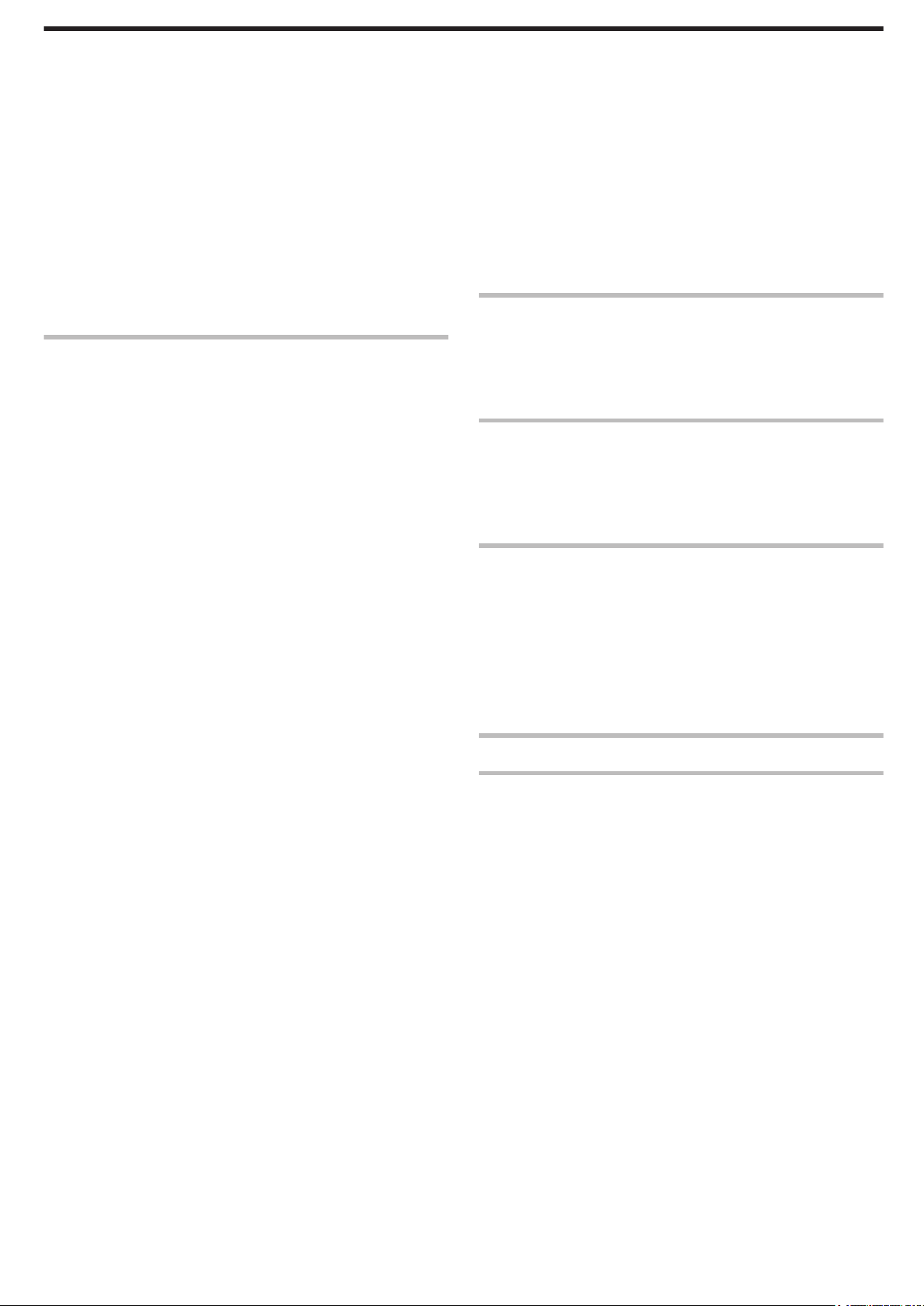
Копирование файлов на DVD-рекордер или
видеомагнитофон ............................................................ 81
Копирование на компьютер с
Подтверждение системных требований (рекомендации)
........................................................................................ 83
Установка прилагающегося программного обеспечения
........................................................................................ 83
Резервное копирование файлов .................................... 84
Упорядочивание файлов ................................................. 85
Запись видео на диски .................................................... 86
Лицензионный договор о программном продукте JVC
........................................................................................ 87
Резервное копирование файлов без использования
прилагающегося программного обеспечения ............ 88
Список файлов и папок ................................................... 89
Копирование на компьютер Mac ........................................ 89
Windows .............................. 82
Настройки меню
Управление меню ................................................................ 91
Меню записи (видео) ........................................................... 92
ПОДСВЕТКА ..................................................................... 93
ЗАРЕГИСТР. СОБЫТИЕ ................................................. 93
КАЧЕСТВО ВИДЕО .......................................................... 93
МАСШТАБ ........................................................................ 94
УВЕЛ. УСИЛ ..................................................................... 94
ЗАМЕДЛЕННАЯ СЪЕМКА ............................................... 95
АВТОМАТ. СЪЕМКА ........................................................ 95
ВЫБОР СООТ. СТ. .......................................................... 95
УДАЛЕНИЕ ВЕТРА .......................................................... 95
Меню записи (фото) ............................................................ 96
ПОДСВЕТКА ..................................................................... 97
АВТОСПУСК ..................................................................... 97
РЕЖИМ ВЫДЕРЖКИ ....................................................... 98
КАЧЕСТВО ФОТОСНИМКОВ .......................................... 98
УВЕЛ. УСИЛ ..................................................................... 99
АВТОМАТ. СЪЕМКА ........................................................ 99
Меню ручной настройки .................................................... 100
ВЫБОР СЦЕНЫ ............................................................. 100
FOCUS ............................................................................ 100
НАСТРОЙКА ЯРКОСТИ ................................................ 100
ВЫДЕРЖКА .................................................................... 100
БАЛАНС БЕЛОГО .......................................................... 100
ВСТРЕЧНАЯ ЗАСВЕТКА ............................................... 100
ОБЛАСТЬ ФОТОМЕТРИИ ............................................. 100
ЭФФЕКТ .......................................................................... 100
ТЕЛЕ МАКРО ..................................................................
Меню воспроизведения (видео) ....................................... 101
УДАЛИТЬ ........................................................................ 102
НАЗВАНИЕ КАРТИНКИ ................................................. 102
ПОИСК ............................................................................ 102
ВОСПРОИЗВЕСТИ СПИСОК ........................................ 102
ПРАВКА СПИСКА ВОСПР. ............................................ 102
ВОСПР. ФАЙЛА MPG .................................................... 102
РЕДАКТИРОВАНИЕ ...................................................... 102
ОТОБРАЗИТЬ НА ЭКРАНЕ ........................................... 103
Меню воспроизведения (фото) ........................................ 104
УДАЛИТЬ ........................................................................ 104
ПОИСК ДАТЫ ................................................................. 104
РЕДАКТИРОВАНИЕ ...................................................... 104
ЭФФЕКТЫ СЛАЙД-ШОУ ................................................ 105
ОТОБРАЗИТЬ НА ЭКРАНЕ ........................................... 105
Меню настроек экрана ...................................................... 106
LANGUAGE ..................................................................... 106
ФОРМАТ ОТОБРАЖ. ДАТЫ .......................................... 106
ЯРКОСТЬ ДИСПЛЕЯ ..................................................... 107
РЕГ. ЯРКОСТИ ДИСПЛЕЯ ............................................ 107
РЕГ. ЧАСОВ ....................................................................... 107
Основное меню настроек .................................................. 108
ДЕМОРЕЖИМ ................................................................ 109
АВТОВЫКЛЮЧЕНИЕ ..................................................... 109
ЗВУК ВЫПОЛН. ФУНКЦИЙ ........................................... 110
КНОПКА ЗАПИСИ .......................................................... 110
100
БЫСТРЫЙ ПОВТ. ЗАПУСК ........................................... 111
ДАТЧИК ПАДЕНИЯ ........................................................ 111
ОБНОВЛЕНИЕ ............................................................... 112
ЗАВОДСКАЯ УСТАНОВКА ............................................ 112
Меню настроек подключения ........................................... 113
ПОКАЗАТЬ НА ТВ .......................................................... 113
ВИДЕО ВЫХОД .............................................................. 113
Меню настроек носителя .................................................. 114
НОСИТЕЛЬ ДЛЯ ВИДЕО ............................................... 114
НОСИТЕЛЬ ДЛЯ ФОТО ................................................. 114
ФОРМАТИРОВАНИЕ HDD ............................................ 115
ФОРМАТИР. SD-КАРТЫ
УДАЛ. ДАННЫХ С HDD ................................................. 116
................................................ 115
Названия составляющих
Передняя сторона ............................................................. 117
Задняя сторона ..................................................................
Низ ...................................................................................... 118
Внутренняя часть .............................................................. 118
ЖК-монитор ....................................................................... 119
117
Обозначения на ЖК-мониторе
Основные обозначения для съемки ................................ 120
Видеосъемка ......................................................................
Фотосъемка ........................................................................ 121
Воспроизведение видео ................................................... 121
Воспроизведение фотографий ........................................ 122
120
Поиск и устранение неисправностей
Аккумуляторный блок ........................................................ 123
Запись ................................................................................ 123
Карта .................................................................................. 124
Воспроизведение .............................................................. 124
Редактирование/ копирование ......................................... 125
Компьютер ......................................................................... 125
Экран/изображение ........................................................... 126
Другие проблемы .............................................................. 126
Сообщение об ошибке? .................................................... 127
Обслуживание ........................................................... 129
Технические характеристики ................................. 130
3
Page 4

Руководство для начинающих
Зарядка
●
См. инструкции по управлению в анимации в Подробное
руководство пользователя.
Запись
●
См. инструкции по управлению в анимации в Подробное
руководство пользователя.
Воспроизведение
●
См. инструкции по управлению в анимации в Подробное
руководство пользователя.
Советы по съемке
Базовый способ держать видеокамеру
~ Съемка устойчивых изображения ~
■ [Подготовка]
① Поставьте ноги на ширину плеч.
② Поднимите правую руку и держите видеокамеру над головой.
③ Держите ЖК-монитор левой рукой и по необходимости
отрегулируйте угол наклона монитора.
ПРЕДУПРЕЖДЕНИЕ:
●
Используйте данный способ съемки только в крайнем случае, т.к.
при нем сложно достичь устойчивых изображений.
●
Установите как можно более широкий угол, т.к. изображение будет
подвержено вибрации камеры.
●
Будьте вежливы. Не причиняйте неудобств людям, находящимся
вокруг вас.
Съемка на уровне глаз в положении на корточках
Это стандартный способ съемки в стоячем положении.
.
Обязательно освойте эту базовую технику, чтобы снимать
устойчивые изображения.
[Подготовка]
■
① Поставьте ноги на ширину плеч.
② Держите локоть правой руки, держащей видеокамеру, близко к
телу.
③ Держите ЖК-монитор левой рукой и по необходимости
отрегулируйте угол наклона монитора.
Съемка с поднятой руки
~ Съемка с верхнего ракурса ~
Съемка с низкой точки – это традиционный способ снимать
.
маленьких детей.
Снимая на уровне глаз ребенка, вы сможете запечатлеть все
забавные выражения его лица.
[Подготовка]
■
① Встаньте на левое колено. Ступня правой ноги при этом должна
по-прежнему находиться на земле.
② Поставьте локоть правой руки, держащей видеокамеру, на
правое колено.
③ Держите ЖК-монитор левой рукой и по необходимости
отрегулируйте угол наклона монитора.
Панорамирование
●
См. инструкции по управлению в анимации в Подробное
руководство пользователя.
Используйте этот способ для съемки вида, который простирается
широко.
[Подготовка]
■
Снимайте, поворачивая тело, вместо того, чтобы передвигать
руки, держа видеокамеру базовым способом, как указано выше.
① Встаньте лицом в том направлении, где поворот должен
завершиться.
② Поверните верхнюю часть тела в положение, где съемка
должна начаться.
③ Нажмите кнопку запуска и снимайте на протяжении 2 секунд, а
затем медленно поверните верхнюю часть тела в исходное
положение.
В положении лицом вперед снимайте на протяжении еще 2
секунд, а затем нажмите кнопку остановки записи.
(Поворот на 90 градусов должен занять около 5 секунд, давая
ощущение замедленного движения.)
При съемке объекта, скрытого в толпе людей, поднимите руки вверх.
.
4
Page 5

Способы успешной съемки
Сезон зимних праздников/Новый год
Снимите празднование Нового года и Рождества в кругу семьи!
Photo by 101st CAB, Wings of Destiny
Creative Commons Attribution-No Derivative Works 3.0
Наряжание елки и приготовление праздничного ужина
Наряжание елки и приготовление праздничного ужина являются
неотъемлемой частью Нового года и Рождества. Обязательно
снимите эти счастливые минуты в кругу семьи!
Наряжание елки
■
.
Съемка празднования Нового года или Рождества
.
Photo by InnerSpirit
Creative Commons Attribution-No Derivative Works 3.0
Наконец-то все приготовления завершены и наступает время самого
празднования.
Снимайте не только сцену разрезания торта, но и улыбки членов
семьи за праздничным столом и даже главу семьи, который слегка
навеселе от шампанского!
Обнаружение подарков
Елка – это самый главный образ, создающий дух Нового года и
.
Рождества.
Сцена всех членов семьи, собравшихся вокруг елки и украшающих
ее красивыми цветными игрушками, создает счастливое,
праздничное настроение.
■
Приготовление праздничного ужина
.
Photo by Manicosity
Creative Commons Attribution-No Derivative Works 3.0
Снимите, как каждый участвует в приготовлении праздничного пира
на вечер.
Вы можете снять, как мама готовит ужин, как дети помогают ей, и,
конечно, выпечку торта!
Для детей самая любимая часть Нового года – это подарки на
.
следующее утро.
Выражение радости на их лицах при обнаружении подарков под
елкой – это возможность съемки, которую нельзя упускать.
Подготовьтесь к съемке до того, как дети проснутся!
5
Page 6

Способы успешной съемки
Свадьба
Создайте необыкновенное видео для жениха и невесты!
.
Обсуждение и планирование до церемонии
Очень важно обсудить различные детали, такие как порядок
церемонии и наличие развлекательной программы или
переодеваний, с женихом и невестой до дня свадьбы.
Если вы будете знать предпочтения жениха и невесты, вы будете
лучше знать, что вам нужно снимать.
Найдите подходящий угол, чтобы запечатлеть и невесту,
и жениха
■ Составление композиции с гостями на переднем
плане и женихом и невестой на заднем плане
Съемка лица невесты крупным планом во время
благодарственной речи
Кульминация торжества наступает во время благодарственной речи
жениха и невесты и дарения цветов. Трогательные слова
благодарности из уст невесты и слезы радости на глазах невесты –
это сцены, которые ни в коем случае нельзя упустить.
Сначала покажите лицо невесты крупным планом с помощью
трансфокатора. Когда слезы начнут наворачиваться ей на глаза,
продолжайте снимать. Затем медленно уменьшите масштаб, чтобы
захватить широкий угол, и покажите растроганных речью родителей.
Сложные операции с двумя видеокамерами
■ <Видеокамера 1>
Постоянная съемка жениха и невесты крупным
планом
<Видеокамера 2>
■
Одновременная съемка поздравлений гостей
Главные герои свадьбы – это, несомненно, жених и невеста.
.
Отчетливо снимите выражения их лиц во время тоста,
поздравительной речи, развлекательной программы и других
мероприятий.
Также рекомендуется снять лица гостей, а затем перенаправить
камеру в сторону жениха. Изображения с одними гостями не очень
интересны, поэтому обращайте внимание на угол и размеры съемки.
Съемка лиц и пожеланий гостей
■ Перенастройка съемки с уровня глаз на уровень груди
Если будет производиться видеомонтаж, вы можете снимать двумя
.
видеокамерами, чтобы создать видео с чередующимися различными
сценами. Вы можете позаимствовать вторую видеокамеру у друга
или знакомого.
Установите дополнительную видеокамеру на штатив и настройте
фокус для съемки жениха и невесты крупным планом. Другая
видеокамера может перемещаться по залу для съемки других сцен,
что даст возможность съемки интересного видео с меняющимися
сценами, созданного с помощью редактирования и монтажа.
Так как большинство людей сейчас имеют как минимум цифровые
фотоаппараты, даже если вам не удастся найти вторую
видеокамеру, вставка фотографий в видео также может стать
отличным способом внесения разнообразия. Попробуйте это прием!
Вы можете запечатлеть пожелания гостей, обойдя зал и попросив
.
каждого: "Скажите, пожалуйста, несколько слов для жениха и
невесты".
Это можно осуществить в комнате ожидания, пока жених и невеста
переодеваются, или во время развлекательной программы.
6
Page 7

Путешествия
Запечатлите незабываемые моменты ваших местных и заграничных
поездок!
Способы успешной съемки
.
Не забудьте все необходимое оборудование
Необходимое оборудование для поездки зависит от того, какова ее
цель и пункт назначения.
Например, для заграничных поездок вам нужно подумать о том, что
вам понадобится в связи с местными условиями.
Ниже приводится примерный список того, что вам может
понадобиться.
■
Видеокамера
Подумайте, сколько часов в день вы планируете снимать.
Обязательно приготовьте достаточное количество носителей для
длинных заграничных поездок.
Если вы планируете записывать на SD-карты, убедитесь, что у вас
имеется достаточное количество карт, включая несколько запасных.
■ Аккумуляторный блок
Рекомендуется иметь в запасе аккумуляторные блоки на период
времени, в два раза превышающий предполагаемое время записи.
Например, если вы планируете снимать 2 часа в день, приготовьте
аккумуляторный блок, достаточный для 4 часов съемки
(фактическое время записи).
Для однодневной поездки вы можете использовать батарею низкой
мощности, но для длинной поездки вам понадобятся несколько
батарей высокой мощности.
■ Адаптер переменного тока
Адаптер переменного тока JVC поддерживает напряжение от 100 до
240 вольт, а следовательно, может быть использован по всему миру.
В длинную поездку обязательно возьмите с собой адаптер.
Заряжайте аккумуляторный блок, пока вы спите, чтобы батарея
была полностью заряжена на следующий день.
■ Вилка-адаптерA стр.18)
Съемка не может быть произведена, если адаптер переменного тока
.
подключен к видеокамере для зарядки аккумуляторного блока.
Если вы планируете также снимать вечером, вам следует взять с
собой дополнительное зарядное устройство для зарядки
аккумуляторных блоков. Также можно заряжать одновременно
несколько аккумуляторных блоков, используя зарядное устройство и
саму видеокамеру.
Штатив
■
.
Штатив – это незаменимая вещь для устойчивой съемки. Выберите
штатив, соответствующий цели и стилю вашего путешествия,
например компактную версию для использования на столе или
штатив высотой как минимум 1 метр.
Съемка восторженного ожидания отъезда
Может быть немного неожиданно, если вы начнете свое видео сразу
с места назначения.
Снимите также приготовления, если это семейная поездка, или
встречу в назначенном месте, если вы путешествуете с группой
друзей.
В случае заграничной поездки кадры со знаками или табло в
аэропорту вылета могут явиться полезной справочной
информацией.
Форма вилки различна в разных странах. Обязательно заранее
.
узнайте, каков стандарт вилки используется в стране, в которую вы
едете, и возьмите с собой соответствующую вилку-адаптер.
Зарядное устройство
■
.
.
7
Page 8

Способы успешной съемки
Использование панорамной съемки
достопримечательностей
Места с красивым пейзажем или исторические
достопримечательности – это места, которые вы непременно
захотите снять.
Чтобы запечатлеть красоту и величие сцены, которая не входит в
один кадр, используйте панорамную съемку.
См. раздел "Советы по съемке" данного веб-сайта, чтобы узнать, как
эффективно использовать панорамную съемку.
Вы также можете снять знаки или монументы, по которым легко
будет опознать данное место.
.
.
Съемка того, как всем хорошо и весело
Ваше видео будет достаточно скучным, если вы будете снимать
только пейзажи или исторические достопримечательности.
Выскажите свои мысли и чувства во время съемки красивого
пейзажа или достопримечательности, чтобы впоследствии это было
интереснее смотреть.
8
Page 9

Способы успешной съемки
Парк аттракционов
Запечатлите улыбающиеся лица всех членов семьи!
.
Выбор между съемкой и фотографированием в
зависимости от вида аттракциона
Возможно, вы решите снимать все время. Однако, имеет смысл
также сделать несколько фотографий.
Данный раздел объясняет, когда лучше снимать, а когда – делать
фотографии.
■
Сценарии, подходящие для съемки
Включение реплик
.
Видео без машущих рук и смеха не только неинтересны при
последующем просмотре, это также пустая трата возможностей
видеокамеры.
Во время съемки радостно помашите ребенку или выкрикните "Тебе
весело?" или что-нибудь подобное.
Запечатление лучшего момента видео в виде
фотографии
Зачастую случайно получаются снимки, где у фотографируемых
закрыты глаза. Чтобы избежать таких ошибок, используйте функцию
запечатления фотографий из видео.
Так как видео является непрерывной съемкой 60 фотографий в
минуту, использование этой функции дает вам возможность выбрать
лучшие моменты и сохранить их в виде фотографий.
"Создание фотографии из видео во время воспроизведения" (A
стр.56)
Сценарии с различными движениями тела подходят для съемки.
.
Это включает ситуации с быстрыми изменениями выражений лица
или голосовыми выражениями удивления и восторга.
* В некоторых парках аттракционов запрещена съемка. Обязательно
осведомитесь заранее.
[Примеры]
●
Карусели, гоночные машинки или карты, вращающиеся кофейные
чашки и т.д.
Сценарии, подходящие для фотографии
■
.
Сценарии с небольшим количеством движения подходят для
фотографии.
Постарайтесь фотографировать с такого угла, чтобы отчетливо
было видно то, что вокруг.
[Примеры]
●
Карусели, колесо обозрения, велосипеды и т.д.
Photo by justthatgoodguyjim
.
Creative Commons Attribution-No Derivative Works 3.0
Идет воспроизведение видео
.
Photo by talkrhubarb
Creative Commons Attribution-No Derivative Works 3.0
Запечатление фотографии
.
9
Page 10
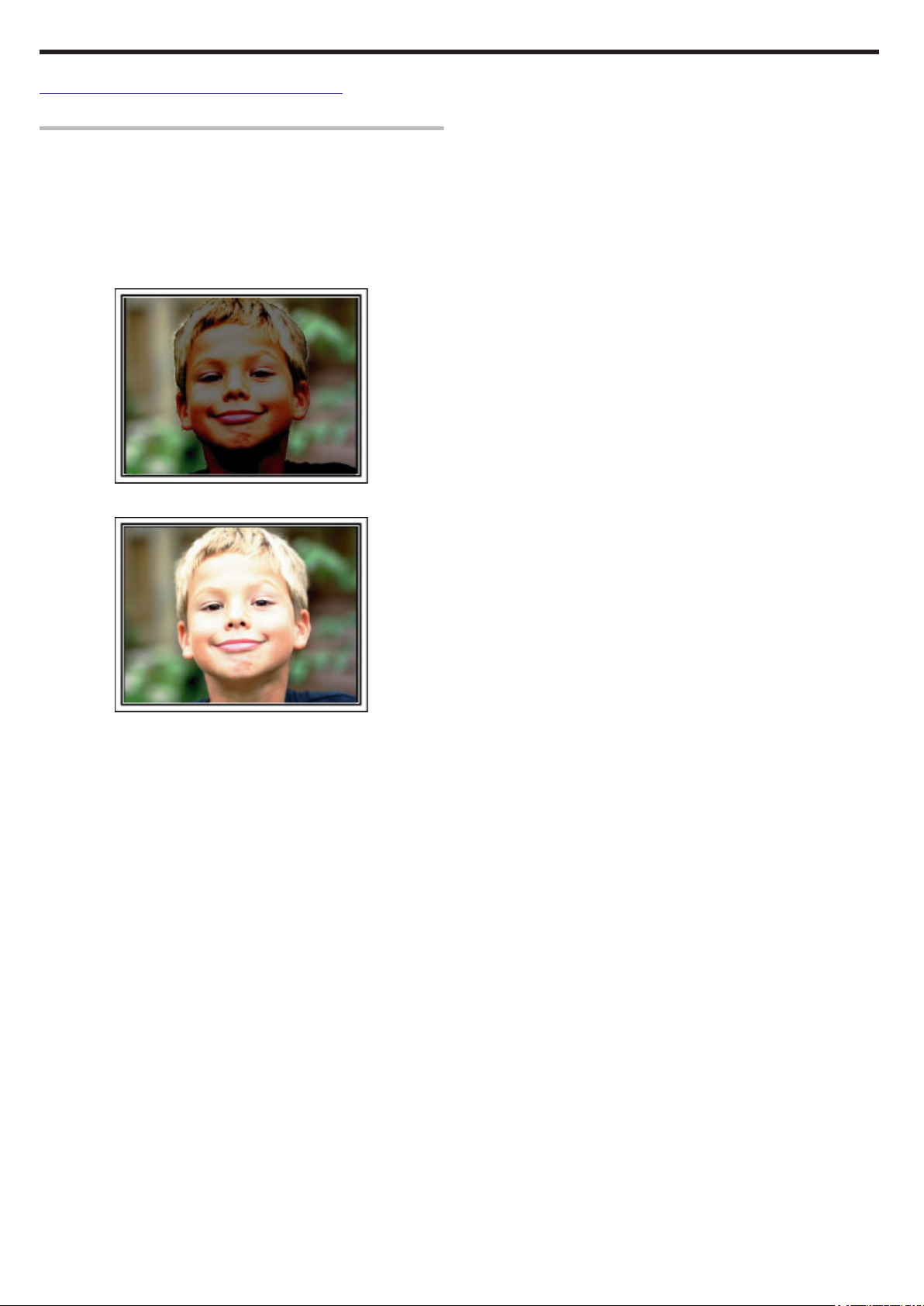
Способы успешной съемки
Photo by justthatgoodguyjim
Creative Commons Attribution-No Derivative Works 3.0
Идет воспроизведение видео
Сложные операции с компенсацией задней подсветки
Компенсация задней подсветки полезна тогда, когда лицо
снимаемого находится на освещенном фоне или когда нельзя четко
рассмотреть выражение лица.
Увеличьте яркость всего изображения, установив „ВСТРЕЧНАЯ
ЗАСВЕТКА“, если лица кажутся слишком темными. Даже выражения
лиц, находящихся в тени, могут быть хорошо и четко запечатлены.
"Установка настроек" (A стр.29)
<Без компенсации задней подсветки>
■
.
■ <С компенсацией задней подсветки>
.
10
Page 11

Приступая к работе
Проверка фурнитуры
Если какие-либо из перечисленных ниже предметов отсутствуют или бракованы, обратитесь к дилеру JVC или в ближайший сервисный центр
JVC.
Рисунок Описание
Адаптер переменного тока
AP-V30E
●
Подключается к аппарату для зарядки аккумуляторного блока.
Он также может быть использован во время записи или воспроизведения видео в помещении.
.
Аккумуляторный блок
BN-VG107E
●
Присоединяется к аппарате для включения в сеть.
.
Аудио/видео кабель
●
Подключает аппарату к телевизору для воспроизведения записанного.
.
USB-кабель
(Тип A - Тип Mini B)
●
Подключает аппарату к компьютеру.
.
CD-ROM
●
Для установки прилагающегося программного обеспечения
"Everio MediaBrowser" на
компьютер.
.
Краткое руководство пользователя
●
Тщательно ознакомьтесь с содержанием и храните в надежном месте, откуда его легко можно
достать при необходимости.
.
ПРИМЕЧАНИЕ:
microSD-карты не прилагаются.
"Типы
microSD-карт, которые можно использовать" (A стр.14)
Для использования адаптера переменного тока в других странах необходимо иметь вилку-адаптер, соответствующую стране посещения.
"Зарядка аккумуляторного блока в других странах" (A стр.18)
11
Page 12

Приступая к работе
Зарядка аккумуляторного блока
Зарядите аккумуляторный блок сразу же после покупки, а также
когда аккумулятор садится.
В момент покупки аккумуляторный блок не заряжен.
Подсоедините аккумуляторный блок.
1
.
●
Выровняйте верх батареи с аппаратом и вставляйте батарею, пока
не услышите щелчок.
Подключите адаптер переменного тока к разъему подключения к
2
сети постоянного тока.
.
Подключите шнур питания к сети.
3
.
●
Мигание индикатора свидетельствует о том, что идет зарядка.
Когда зарядка окончена, он погасает.
ПРЕДУПРЕЖДЕНИЕ:
Всегда используйте аккумуляторные блоки JVC.
●
Если вы будете использовать другие аккумуляторные блоки,
отличные от JVC, безопасность и эксплуатационные
характеристики не могут гарантироваться.
●
Время зарядки: около 1 час 50 мин (при использовании
прилагающегося аккумуляторного блока)
Время зарядки рассчитано на использование аппарата при
температуре 25 °C.
Если зарядка производится не при комнатной температуре (
35 °C), она может занять более длительное время или может
произойти сбой зарядки. Время записи и воспроизведения также
может быть короче в некоторых условиях эксплуатации, например,
при низкой температуре.
Аккумуляторные батареи:
●
При использовании аккумуляторных батарей в условиях низких
температур (10 °C или ниже) срок действия может быть короче,
или может произойти сбой в их работе. При использовании
аппарат на улице зимой, согрейте батарею, например, положив ее
в карман, перед тем, как подсоединить ее.
(Не допускайте прямого контакта с нагревательными
устройствами.)
●
Не подвергайте батарею воздействию чрезмерно высоких
температур, например прямых солнечных лучей или огня.
●
Храните вынутую батарею в сухом месте при температуре
15°-25°C.
●
Если аккумуляторный блок не будет использоваться длительное
время, используйте заряд полностью и отсоедините его от
аппарат, чтобы избежать износа.
ПРИМЕЧАНИЕ:
●
При длительной съемке в помещении можно подключить аппарату
к адаптеру переменного тока.
(Зарядка начинается, когда ЖК-монитор закрывается.)
10 ° -
Снятие аккумуляторного блока
Подвиньте рычажок высвобождения батареи, чтобы снять
аккумуляторный блок с аппарат.
.
Примерное время зарядки батареи
Аккумуляторный блок Время зарядки
BN-VG107E
(прилагается)
BN-VG114E 2 ч 30 мин
BN-VG121E 3 ч 30 мин
●
По истечении срока службы батареи время записи становится еще
меньше, даже если аккумуляторный блок полностью заряжен.
(Замените аккумуляторный блок на новый.)
* Время зарядки рассчитано на использование аппарата при
температуре 25 °C.
Если зарядка производится не при комнатной температуре (
°C), она может занять более длительное время или может произойти
сбой зарядки. Время записи и воспроизведения также может быть
короче в некоторых условиях эксплуатации, например, при низкой
температуре.
"Приблизительное время записи (с использованием батареи)" (A
стр.19)
1 ч 50 мин
10 ° - 35
12
Page 13

Приступая к работе
Регулировка ручного ремня
.
① Отстегните ручной ремень.
② Отрегулируйте длину ремня.
③ Застегните ручной ремень.
ПРЕДУПРЕЖДЕНИЕ:
●
Убедитесь, что ремень застегнут должным образом.
Если ремень слишком свободный, аппарата может упасть и это
может привести к травмам или повреждению камеры.
Использование ремня для ношения камеры на руке
При использовании ремня для ношения камеры на руке оберните
его вокруг запястья.
Вставка карты microSD
При установке серийно выпускаемой карты microSD запись может
быть продолжена на карту, когда место на жестком диске
заполнится.
microSD-карт, которые можно использовать" (A стр.14)
"Типы
"Приблизительное время видеозаписи" (A стр.38)
Для выключения питания аппарата нажмите кнопку Вкл./выкл. и
1
удерживайте ее более 2 секунд.
.
Откройте крышку разъема для карты.
2
.
Снятие ремня
.
●
Нажав на A, потяните B и снимите ремень.
Прикрепление ремня
.
●
Сильно нажмите, пока не раздастся щелчок.
.
Вставьте карту microSD.
3
.
●
Вставьте металлической контактной стороной вверх.
Осторожно
●
Убедитесь, что вы не вставляете карту другой стороной.
Это может привести к повреждению аппарат и карты.
●
Устанавливайте и извлекайте SD-карту только когда аппарата
выключена.
●
Вставляя карту, не прикасайтесь к металлическим контактам.
ПРИМЕЧАНИЕ:
●
Чтобы активировать запись на карту, необходимо отрегулировать
настройки носителя.
Если карты нет, установите выбор носителя на „HDD“ для записи.
"НОСИТЕЛЬ ДЛЯ ВИДЕО" (A стр.114)
"НОСИТЕЛЬ ДЛЯ ФОТО" (A стр.114)
●
При использовании карт, которые использовались на других
устройствах, необходимо отформатировать (инициализировать)
карту, с помощью настройки „ФОРМАТИР
установок носителя.
"ФОРМАТИР. SD-КАРТЫ" (A стр.115)
. SD-КАРТЫ“ из
13
Page 14

Приступая к работе
Извлечение карты
Слегка нажмите на карту один раз, а затем вытяните ее из разъема.
.
Типы microSD-карт, которые можно использовать
С данной аппарат могут быть использованы следующие microSDкарты.
При работе следует использовать
microSD-карты следующих
производителей.
●
Panasonic
●
TOSHIBA
●
SanDisk
●
ATP
microSDHC-карта
Настройка часов
Экран „УСТАНОВ. ДАТУ/ВРЕМЯ!“ появится, когда вы в первый раз
включите аппарат после покупки, когда аппарат не использовался
долгое время или когда время еще не установлено.
Настройте часы до начала съемки.
Откройте ЖК-монитор.
1
.
●
Аппарат автоматически включится.
●
При закрытии ЖК-монитора аппарата автоматически выключается.
2
Выберите „ДА“ и нажмите C.
.
●
Используйте SDHC-совместимую карту класса 4 и выше (от 4 ГБ
до 8 ГБ) для видеозаписи.
microSD-карта
.
●
Данная аппарата совместима с microSD-картами вместимостью от
256 МБ до 2 ГБ.
ПРИМЕЧАНИЕ:
●
Использование microSDотличных от указанных выше, может привести к сбоям записи или
потере данных.
●
Класс 4 и класс 6 имеют гарантированную минимальную скорость
передачи в 4МБ/сек и 6МБ/сек соответственно во время чтения
или записи данных.
карт (включая microSDHC-карты),
.
Установите дату и время.
3
.
●
Используйте ползунок, чтобы откорректировать год, месяц, число,
часы и минуты.
●
Чтобы переместить курсор, используйте кнопки выбора операций
"E"/"F".
●
После установки даты и времени нажмите C.
4
Выберите место, где вы живете, и нажмите C.
.
●
Отображаются название города и разница во времени.
●
Нажмите C, когда цвета выбранного региона изменится.
14
Page 15
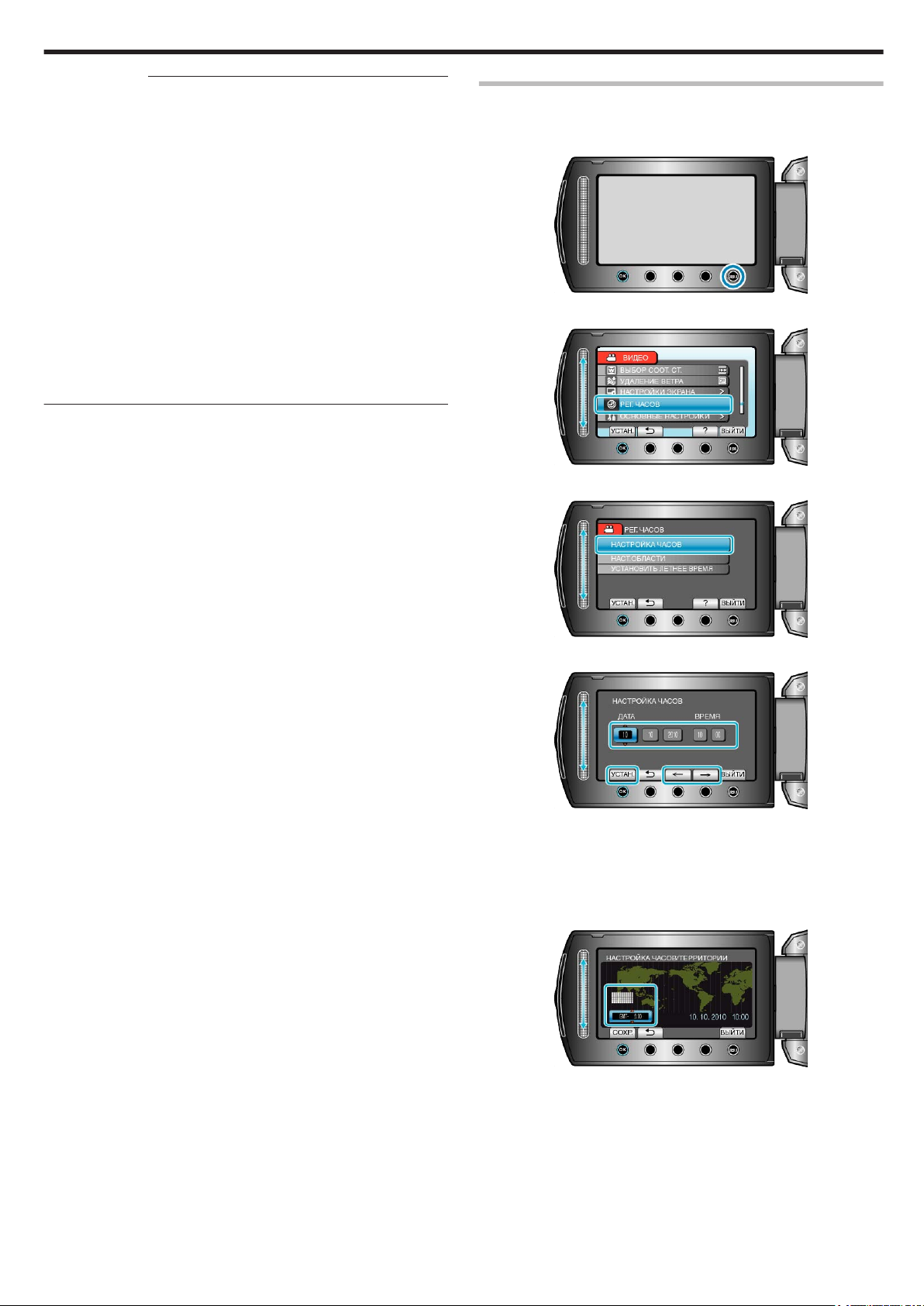
ПРИМЕЧАНИЕ:
●
Часы можно будет перенастроить позже.
"Переустановка часов" (A стр.15)
●
При использовании аппарат в другой стране, вы можете
установить местное время для записи.
"Настройка часов на местное время во время путешествия" (A
стр.18)
●
„УСТАНОВ. ДАТУ/ВРЕМЯ!“ отображается, когда вы включаете
аппарат после того, как он не использовался на протяжении
длительного времени.
Аппарат должен заряжаться более 24 часов до того, как будут
установлены часы.
"Зарядка аккумуляторного блока" (A стр.12)
●
В режиме воспроизведения вы можете включить или выключить
отображение часов.
"ОТОБРАЗИТЬ НА ЭКРАНЕ" (A стр.103)
●
Прикасайтесь к ползунку и кнопкам вокруг экрана пальцами.
●
Ползунок и кнопки не будут функционировать, если вы
дотронетесь до них ногтем или рукой в перчатке.
●
Изображения на экране не функционируют при касании.
Приступая к работе
Переустановка часов
Установите часы с помощью „РЕГ. ЧАСОВ“ в меню.
1
Нажмите D, чтобы отобразить меню.
.
2
Выберите „РЕГ. ЧАСОВ“ и нажмите C.
.
3
Выберите „НАСТРОЙКА ЧАСОВ“ и нажмите C.
.
Установите дату и время.
4
.
●
Используйте ползунок, чтобы откорректировать год, месяц, число,
часы и минуты.
●
Чтобы переместить курсор, используйте кнопки выбора операций
"E"/"F".
●
После установки даты и времени нажмите C.
5
Выберите место, где вы живете, и нажмите C.
.
●
Отображаются название города и разница во времени.
●
Нажмите C, когда цвета выбранного региона изменится.
15
Page 16
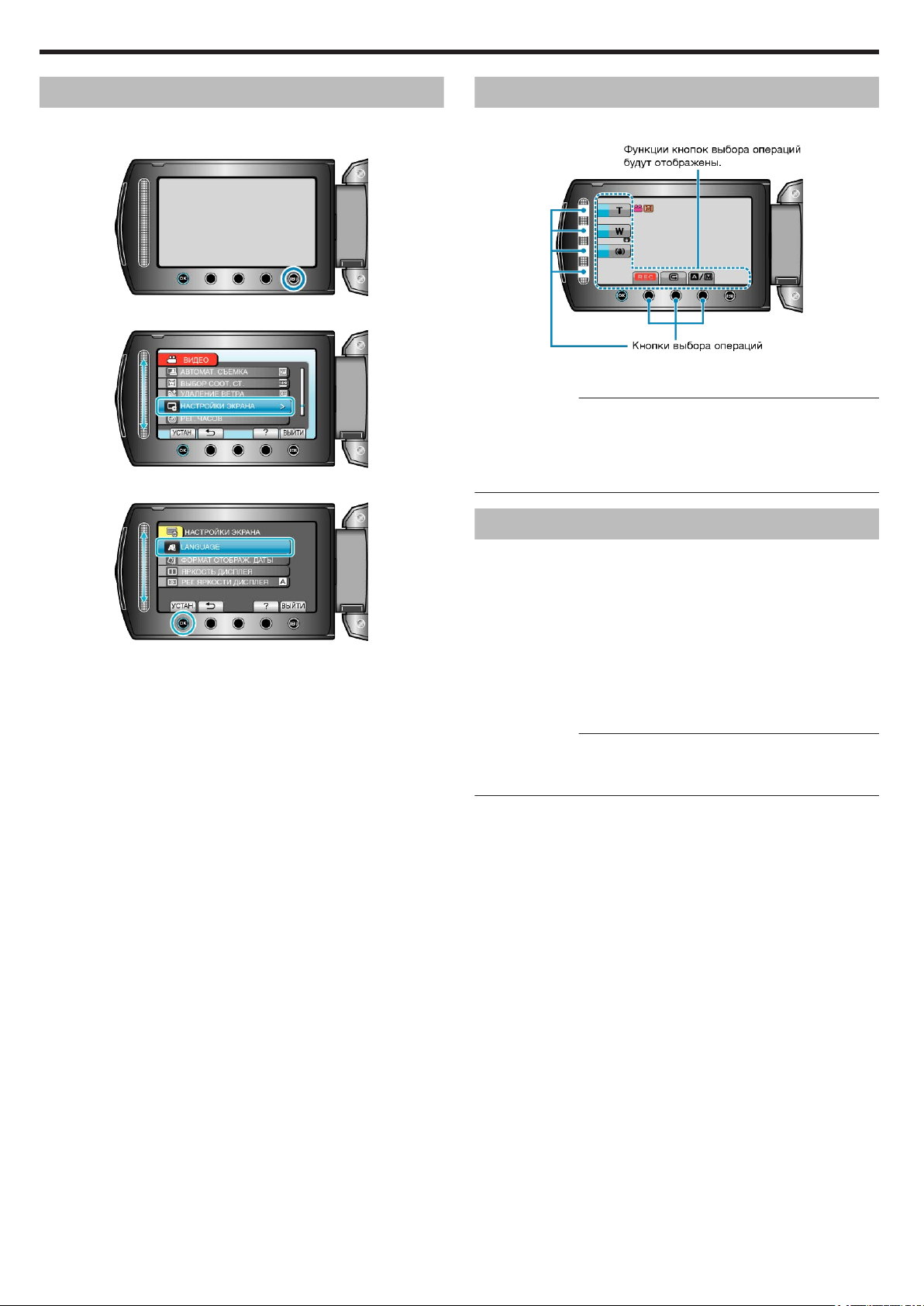
Приступая к работе
Изменение языка дисплея
Язык дисплея может быть изменен.
1
Нажмите D, чтобы отобразить меню.
.
2
Выберите „НАСТРОЙКИ ЭКРАНА“ и нажмите C.
.
3
Выберите „LANGUAGE“ и нажмите C.
.
4
Выберите требуемый язык и нажмите C.
Использование кнопок выбора операций
Функции кнопок выбора операций могут быть отображены в
зависимости от используемого параметра.
.
●
При управлении легко прикасайтесь к ползунку и кнопкам вокруг
экрана пальцами.
ПРИМЕЧАНИЕ:
●
"Нажмите" означает легкий нажим/прикосновение к кнопкам
выбора операций.
●
Ползунок и кнопки не будут функционировать, если вы
дотронетесь до них ногтем или рукой в перчатке.
●
Изображения на экране не функционируют при касании.
Использование ползунка
Двигайте подушечку пальца вдоль ползунка для плавного
управления.
При нажатии ползунка курсор перемещается автоматически.
Мелкие операции, например перемещение курсора от одного к
другому, могут осуществляться прикасанием к ползунку.
Двигайте подушечку пальца вдоль ползунка для плавного
управления.
При нажатии ползунка курсор перемещается автоматически.
Мелкие операции, например перемещение курсора от одного к
другому, могут осуществляться прикасанием к ползунку.
●
См. инструкции по управлению в анимации в Подробное
руководство пользователя.
ПРИМЕЧАНИЕ:
●
Ползунок и кнопки не будут функционировать, если вы
дотронетесь до них ногтем или рукой в перчатке.
●
Изображения на экране не функционируют при касании.
16
Page 17

Как держать аппарат
Во время съемки держите локти близко к телу, чтобы избежать
вибрации камеры.
Приступая к работе
●
Установите "Цифровой стабилизатор изображения" на Z (ВЫКЛ.)
при использовании штатива для съемки.
"Снижение вибрации камеры" (A стр.22)
.
ПРЕДУПРЕЖДЕНИЕ:
●
Будьте осторожны с аппарат при транспортировке, чтобы не
уронить ее.
●
Если аппарата используется детьми, одни должны находиться под
руководством взрослых.
ПРИМЕЧАНИЕ:
●
Если вибрация камеры слишком сильная, используйте цифровой
стабилизатор изображения.
"Снижение вибрации камеры" (A стр.22)
Установка штатива
Данная видеокамера может быть установлена на штатив. Это очень
удобно для избежания вибрации камеры при съемке из одного
положения.
.
●
Чтобы избежать падения аппарат со штатива, проверьте
отверстия для крепежных винтов на штативе и установочные
отверстия на аппарате перед установкой и крепко закрутите
винты.
ПРЕДУПРЕЖДЕНИЕ:
●
Во избежание травм или повреждений в результате падения
аппарат, внимательно ознакомьтесь с руководством по
эксплуатации используемого штатива и убедитесь, что камера
надежно прикреплена к нему.
ПРИМЕЧАНИЕ:
●
Рекомендуется использовать штатив при съемке в условиях с
возможностью вибрации камеры (например в темных местах или
при максимальной трансфокации).
17
Page 18

Приступая к работе
Использование видеокамеры в других странах
Форма розеток питания различна в разных странах и регионах.
Для зарядки аккумуляторного блока вам понадобится вилка-адаптер,
подходящая по форме к розетке.
"Зарядка аккумуляторного блока в других странах" (A стр.18)
Измените дату и время на местные, выбрав место вашего
назначения в „НАСТ.ОБЛАСТИ“ раздела „РЕГ. ЧАСОВ“.
"Настройка часов на местное время во время путешествия" (A
стр.18)
Когда выбрано „ВКЛ“ в „УСТАНОВИТЬ ЛЕТНЕЕ ВРЕМЯ“ раздела
„РЕГ. ЧАСОВ“, время устанавливается на 1 час вперед.
"Установка летнего времени" (A стр.19)
Зарядка аккумуляторного блока в других странах
Форма розеток питания различна в разных странах и регионах.
Для зарядки аккумуляторного блока вам понадобится вилка-адаптер,
подходящая по форме к розетке.
Настройка часов на местное время во время путешествия
Измените дату и время на местные, выбрав место вашего
назначения в „НАСТ.ОБЛАСТИ“ раздела „РЕГ. ЧАСОВ“.
Восстановите региональные настройки по возвращении из поездки.
1
Нажмите D, чтобы отобразить меню.
.
2
Выберите „РЕГ. ЧАСОВ“ и нажмите C.
.
3
Выберите „НАСТ.ОБЛАСТИ“ и нажмите C.
.
4
Выберите место вашей поездки и нажмите C.
.
.
●
Отображаются название города и разница во времени.
ПРИМЕЧАНИЕ:
●
Настройка „НАСТ.ОБЛАСТИ“ изменяет часы с учетом разницы во
времени.
По возвращении домой отмените выбор региона поездки, чтобы
восстановить первоначальные параметры часов.
18
Page 19

Приступая к работе
Установка летнего времени
Когда выбрано „ВКЛ“ в „УСТАНОВИТЬ ЛЕТНЕЕ ВРЕМЯ“ раздела
„РЕГ. ЧАСОВ“, время устанавливается на 1 час вперед.
1
Нажмите D, чтобы отобразить меню.
.
2
Выберите „РЕГ. ЧАСОВ“ и нажмите C.
.
3
Выберите „УСТАНОВИТЬ ЛЕТНЕЕ ВРЕМЯ“ и нажмите C.
Дополнительные аксессуары
Используя дополнительный аккумуляторный блок, вы можете
снимать на протяжении более длительного времени.
Название
изделия
Аккумуляторный
блок
●
BN-VG107E
●
BN-VG114E
●
BN-VG121E
Зарядное
устройство
●
AA-VG1
Записывающее
устройство DVD
●
CU-VD3
Записывающее
устройство DVD
●
CU-VD50
●
Обеспечивает более продолжительное
время съемки, чем аккумуляторный блок,
прилагающийся к аппарате. Он также
может быть использован в качестве
запасного аккумуляторного блока.
●
Позволяет зарядку аккумуляторного блока
без использования аппарат.
●
Дает возможность копировать фотографии,
сделанные данным аппаратом, на
использования компьютера.
●
Создает
внешнего дисковода для DVD при
подключении к компьютеру. Кроме того,
созданные DVD могут быть
воспроизведены, когда CU-VD50 подключен
к телевизору.
ПРИМЕЧАНИЕ:
●
Дополнительные сведения см. в каталоге.
●
BN-VG107E – это такой же аккумуляторный блок, который
прилагается к аппарате.
Описание
DVD без
DVD и выполняет функции
.
4
Установите летнее время и нажмите C.
.
ПРИМЕЧАНИЕ:
●
Что такое летнее время?
Летнее время – это система установки часов на 1 час вперед на
определенный период времени в течение лета.
Это делается в основном в западных странах.
●
Восстановите настройки летнего времени по возвращении из
поездки.
Приблизительное время записи (с использованием
батареи)
Аккумуляторный блок Фактическое
время записи
BN-VG107E
40 мин 1 ч 10 мин
(прилагается)
BN-VG114E 1 ч 25 мин 2 ч 30 мин
BN-VG121E 2 ч 5 мин 3 ч 50 мин
●
Вышеуказанные величины действительны при „ПОДСВЕТКА“,
установленной на „ВЫКЛ“, и „РЕГ. ЯРКОСТИ ДИСПЛЕЯ“,
установленной на „СТАНДАРТ“.
●
При трансфокации или в случае многократных остановок
фактическое время записи может быть меньше.
(Рекомендуется иметь в запасе аккумуляторные блоки на период
времени, в три раза превышающий предполагаемое время
записи.)
●
По истечении срока службы батареи время записи становится еще
меньше, даже если аккумуляторный блок полностью заряжен.
(Замените аккумуляторный блок на новый.)
Время
непрерывной
записи
19
Page 20

Запись
Съемка видео в автоматическом режиме
Вы можете вести съемку, не устанавливая настройки, используя
автоматический режим.
Откройте крышку объектива.
1
.
Откройте ЖК-монитор и выберите режим видео.
2
.
●
Появится значок режима видео.
Убедитесь, что режим записи установлен на Авто.
3
.
●
Если установлен режим Ручной настройки, нажмите кнопку G/H.
С каждым нажатием режим переключается с автоматического на
ручной или наоборот.
Начните запись.
4
.
●
Нажмите еще раз, чтобы остановить запись.
Обозначения во время видеозаписи
.
Значок на дисплее Описание
Режим записи
Качество видео Отображает значок настройки
Оставшееся время
(время записи)
Идет съемка Отображается, когда идет
Ожидание записи Отображается, когда видеозапись
Счетчик сцен
(время записи)
Носитель, на который
идет запись
Индикатор батареи Отображает примерный оставшийся
Нажмите кнопку G/H, чтобы
переключить режим записи с G (Авто)
на H (Ручной) и наоборот.
„КАЧЕСТВО ВИДЕО“, выбранной в
меню записи.
"КАЧЕСТВО ВИДЕО" (A стр.93)
Отображает оставшееся время записи
видео.
видеосъемка.
приостановлена.
Отображает время, прошедшее с
начала записи текущего видео.
Отображает значок носителя, на
который записывается видео.
Носитель может быть изменен.
"НОСИТЕЛЬ ДЛЯ ВИДЕО" (A
стр.114)
заряд аккумуляторного блока.
Подробности о заряде батареи могут
быть отображены с помощью нажатия
кнопки СВЕДЕНИЯ.
"Оставшееся время записи/заряд
батареи" (A стр.37)
20
Page 21
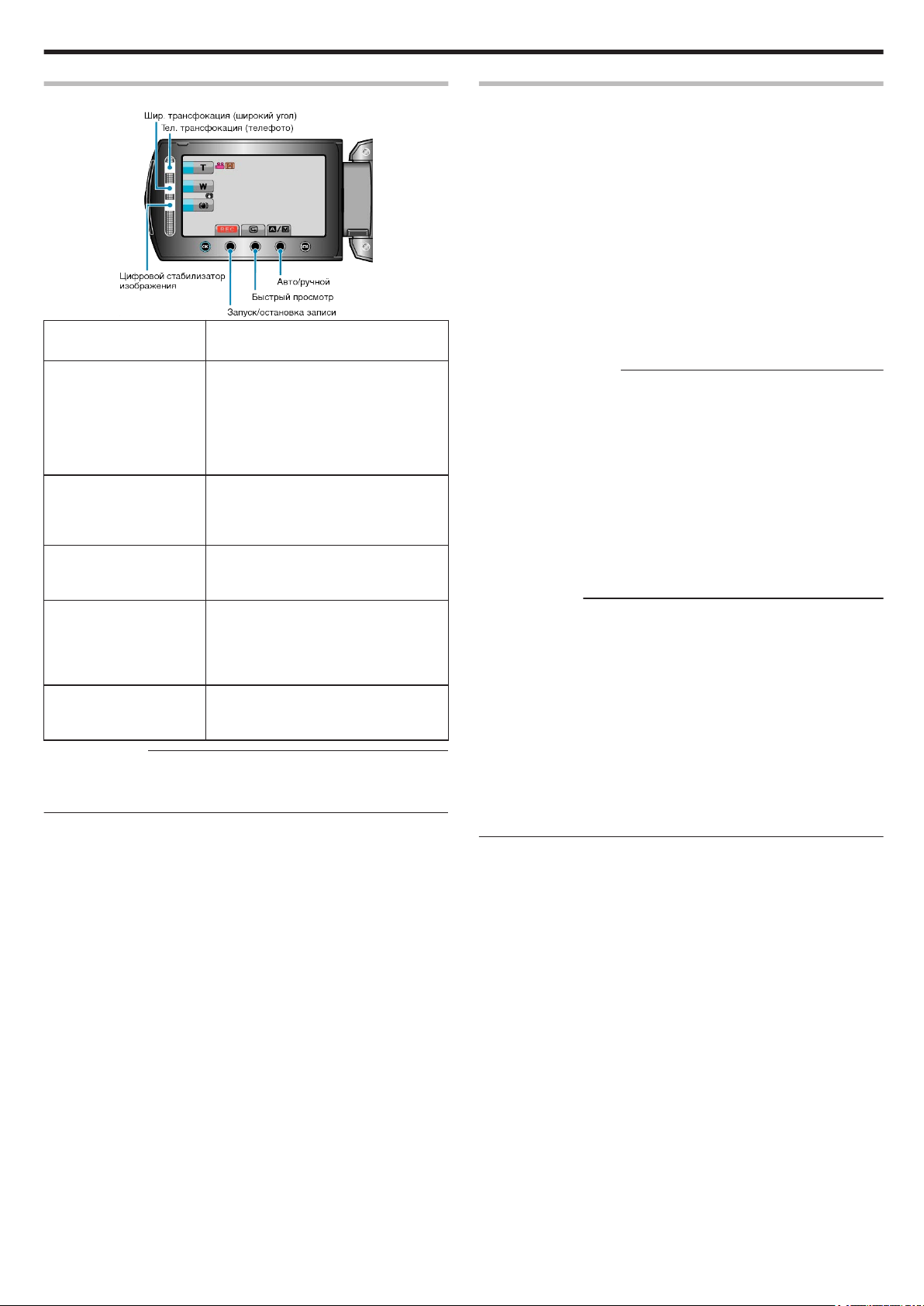
Запись
Кнопки выбора операций для видеозаписи
.
Кнопка выбора
Описание
операций
Телефотогр./широкоуг.
трансфокация
Выполняет функции рычажка
трансфокатора.
Вибрация камеры, часто возникающая
при использования рычажка
трансфокатора, может быть сведена к
минимуму.
"Трансфокация" (A стр.22)
ЦСИ Устанавливает, нужно ли снизить
вибрацию камеры.
"Снижение вибрации камеры" (A
стр.22)
Запуск/остановка
записи
Выполняет функции кнопки START/
STOP.
"КНОПКА ЗАПИСИ" (A стр.110)
Быстрый обзор Позволяет просмотр последнего
записанного видео.
"Незамедлительная проверка
сделанного изображения (быстрый
просмотр)" (A стр.22)
Авто/ручной Переключает режим записи с
автоматического на ручной и
наоборот.
ПРИМЕЧАНИЕ:
●
Кнопка управления ползунком не может быть использована, если
ЖК-монитор повернут в другую сторону.
●
Трансфокатор отображается, когда вы прикасаетесь к ползунку.
Полезные настройки при записи
●
Показатели соотношения при записи могут быть переключены
между 16:9 и 4:3.
"ВЫБОР СООТ. СТ." (A стр.95)
●
Распределение видеозаписей по категориям во время съемки
облегчит их нахождение во время воспроизведения.
"Связывание файлов с событиями до записи" (A стр.32)
●
Когда „БЫСТРЫЙ ПОВТ. ЗАПУСК“ установлен на „ВКЛ“, аппарата
включается сразу же по открытии ЖК-монитора в течение 5 минут
после отключения питания путем закрытия монитора.
"БЫСТРЫЙ ПОВТ. ЗАПУСК" (A стр.111)
●
Если „АВТОВЫКЛЮЧЕНИЕ“ установлено на „ВКЛ“, аппарата
автоматически выключится для экономии питания, если она не
используется в течение 5 минут. (только при использовании
аккумуляторного блока)
"АВТОВЫКЛЮЧЕНИЕ" (A стр.109)
ПРЕДУПРЕЖДЕНИЕ:
●
Не подвергайте объектив воздействию прямого солнечного света.
●
Не используйте аппарату под дождем, снегом или в местах с
высокой влажностью, например, в ванной.
●
Не используйте аппарату в местах, в которых существует
возможность чрезмерной влажности и пыли, а также в местах с
прямым воздействием пара или дыма.
●
Индикатор доступа загорается, когда идет видеосъемка. Не
отсоединяйте аккумуляторный блок, адаптер переменного тока
или SD-карту, когда индикатор горит.
●
Сделайте резервную копию важных записанных данных
Рекомендуется скопировать Ваши важные записанные данные на
DVD-диск или на другой носитель записи для хранения. Компания
JVC не несет ответственности за утрату данных.
ПРИМЕЧАНИЕ:
●
Перед записью важной сцены рекомендуется сделать пробную
запись.
●
Перед тем, как начинать съемку, проверьте оставшееся время
съемки на носителе. Если на нем недостаточно места,
переместите (скопируйте) данные на компьютер или диск.
●
Не забудьте сделать копии после записи!
●
Запись останавливается автоматически, т.к. в соответствии с
техническими характеристиками она не может продолжаться 12
или более часов без остановки.
(Возобновление записи может занять некоторое время.)
●
В случае длинных записей, файл разделяется на два или более
меньших файлов, если его размер превышает 4 ГБ.
●
При длительной съемке в помещении можно подключить аппарату
к адаптеру переменного тока.
21
Page 22

Запись
Трансфокация
Угол обзора может регулироваться с помощью трансфокации.
●
Используйте шир. конец (конец широкого угла) для съемки более
широкого угла обзора.
●
Используйте тел. конец (конец телефото) для увеличения объекта
съемки.
.
●
Также можно использовать ползунок (Тел./Шир.) для
осуществления трансфокации.
.
ПРИМЕЧАНИЕ:
●
Вы можете расширить область трансфокации без снижения
качества изображения, используя динамическую трансфокацию.
●
При использовании цифровой трансфокации, изображение
становится зернистым, т.к. оно увеличивается цифровым
способом.
●
Диапазон трансфокатора может быть изменен.
"МАСШТАБ" (A стр.94)
Фотографирование во время видеосъемки
Фотографирование осуществляется нажатием кнопки SNAPSHOT в
режиме видео (ожидание или съемка).
Снижение вибрации камеры
Когда включен цифровой стабилизатор изображения, вибрация
камера во время съемки может быть значительно снижена.
.
●
Установка цифрового стабилизатора изображения переключается
при каждом нажатии.
Дисплей Настройка
X (Стабилизатор
Активизирует стабилизатор изображения.
изображения 1)
Y (Стабилизатор
изображения 2)
Более эффективно снижает вибрацию
камеры при широкоугольной съемке ярких
сцен.
* Только при широкоугольной съемке
(около 5-кратной)
Z (ВЫКЛ.)
Выключает стабилизатор изображения.
ПРИМЕЧАНИЕ:
●
Рекомендуется выключить этот режим при съемке
малоподвижного объекта со штатива.
●
При сильной вибрации камеры полная стабилизация изображения
может быть недостижима.
●
Эта настройка эффективна только при видеосъемке.
Незамедлительная проверка сделанного изображения
Вы можете проверить последние сделанные фотографии, находясь
в режиме видеосъемки. (Быстрый просмотр)
.
●
На экране загорается "PHOTO", когда производится фотосъемка.
.
●
Фотографии, сделанные во время видеосъемки, сохраняются в
место, установленное в настройках носителя.
"НОСИТЕЛЬ ДЛЯ ФОТО" (A стр.114)
ПРИМЕЧАНИЕ:
●
Размер фотографий, сделанных в режиме видео, изменяется с
помощью настройки „ВЫБОР СООТ. СТ.“.
„16:9“ : 640×360
„4:3“ : 640×480
"ВЫБОР СООТ. СТ." (A стр.95)
●
Качество изображения изменяется с помощью настройки
„КАЧЕСТВО ФОТОСНИМКОВ“.
"Изменение качества фотографий" (A стр.98)
●
Если определенный эффект (черно-белый/сепия) используется
при видеосъемке, такой же эффект будет применен к фотографии.
"ЭФФЕКТ" (A стр.100)
.
ПРИМЕЧАНИЕ:
●
Вы также можете удалить фотографию после проверки.
●
После выключения питания, функция Быстрый просмотр больше
не может отобразить последнюю сделанную фотографию.
В таком случае используйте режим воспроизведения для
просмотра фотографии.
●
фото
"Незамедлительная проверка сделанного изображения (фото)" (
стр.24)
A
22
Page 23

Запись
Фотографирование в автоматическом режиме
Вы можете вести съемку, не устанавливая настройки, используя
автоматический режим.
Откройте крышку объектива.
1
.
Откройте ЖК-монитор и выберите режим фото.
2
.
●
Появится значок режима фото.
Убедитесь, что режим записи установлен на Авто.
3
.
●
Если установлен режим Ручной настройки, нажмите кнопку G/H.
С каждым нажатием режим переключается с автоматического на
ручной или наоборот.
Установите фокус на необходимом объекте.
4
Установите фокус на необходимом объекте.
.
●
Когда фокусировка завершена, значок фокуса загорается зеленым
светом.
Сделайте фото.
5
.
●
PHOTO загорается, когда производится фотосъемка.
Обозначения во время фотосъемки
.
Значок на дисплее Описание
Режим записи
Размер
изображения
Качество
изображения
Количество
снимков
(количество
снимков, которое
можно снять)
Выдержка Отображает выдержку.
Фокусировка Загорается зеленым, когда фокусировка
Идет съемка Отображается, когда производится
Носитель, на
который идет
запись
Индикатор батареи Отображает примерный оставшийся заряд
Нажмите кнопку G/H, чтобы переключить
режим записи с G (Авто) на H (Ручной) и
наоборот.
Отображает значок Размер изображения.
●
Настройка размера изображения не
может быть изменена.
Отображает значок настройки „КАЧЕСТВО
ФОТОСНИМКОВ“, выбранной в меню
записи.
"КАЧЕСТВО ФОТОСНИМКОВ" (A
стр.98)
Отображает оставшееся количество
снимков при фотографировании.
завершена.
фотосъемка.
Отображает значок носителя, на который
записывается фото.
Носитель может быть изменен.
"НОСИТЕЛЬ ДЛЯ ФОТО" (A стр.114)
аккумуляторного блока.
Подробности о заряде батареи могут быть
отображены с помощью нажатия кнопки
СВЕДЕНИЯ M.
"Оставшееся время записи/заряд батареи"
(A стр.37)
23
Page 24

Запись
Кнопки выбора операций для фотографирования
.
Кнопка выбора
Описание
операций
Телефотогр./
широкоуг.
трансфокация
Выполняет функции рычажка
трансфокатора.
"Трансфокация" (A стр.24)
Быстрый обзор Позволяет просмотр последней
сделанной фотографии.
"Незамедлительная проверка сделанного
изображения" (A стр.24)
Авто/ручной Переключает режим записи с
автоматического на ручной и наоборот.
ПРИМЕЧАНИЕ:
●
Кнопка управления ползунком не может быть использована, если
ЖК-монитор повернут в другую сторону.
●
Трансфокатор отображается, когда вы прикасаетесь к ползунку.
Полезные настройки при записи
●
Когда „БЫСТРЫЙ ПОВТ. ЗАПУСК“ установлен на „ВКЛ“, аппарата
включается сразу же по открытии ЖК-монитора в течение 5 минут
после отключения питания путем закрытия монитора.
"БЫСТРЫЙ ПОВТ. ЗАПУСК" (A стр.111)
●
Если „АВТОВЫКЛЮЧЕНИЕ“ установлено на „ВКЛ“, аппарата
автоматически выключится для экономии питания, если она не
используется в течение 5 минут. (только при использовании
аккумуляторного блока)
"АВТОВЫКЛЮЧЕНИЕ" (A стр.109)
ПРЕДУПРЕЖДЕНИЕ:
●
Не подвергайте объектив воздействию прямого солнечного света.
●
Не используйте аппарату под дождем, снегом или в местах с
высокой влажностью, например, в ванной.
●
Не используйте аппарату в местах, в которых существует
возможность чрезмерной влажности и пыли, а также в местах с
прямым воздействием пара или дыма.
●
Индикатор доступа загорается, когда идет фотосъемка. Не
отсоединяйте аккумуляторный блок, адаптер переменного тока
или SD-карту, когда индикатор горит.
ПРИМЕЧАНИЕ:
●
Перед записью важной сцены рекомендуется сделать пробную
запись.
●
Цифровой стабилизатор изображения не работает при
фотографировании.
Трансфокация
Съемочное расстояние может регулироваться с помощью
трансфокации.
●
Используйте шир. конец (конец широкого угла) для съемки более
широкого угла обзора.
●
Используйте тел. конец (конец телефото) для увеличения объекта
съемки.
.
●
Также можно использовать ползунок (Тел./Шир.) для
осуществления трансфокации.
.
ПРИМЕЧАНИЕ:
●
Цифровая трансфокация недоступна в режиме записи фото.
Незамедлительная проверка сделанного изображения
Вы можете проверить последние сделанные фотографии, находясь
в режиме видеосъемки. (Быстрый просмотр)
.
ПРИМЕЧАНИЕ:
●
Вы также можете удалить фотографию после проверки.
●
После выключения питания, функция Быстрый просмотр больше
не может отобразить последнюю сделанную фотографию.
В таком случае используйте режим воспроизведения для
просмотра фотографии.
●
Видео
"Незамедлительная проверка сделанного изображения (Видео
стр.22)
)" (A
24
Page 25

Запись
Съемка в ручном режиме
Вы можете сами отрегулировать настройки, такие как яркость и
выдержка, используя ручной режим.
Ручной режим съемки может быть установлен и для видео-, и для
фотосъемки.
Выберите режим видео или фото.
1
.
●
Появится значок режима видео или фото.
Выберите ручной режим съемки.
2
.
●
С каждым нажатием режим переключается с автоматического на
ручной или наоборот.
Начните запись.
3
.
●
Нажмите еще раз, чтобы остановить запись.
ПРИМЕЧАНИЕ:
●
Ручные настройки отображаются только в ручном режиме.
Меню съемки в ручном режиме
Можно настроить следующие элементы.
Название Описание
ВЫБОР СЦЕНЫ
FOCUS
НАСТРОЙКА
ЯРКОСТИ
ВЫДЕРЖКА
БАЛАНС БЕЛОГО
ВСТРЕЧНАЯ
ЗАСВЕТКА
ОБЛАСТЬ
ФОТОМЕТРИИ
ЭФФЕКТ
ТЕЛЕ МАКРО
●
Съемка, соответствующая условиям, может
быть легко осуществлена.
"Выбор сцены" (A стр.26)
●
Используйте ручную фокусировку, если
объект не фокусируется автоматически.
"Ручная регуляция фокусировки" (A
стр.27)
●
Общая яркость экрана может быть
отрегулирована.
●
Используйте при съемке в темных или ярко
освещенных местах.
"Регулировка яркости" (A стр.27)
●
Выдержка может быть отрегулирована.
●
Используйте при съемке быстро
движущихся объектов или чтобы
акцентировать движение объекта.
"Настройка выдержки" (A стр.28)
●
Общий цвет экрана может быть
отрегулирован.
●
Используйте, если цвет на экране
отличается от естественного цвета.
"Настройка баланса белого цвета" (A
стр.28)
●
Корректирует изображение, если объект
оказывается затемненным из-за светлого
фона.
●
Используйте при съемке против света.
"Настройка компенсации задней подсветки" (
A стр.29)
●
Яркость указанной области может быть
настроена в качестве стандарта.
"Настройка учетной области" (A стр.29)
●
Создает изображения, которые выглядят
как старые фотографии или черно-белое
кино.
"Съемка с добавлением эффектов" (A
стр.30)
●
Используйте для снимков объектов
крупным планом (макросъемки).
"Съемка крупным планом" (A стр.31)
25
Page 26

Запись
Выбор сцены
Часто встречающиеся сцены могут быть сняты с наиболее
подходящими настройками.
1
Нажмите D, чтобы отобразить меню.
* Специально созданные снимки.
Настройка Эффект
НОЧЬ Увеличивает усиление и делает сцену ярче
автоматически, когда вокруг темно.
Используйте штатив для предотвращения
вибрации камеры.
.
2
Выберите „РУЧНАЯ НАСТРОЙКА“ и нажмите C.
.
3
Выберите „ВЫБОР СЦЕНЫ“ и нажмите C.
.
4
Выберите сцену и нажмите C.
.
СУМЕРКИ Естественно запечатлевает ночные сцены.
.
ПРИОР
ДИАФР
Делает фон нечетким, чтобы выделить людей на
фотографии.
.
СПОРТ Четко запечатлевает быстро движущиеся объекты
в каждом кадре.
.
●
После установки нажмите D.
.
СНЕГ Позволяет избежать затемненности объекта при
съемке сцен на снегу в солнечный день.
.
ПРОЖЕКТОР Позволяет избежать чрезмерной яркости объекта
под светом.
.
26
Page 27

Запись
Ручная регуляция фокусировки
Установите ручную регуляцию фокуса в том случае, если в режиме
„АВТО“ изображение недостаточно четкое или по желанию.
1
Нажмите D, чтобы отобразить меню.
.
2
Выберите „РУЧНАЯ НАСТРОЙКА“ и нажмите C.
.
3
Выберите „FOCUS“ и нажмите C.
Регулировка яркости
Вы можете отрегулировать яркость до желаемого уровня.
1
Нажмите D, чтобы отобразить меню.
.
2
Выберите „РУЧНАЯ НАСТРОЙКА“ и нажмите C.
.
3
Выберите „НАСТРОЙКА ЯРКОСТИ“ и нажмите C.
.
4
Выберите „РУЧНАЯ“ и нажмите C.
.
Отрегулируйте фокусировку с помощью ползунка.
5
Продвиньте ползунок вверх, чтобы сфокусироваться на далеком
●
объекте.
Продвиньте ползунок вниз, чтобы сфокусироваться на близком
●
объекте.
6
Нажмите C, чтобы подтвердить.
.
.
4
Выберите „РУЧНАЯ“ и нажмите C.
.
Выберите показатель яркости с помощью ползунка.
5
.
●
Диапазон компенсации во время видеосъемки: от -6 до +6
●
Диапазон компенсации во время фотосъемки: от -2,0 до +2,0
●
Продвиньте ползунок вверх, чтобы увеличить яркость.
●
Продвиньте ползунок вниз, чтобы уменьшить яркость.
6
Нажмите C, чтобы подтвердить.
.
ПРИМЕЧАНИЕ:
●
Объект, сфокусированный на конце телефото (тел.), остается в
фокусе при уменьшении до широкого угла (шир.).
.
27
Page 28

Запись
ПРИМЕЧАНИЕ:
●
Настройки для видео и фотографии могут регулироваться по
отдельности.
Настройка выдержки
Вы можете настроить выдержку в соответствии с видом объекта.
1
Нажмите D, чтобы отобразить меню.
.
2
Выберите „РУЧНАЯ НАСТРОЙКА“ и нажмите C.
.
3
Выберите „ВЫДЕРЖКА“ и нажмите C.
ПРИМЕЧАНИЕ:
●
Настройки для видео и фотографии могут регулироваться по
отдельности.
Настройка баланса белого цвета
Вы можете настроить тональность цвета в соответствии с
источником света.
1
Нажмите D, чтобы отобразить меню.
.
2
Выберите „РУЧНАЯ НАСТРОЙКА“ и нажмите C.
.
3
Выберите „БАЛАНС БЕЛОГО“ и нажмите C.
.
4
Выберите „РУЧНАЯ“ и нажмите C.
.
Выберите выдержку с помощью ползунка.
5
.
Устанавливает выдержку от 1/2 до 1/4000.
(До 1/1000 для фото.)
Продвиньте ползунок вверх, чтобы увеличить выдержку.
●
Продвиньте ползунок вниз, чтобы уменьшить выдержку.
●
6
Нажмите C, чтобы подтвердить.
.
4
Выберите настройку баланса белого цвета и нажмите C.
.
Настройка Подробные сведения
АВТО Цвет регулируется автоматически до достижения
естественных цветов.
РУЧНАЯ Используйте, если проблема неестественных цветов
не разрешена.
СОЛНЦЕ Установите при съемке вне помещения в солнечный
день.
ОБЛАКА Установите при съемке в облачный день или в тени.
ГАЛОГЕН Установите при съемке с интенсивным освещением,
например с видеолампой.
28
Использование РУЧНАЯ
Поднесите лист чистой белой бумаги к объективу таким образом,
1
чтобы он заполнил весь экран.
2
Выберите „РУЧНАЯ“ и продолжайте нажимать C.
●
Курсор мигает.
.
3
Отпустите C после того, как меню исчезнет.
Page 29

Запись
Настройка компенсации задней подсветки
Вы можете корректировать изображение, если объект оказывается
слишком затемненным из-за светлого фона.
1
Нажмите D, чтобы отобразить меню.
.
2
Выберите „РУЧНАЯ НАСТРОЙКА“ и нажмите C.
.
3
Выберите „ВСТРЕЧНАЯ ЗАСВЕТКА“ и нажмите C.
Настройка учетной области
Вы можете настроить яркость указанной области в качестве
стандарта.
1
Нажмите D, чтобы отобразить меню.
.
2
Выберите „РУЧНАЯ НАСТРОЙКА“ и нажмите C.
.
3
Выберите „ОБЛАСТЬ ФОТОМЕТРИИ“ и нажмите C.
.
4
Выберите „ВКЛ“ и нажмите C.
.
.
4
Выберите „ТОЧЕЧНЫЙ“ и нажмите C.
.
.
●
Когда выбрано „ТОЧЕЧНЫЙ“, выберите положение рамки области,
нажав кнопки выбора операций "E"/"F".
Когда выбор сделан, нажмите C, чтобы подтвердить.
29
Page 30
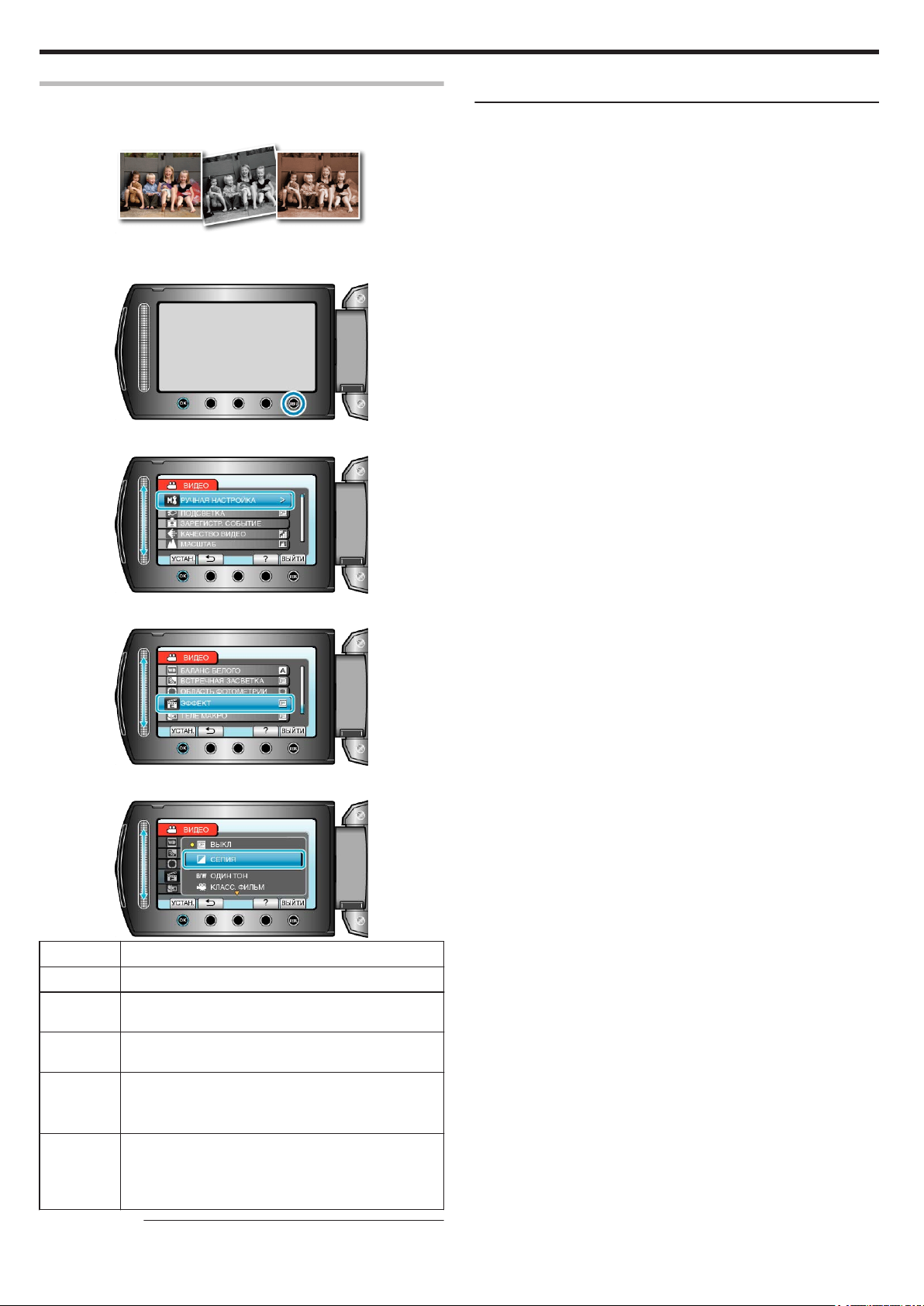
Запись
Съемка с добавлением эффектов
Вы можете добавлять различные эффекты к видео и фотографиям,
чтобы сделать их более оригинальными.
●
Настройки для видео и фотографии могут регулироваться по
отдельности.
* Специально созданные снимки.
.
1
Нажмите D, чтобы отобразить меню.
.
2
Выберите „РУЧНАЯ НАСТРОЙКА“ и нажмите C.
.
3
Выберите „ЭФФЕКТ“ и нажмите C.
.
4
Выберите эффект и нажмите C.
.
Настройка Подробные сведения
ВЫКЛ Эффекты отсутствуют.
СЕПИЯ Придает изображению коричневатый оттенок, как на
старых фотографиях.
ОДИН ТОН Создает черно-белое изображение, как на старых
телевизорах.
КЛАСС.
ФИЛЬМ
Пропускает кадры и придает изображению эффект
старого фильма.
●
Эта настройка работает только в режиме видео.
СТРОБ Делает изображение похожим на серию
последовательных отдельных снимков, пропуская
кадры.
●
Эта настройка работает только в режиме видео.
ПРИМЕЧАНИЕ:
30
Page 31

Съемка крупным планом
Вы можете делать снимки объектов крупным планом с
использованием функции телемакросъемки.
Запись
●
Чтобы вернуться к нормальной съемке, установите ТЕЛЕМАКРО
на "ВЫКЛ.".
* Специально созданные снимки.
.
1
Нажмите D, чтобы отобразить меню.
.
2
Выберите „РУЧНАЯ НАСТРОЙКА“ и нажмите C.
.
3
Выберите „ТЕЛЕ МАКРО“ и нажмите C.
.
4
Выберите „ВКЛ“ и нажмите C.
.
Настройка Подробные сведения
ВЫКЛ Позволяет делать снимки объектов крупным планом
до 1 метра с использованием
телефотографического (Тел.) конца трансфокатора.
Позволяет делать снимки объектов крупным планом
до 5 см с использованием широкоугольного (Шир.)
конца трансфокатора.
ВКЛ Позволяет делать снимки объектов крупным планом
до 50 см с использованием телефотографического
(Тел.) конца трансфокатора.
Позволяет делать снимки объектов крупным планом
до 5 см с использованием широкоугольного (Шир.)
конца трансфокатора.
ПРЕДУПРЕЖДЕНИЕ:
31
Page 32

Запись
Связывание файлов с событиями до записи
Распределение видеозаписей по категориям во время съемки
облегчит их нахождение во время воспроизведения.
Выберите режим видео.
1
.
2
Нажмите D, чтобы отобразить меню.
.
3
Выберите „ЗАРЕГИСТР. СОБЫТИЕ“ и нажмите C.
Съемка видео в формате YouTube
Вы можете поделиться приятными воспоминаниями с членами
семьи и друзьями, опубликовав свои видео на веб-сайте обмена
видеосюжетами, YouTube.
С помощью функции съемки для загрузки, видеосюжеты,
удовлетворяющие требованиям загрузки на YouTube (не длиннее 10
минут), могут быть загружены напрямую.
ПРИМЕЧАНИЕ:
Для получения дополнительной информации о YouTube, посетите
указанный ниже веб-сайт.
http://www.youtube.com/
Выберите режим видео.
1
.
●
Появится значок режима видео.
Нажмите кнопку
2
НАСТРОЙКИ ЗАГРУЗКИ/ЭКСПОРТ НАСТРОЕК.
3
Выберите „ЗАГРУЗИТЬ СНЯТОЕ“ и нажмите кнопку C.
UPLOAD/EXPORT, чтобы отобразить меню
.
.
4
Выберите тип события и нажмите C.
.
Тип события
ОТПУСК
ВЫХОДНЫЕ
СПОРТ
ГОДОВЩИНА
ПОЗДРАВЛЕНИЯ
ДЕТИ
СЫН
ДОЧЬ
ДЕНЬ РОЖДЕНИЯ
ВЫПУСКНАЯ ЦЕРЕМОНИЯ
●
Значок отображается на экране, и видео записывается в
выбранную категорию событий.
(Видео будут записываться в выбранную категорию до тех пор,
пока она не будет изменена.)
ПРИМЕЧАНИЕ:
●
Чтобы отменить регистрацию события, нажмите „ОТМЕНА“ в шаге
4.
●
Зарегистрированное событие можно будет изменить позже.
"Изменение события в текущем показываемом файле" (A
стр.53)
"Изменение события выбранных файлов" (A стр.54)
.
●
С каждым нажатием режим переключается с
ON на OFF или
наоборот.
●
Для отмены этой настройки, установите "OFF".
●
После установки нажмите кнопку J.
Начните запись.
4
.
●
Нажмите еще раз, чтобы остановить запись.
●
Максимальная продолжительность видеосюжета в режиме
загрузки – 10 минут.
После 10 минут запись останавливается автоматически.
ПРИМЕЧАНИЕ:
●
Съемка для загрузки может производиться не более 10 минут, т.к.
это ограничение по времени для YouTube.
●
Изменение формата видео на формат для загрузки не может быть
осуществлено на этой аппарате.
Чтобы загрузить файлы видео, обратитесь к разделу "Загрузка
видео" ниже.
●
Значок съемки для загрузки исчезает, когда запись
останавливается.
Чтобы записать другое видео в режиме съемки для загрузки,
необходимо снова осуществить настройки.
32
Page 33

Запись
Загрузка видео
Вы можете загрузить свои видео на YouTube, используя
прилагающееся программное обеспечение
Установите программное обеспечение на компьютер и подключите
аппарату к компьютеру.
●
Дополнительную справочную информацию об использовании
программного обеспечения можно найти в файле справки.
"Установка прилагающегося программного обеспечения" (A
стр.83)
"Подключение видеокамеры к компьютеру" (A стр.82)
"Everio MediaBrowser".
Проблемы с загрузкой видео
●
Убедитесь, что вы создали учетную запись на
(Для загрузки файлов на YouTube вам необходима учетная запись
YouTube.)
●
Обратитесь к разделам "Вопросы и ответы", "Новейшая
информация", "Информация о загрузке" и т.д. в пункте "Щелкните
здесь для получения новейшей информации о продукте" в файле
справки прилагающегося программного обеспечения "Everio MediaBrowser".
YouTube.
Съемка видео в формате iTunes
Записывая видео с включенной настройкой ЭКСПОРТ, вы сможете
импортировать видео в программное обеспечение
когда аппарат будет подключен к компьютеру.
"LIB." отображается, когда идет видеосъемка в формате iTunes.
Используйте прилагающееся программное обеспечение для
импортирования видео.
"Установка прилагающегося программного обеспечения" (A
стр.83)
ПРИМЕЧАНИЕ:
Для получения дополнительной информации о iTunes и iPod,
посетите указанный ниже веб-сайт.
http://www.apple.com/itunes/
Выберите режим видео.
1
.
●
Появится значок режима видео.
Нажмите кнопку
2
НАСТРОЙКИ ЗАГРУЗКИ/ЭКСПОРТ НАСТРОЕК.
UPLOAD/EXPORT, чтобы отобразить меню
Apple "iTunes",
.
3
Выберите „ЭКСПОРТИР. СНЯТОЕ“ и нажмите кнопку C.
.
●
С каждым нажатием режим переключается с
ON на OFF или
наоборот.
●
Для отмены этой настройки, установите "OFF".
●
После установки нажмите кнопку J.
Начните запись.
4
.
●
Нажмите еще раз, чтобы остановить запись.
Перемещение записанных видео на
iPod
Вы можете экспортировать видео на iTunes, используя
прилагающееся программное обеспечение
"Everio MediaBrowser".
Установите программное обеспечение на компьютер и подключите
аппарату к компьютеру.
●
Дополнительную справочную информацию об использовании
программного обеспечения можно найти в файле справки.
●
Дополнительную справочную информацию о перемещении
файлов на iPod можно найти в файле справки iTunes.
"Установка прилагающегося программного обеспечения" (A
стр.83)
"Копирование всех файлов" (A стр.84)
33
Page 34

Запись
Проблемы с экспортом файлов в iTunes
●
Обратитесь к разделам "Вопросы и ответы", "Новейшая
информация", "Информация о загрузке" и т.д. в пункте "Щелкните
здесь для получения новейшей информации о продукте" в файле
справки прилагающегося программного обеспечения
diaBrowser".
"Everio Me-
Съемка через определенные промежутки времени (ЗАМЕДЛЕННАЯ СЪЕМКА)
Данная функция дает возможность показать в коротком видео
изменения, происходящие медленно на протяжении длительного
времени, путем съемки кадров через определенные промежутки
времени.
Эта функция может быть эффективно использована при
наблюдении за природой, например за раскрытием бутона цветка.
Выберите режим видео.
1
.
2
Нажмите D, чтобы отобразить меню.
.
3
Выберите „ЗАМЕДЛЕННАЯ СЪЕМКА“ и нажмите C.
.
Выберите промежуток времени для записи (от 1 до 80 секунд) и
4
нажмите C.
.
●
Чем больше количество секунд, тем длиннее промежуток между
съемками.
Начните запись.
5
.
●
Кадры снимаются через выбранное количество времени.
●
Когда промежуток времени между съемкой установлен на
„ИНТЕРВАЛ В 20 СЕК.“ или выше, аппарата переключается в
энергосберегающий режим между съемками.
Когда подойдет время съемки следующего кадра,
энергосберегающий режим выключится и запись начнется
автоматически.
●
Нажмите кнопку
START/STOP еще раз, чтобы остановить запись.
34
Page 35

Запись
Обозначения во время цейтраферной съемки
.
Дисплей Описание
Индикатор скорости Отображает установленный
Качество видео Отображает значок установленного
Оставшееся время
записи
Идет съемка Отображается, когда идет
Ожидание записи Отображается, когда видеозапись
Фактическое
прошедшее время
Время записи Отображает фактическое время
промежуток времени между съемками.
качества видео.
Оставшееся время записи при
выбранном качестве видео.
видеосъемка.
Мигает в энергосберегающем режиме.
приостановлена.
Отображает фактическое время,
прошедшее с момента начала записи.
записи видео. Единицей увеличения
времени записи является кадр.
Настройка цейтраферной съемки
Чем больше количество секунд, тем длиннее промежуток между
съемками.
Настройка Подробные сведения
ВЫКЛ Отключает функцию.
ИНТЕРВА
Л В 1 СЕК.
Снимает кадры с интервалом в 1 секунды.
Записанное видео будет воспроизведено с 30кратной скоростью.
ИНТЕРВА
Л В 2 СЕК.
Снимает кадры с интервалом в 2 секунды.
Записанное видео будет воспроизведено с 60кратной скоростью.
ИНТЕРВА
Л В 5 СЕК.
Снимает кадры с интервалом в 5 секунды.
Записанное видео будет воспроизведено с 150кратной скоростью.
ИНТЕРВА
Л В 10
СЕК.
ИНТЕРВА
Л В 20
СЕК.
ИНТЕРВА
Л В 40
СЕК.
ИНТЕРВА
Л В 80
СЕК.
Снимает кадры с интервалом в 10 секунды.
Записанное видео будет воспроизведено с 300кратной скоростью.
Снимает кадры с интервалом в 20 секунды.
Записанное видео будет воспроизведено с 600кратной скоростью.
Снимает кадры с интервалом в 40 секунды.
Записанное видео будет воспроизведено с 1 200кратной скоростью.
Снимает кадры с интервалом в 80 секунды.
Записанное видео будет воспроизведено с 2 400кратной скоростью.
ПРЕДУПРЕЖДЕНИЕ:
●
Во время цейтраферной съемки невозможна запись аудио.
●
Трансфокация, одновременное фотографирование и цифровой
стабилизатор изображения недоступны в режиме цейтраферной
съемки.
●
Если видеозапись была остановлена при времени записи
меньшем, чем "0:00:00:17", видео не будет сохранено.
ПРИМЕЧАНИЕ:
●
Настройки цейтраферной съемки сохраняются даже после
выключения питания камеры.
При включении питания на экране появляется указатель
"ЦЕЙТРАФЕРН.".
●
Запись останавливается автоматически через 99 после начала
съемки.
●
При цейтраферной съемке с длинными интервалами между
съемкой кадров используйте штатив.
Также рекомендуется настраивать фокус и баланс белого цвета
вручную.
"Установка штатива" (A стр.17)
"Ручная регуляция фокусировки" (A стр.27)
"Настройка баланса белого цвета" (A стр.28)
35
Page 36

Запись
Автоматическая съемка с распознаванием движений (АВТОМАТ. СЪЕМКА)
Данная функция позволяет аппарату снимать автоматически,
регистрируя изменения в движении объекта (яркости) внутри
красной рамки, отображенной на ЖК-мониторе. (АВТОСЪЕМКА)
Она может быть установлена и для видео-, и для фотосъемки.
Выберите режим видео или фото.
1
.
Создайте изображение в соответствии с видом объекта.
2
●
Отрегулируйте угол обзора с помощью трансфокации т.д.
Когда начнется АВТОСЪЕМКА, трансфокация будет недоступна.
3
Нажмите D, чтобы отобразить меню.
зарегистрированы движения объекта (изменения яркости) внутри
красной рамки. Для отмены АВТОСЪЕМКИ, установите ее в
положение „ВЫКЛ“.
.
4
Выберите „АВТОМАТ. СЪЕМКА“ и нажмите C.
.
5
Выберите „ВКЛ“ и нажмите C.
.
Съемка начинается автоматически, когда объект внутри красной
6
рамки, расположенной в центре экрана, двигается.
.
●
Красная рамка появляется через 2 секунды после исчезновения
дисплея меню.
●
При видеосъемке запись продолжается в течение всего времени,
пока движение объекта продолжается (изменяется яркость) внутри
красной рамки. Когда движение объекта (изменения яркости)
прекращается внутри красной рамки, съемка будет остановлена
через 5 секунд.
●
Чтобы вручную остановить запись, нажмите кнопку
START/STOP.
Однако, т.к. настройка АВТОСЪЕМКА остается в положении ВКЛ.
даже после остановки записи, запись начнется вновь, когда будут
36
Page 37

Запись
ПРЕДУПРЕЖДЕНИЕ:
●
Единственная доступная ручная настройка – „ТЕЛЕ МАКРО“.
Остальные установлены на „АВТО“.
●
Цифровая трансфокация, цифровой стабилизатор изображения,
таймер автоспуска и непрерывная съемка недоступны после
установки АВТОСЪЕМКИ.
●
АВТОМАТ. СЪЕМКА не может использоваться одновременно с
ЗАМЕДЛЕННАЯ СЪЕМКА. Когда они обе установлены,
преимущество дается ЗАМЕДЛЕННАЯ СЪЕМКА.
●
„КАЧЕСТВО ВИДЕО“ и „ВЫБОР СООТ. СТ.“ не могут быть
изменены после того, как будет выбрана АВТОСЪЕМКА.
Установите их до выбора АВТОСЪЕМКИ.
●
Автоматическое выключение питания и энергосберегающий режим
недоступны при установленной АВТОСЪЕМКЕ.
ПРИМЕЧАНИЕ:
●
Запись останавливается, когда во время съемки не происходит
никаких изменений в течение 5 секунд.
●
Съемка может не начаться, если движения объекта внутри
красной рамки слишком быстрые или изменения яркости слишком
незначительны.
●
Съемка может начаться из-за изменений яркости, даже если
внутри красной рамки не наблюдается никаких движений.
●
Невозможно начать съемку в процессе настройки трансфокации.
Оставшееся время записи/заряд батареи
Вы можете проверить оставшееся время записи на жестком диске и
на SD-карте, а также оставшийся заряд батареи.
1
Нажмите кнопку M.
.
Отобразите оставшееся время записи.
2
.
●
Оставшееся время записи отображается только в режиме
видеосъемки.
●
Нажмите кнопку M, чтобы проверить оставшееся время записи
для каждого носителя.
●
Когда отображается оставшееся время записи, нажмите кнопку
выбора операций "ЗНАЧОК БАТАРЕИ", чтобы отобразить
оставшийся заряд батареи.
●
Чтобы выйти, нажмите кнопку D.
Отобразите оставшийся заряд аккумуляторного блока.
3
.
●
Чтобы выйти, нажмите кнопку M или кнопку D.
●
Оставшийся заряд батареи не будет отображаться, когда адаптер
переменного тока подключен.
ПРИМЕЧАНИЕ:
●
С экрана отображения оставшегося времени записи вы можете
изменить качество видео.
Выберите показатель качества видео с помощью ползунка и
нажмите C.
37
Page 38

Запись
Приблизительное время видеозаписи
Качество HDD
(80 GB)
microSDHC-карта
4 GB
microSDHC-карта
8 GB
СВЕРХЧЕТКОЕ 19 ч 56 мин 1 ч 50 мин
ВЫСОКОЕ 28 ч 20 мин 1 ч 20 мин 2 ч 50 мин
НОРМАЛЬНОЕ 37 ч 40 мин 1 ч 45 мин 3 ч 45 мин
ЭКОНОМИЧНЫЙ 100 ч 4 ч 55 мин 10 ч
●
Реальное время записи может быть короче, в зависимости от условий съемки.
Приблизительное количество фотографий (единица: количество снимков)
Размер изображения Качество microSD-карта
512 MБ
832x624 (4:3) ВЫСОКОЕ 1 960 3 970 7 600 9 999
832x624 (4:3) СТАНДАРТНОЕ 2 940 5 950 9 999 9 999
640x480 (4:3) ВЫСОКОЕ 2 940 5 950 9 999 9 999
640x480 (4:3) СТАНДАРТНОЕ 4 210 8 510 9 999 9 999
640x360 (16:9) ВЫСОКОЕ 3 680 7 440 9999 9999
640x360 (16:9) СТАНДАРТНОЕ 4 910 9 930 9999 9999
●
До 9 999 фотографий может быть записано на жесткий диск и
microSD-карты мощностью 8 ГБ (независимо от размера и качества фото).
microSD-карта 1ГБmicroSD-карта 2ГБmicroSDHC-карта
Приблизительное время записи (с использованием батареи)
4 ГБ
Аккумуляторный блок Фактическое время записи Время непрерывной записи
BN-VG107E
40 мин 1 ч 10 мин
(прилагается)
BN-VG114E 1 ч 25 мин 2 ч 30 мин
BN-VG121E 2 ч 5 мин 3 ч 50 мин
●
Вышеуказанные величины действительны при „ПОДСВЕТКА“, установленной на „ВЫКЛ“, и „РЕГ. ЯРКОСТИ ДИСПЛЕЯ“, установленной на
„СТАНДАРТ“.
●
При трансфокации или в случае многократных остановок фактическое время записи может быть меньше.
(Рекомендуется иметь в запасе аккумуляторные блоки на период времени, в три раза превышающий предполагаемое время записи.)
38
Page 39

Воспроизведение
Воспроизведение видео
Вы можете выбрать и начать воспроизведение записанных
видеофайлов с экрана указателя (отображаются эскизы).
Содержимое места сохранения, выбранного в „НОСИТЕЛЬ ДЛЯ
ВИДЕО“, отображается на экране указателя.
"НОСИТЕЛЬ ДЛЯ ВИДЕО" (A стр.114)
Выберите режим воспроизведения.
1
.
Выберите режим видео.
2
.
3
Выберите желаемое видео и нажмите C.
.
●
Нажмите f, чтобы остановить воспроизведение.
Во время воспроизведения видео
Дисплей Описание
d / e
f
g
h
i
j
k
l
Воспроизведение/пауза
Остановка (возвращение к отображению эскизов)
Переход к следующему видео
Возврат к началу сцены
Поиск в прямом направлении
Поиск в обратном направлении
Замедленное воспроизведение вперед
Замедленное воспроизведение назад
ПРИМЕЧАНИЕ:
●
Прикасайтесь к ползунку и кнопкам вокруг экрана пальцами.
●
Ползунок и кнопки не будут функционировать, если вы
дотронетесь до них ногтем или рукой в перчатке.
●
Изображения на экране не функционируют при касании.
●
Вы можете осуществлять поиск определенного файла по дате
записи или зарегистрированной категории (событию).
Эта функция удобна при поиске среди большого количества
файлов.
"Поиск по группе" (A стр.42)
"Поиск по дате" (A стр.43)
"Поиск по событию и дате" (A стр.43)
ПРЕДУПРЕЖДЕНИЕ:
●
Сделайте резервную копию важных записанных данных
Рекомендуется скопировать Ваши важные записанные данные на
DVD-диск или на другой носитель записи для хранения. Компания
JVC не несет ответственности за утрату данных.
Кнопки выбора операций для воспроизведения видео
.
Во время отображения экрана указателя
Дисплей Описание
d
DIGEST Вы можете воспроизвести обзор записанных
B
A
J / K
Начинает воспроизведение выбранного файла.
видеофайлов.
Вы можете осуществлять поиск определенного
файла по дате записи или зарегистрированной
категории (событию).
Удаляет выбранный файл.
Нажмите и удерживайте, чтобы перемещать
страницы экрана указателя.
Проверка даты записи и другой информации
Нажмите M.
Вы можете отобразить дату записи и длину выбранного файла.
.
Увеличение/уменьшение количества файлов,
отображаемых на экране указателя.
Когда отображен экран указателя (эскизы), используйте рычажок
трансфокатора, чтобы изменить количество файлов на экране в
следующем порядке: 6 файлов → 20 файлов → 3 файла.
●
Когда отображено 3 файла, также показываются сведения о
файлах.
39
Page 40

Воспроизведение
Быстрая проверка содержания видеофайлов
Вы можете воспроизвести обзор записанных видеофайлов
(Обзорное воспроизведение).
Эта функция удобна для быстрой проверки содержания
видеофайлов.
.
●
Чтобы начать Обзорное воспроизведение, нажмите кнопку
ОБЗОР.
Кнопки выбора операций для обзорного
воспроизведения
Воспроизведение видеофайлов с поврежденной информацией управления
Воспроизводит видеофайлы с поврежденной информацией
управления.
Выберите режим воспроизведения.
1
.
Выберите режим видео.
2
.
3
Нажмите D, чтобы отобразить меню.
.
Дисплей Описание
d / e
f
d
Воспроизведение/пауза
Остановка (возвращение к отображению эскизов)
Возвращение к нормальному воспроизведению.
NORM
g
h
i
j
k
l
Переход к следующему видео
Возврат к началу сцены
Поиск в прямом направлении
Поиск в обратном направлении
Замедленное воспроизведение вперед
Замедленное воспроизведение назад
.
4
Выберите „ВОСПР. ФАЙЛА MPG“
.
5
Выберите желаемое видео и нажмите C.
.
и нажмите C.
"Кнопки выбора операций для воспроизведения видео" (A стр.39)
40
Page 41

Воспроизведение
Воспроизведение фотографий
Вы можете выбрать и начать воспроизведение записанных
фотографий с экрана указателя (отображаются эскизы).
Содержимое места сохранения, выбранного в „НОСИТЕЛЬ ДЛЯ
ФОТО“, отображается на экране указателя.
"НОСИТЕЛЬ ДЛЯ ФОТО" (A стр.114)
Выберите режим воспроизведения.
1
.
Выберите режим фотосъемки.
2
.
3
Выберите фотографию и нажмите C, чтобы начать
воспроизведение.
.
●
Нажмите f, чтобы остановить воспроизведение.
Кнопки выбора операций для воспроизведения
фотографий
Во время отображения экрана указателя
Дисплей Описание
d
B
Начинает воспроизведение выбранного файла.
Вы можете осуществлять поиск желаемого файла по
дате записи.
A
J / K
Удаляет выбранный файл.
Нажмите и удерживайте, чтобы перемещать
страницы экрана указателя.
Во время воспроизведения фотографий
Дисплей Описание
d / e
f
g
h
H
Пуск/пауза слайд-шоу
Остановка (возвращение к отображению эскизов)
Переход к следующему фото
Возврат к предыдущему фото
Воспроизведение в обратном порядке во время
слайд-шоу.
I
Воспроизведение в прямом порядке во время слайдшоу.
ПРИМЕЧАНИЕ:
●
Прикасайтесь к ползунку и кнопкам вокруг экрана пальцами.
●
Ползунок и кнопки не будут функционировать, если вы
дотронетесь до них ногтем или рукой в перчатке.
●
Изображения на экране не функционируют при касании.
●
Вы можете осуществлять поиск желаемого файла по дате записи.
Эта функция удобна при поиске среди большого количества
файлов.
"Поиск по дате" (A стр.43)
Проверка даты записи и другой информации
Нажмите M.
Вы можете отобразить дату записи и длину выбранного файла.
.
Увеличение/уменьшение количества файлов,
отображаемых на экране указателя.
Когда отображен экран указателя (эскизы), используйте рычажок
трансфокатора, чтобы изменить количество файлов на экране в
следующем порядке: 6 файлов → 20 файлов → 3 файла.
●
.
Когда отображено 3 файла, также показываются сведения о
файлах.
Воспроизведение слайд-шоу
Фотографии могут воспроизводиться в режиме слайд-шоу.
Начните слайд-шоу, нажав кнопку C во время воспроизведения
фотографий.
.
41
Page 42

Воспроизведение
"Кнопки выбора операций для воспроизведения фотографий" (A
стр.41)
ПРИМЕЧАНИЕ:
●
В слайд-шоу можно добавлять различные эффекты смены
слайдов.
"ЭФФЕКТЫ СЛАЙД-ШОУ" (A стр.105)
Поиск определенного видео/фотографии
Поиск желаемого файла на экране указателя усложняется при
наличии большого количества видеофайлов и фотографий.
Используйте кнопку поиска, чтобы найти желаемое.
●
Поиск видеофайлов может осуществляться по „ГРУППА“, „ПОИСК
ДАТЫ“ или „НАЙТИ СОБ-Е“.
●
Поиск фотографий может осуществляться по „ПОИСК ДАТЫ“.
"Поиск по группам с одинаковыми датами записи" (A стр.42)
"Поиск по дате записи" (A стр.43)
"Поиск по событию и дате записи" (A стр.43)
Поиск по группе
Вы можете осуществлять поиск и воспроизведение видеофайлов,
которые автоматически объединяются в группы на основании
одинаковой даты записи.
●
Ведется поиск содержимого места сохранения, выбранного в
„НОСИТЕЛЬ ДЛЯ ВИДЕО“.
Отобразите функция поиска.
1
.
●
Вы также можете отобразить меню поиска, выбрав „ПОИСК“ в
меню воспроизведения.
2
Выберите „ГРУППА“ и нажмите C.
.
3
Выберите видео на экране указателя (эскизы) и нажмите C,
чтобы начать воспроизведение.
.
●
Начинается воспроизведение видео.
●
Нажмите f, чтобы остановить воспроизведение.
ПРИМЕЧАНИЕ:
●
Нажмите „DIGEST“
видео, что дает возможность обзора большого количества видео
за короткое время.
●
Группы создаются автоматически на основании дат записи.
●
Группа может измениться при продолжении записи.
для воспроизведения первых секунд каждого
42
Page 43

Воспроизведение
Поиск по дате
Вы можете осуществлять поиск и воспроизведение видеофайлов и
фотографий по дате записи.
●
Ведется поиск содержимого места сохранения, выбранного в
„НОСИТЕЛЬ ДЛЯ ВИДЕО“ или „НОСИТЕЛЬ ДЛЯ ФОТО“.
●
Поиск фотографий может осуществляться только по „ПОИСК
ДАТЫ“.
Отобразите функция поиска.
1
.
●
Вы также можете отобразить меню поиска, выбрав „ПОИСК“ в
меню воспроизведения. Для поиска фотографий выберите
„ПОИСК ДАТЫ“ в меню.
●
Поиск может осуществляться в режиме и видео, и фото.
* На рисунке изображен пример в режиме видео.
2
Выберите „ПОИСК ДАТЫ“ и нажмите C.
Поиск по событию и дате
Вы можете осуществлять поиск и воспроизведение видеофайлов по
событиям и дате записи.
●
Ведется поиск содержимого места сохранения, выбранного в
„НОСИТЕЛЬ ДЛЯ ВИДЕО“.
●
Незарегистрированные события не будут отображены.
"Связывание файлов с событиями" (A стр.93)
Отобразите функция поиска.
1
.
●
Выберите в меню поиск, чтобы раскрыть меню поиска.
2
Выберите „НАЙТИ СОБ-Е“ и нажмите C.
.
3
Выберите дату записи и нажмите C.
.
4
Выберите желаемое видео или фото и нажмите C, чтобы начать
воспроизведение.
.
●
В режиме видео вы можете выбирать видеофайлы, а в режиме
фото – фотографии.
●
Будут отображены только видео, записанные в выбранный день.
Удаление файлов на основании выбранной даты:
Выберите „УДАЛИТЬ“ из меню воспроизведения, чтобы удалить
ненужные файлы.
"Удаление ненужных файлов" (A стр.102)
.
3
Выберите тип события и нажмите C.
.
4
Выберите дату записи и нажмите C.
.
●
Будут отображены только видео, записанные в выбранный день.
5
Выберите нужный файл и нажмите C, чтобы начать
воспроизведение.
.
Удаление файлов на основании выбранной даты:
Выберите „УДАЛИТЬ“ из меню воспроизведения, чтобы удалить
ненужные файлы.
"Удаление ненужных файлов" (A стр.102)
43
Page 44

Воспроизведение
Подключение к телевизору и просмотр
Подключение прилагающегося кабеля к разъему аудио/видео
позволяет воспроизведение видеофайлов на экране телевизора.
●
Также обратитесь к руководству по эксплуатации телевизора.
Подключите камеру к телевизору.
1
.
●
Для выключения питания камеры нажмите кнопку Вкл./выкл. и
удерживайте ее более 2 секунд.
Подключите адаптер переменного тока к аппарате.
2
.
Нажмите внутреннюю кнопку входного сигнала на телевизоре,
3
чтобы переключиться на входной сигнал аппарата, поступающий
через подключенный разъем.
Неправильное отображение на экране телевизора
Неисправность Действие
Изображение не
отображается на экране
телевизора должным
образом.
Изображение на экране
телевизора отображается
вертикально.
Изображение на экране
телевизора отображается
горизонтально.
●
Отсоедините кабель и снова
подсоедините его.
●
Выключите аппарату, а затем
снова включите ее.
●
Установите „ВИДЕО ВЫХОД“ в
меню установок подключения на
„4:3“.
"Настройка "ВИДЕОВЫХОДА"" (A
стр.113)
●
Отрегулируйте экран телевизора
должным образом.
.
Начните воспроизведение одного из файлов.
4
.
"Воспроизведение видео" (A стр.39)
"Воспроизведение фотографий" (A стр.41)
ПРИМЕЧАНИЕ:
●
Чтобы при воспроизведении отображались дата и время,
установите „ПОКАЗАТЬ НА ТВ“ в меню настроек подключения на
„ВКЛ“. Установите „ОТОБРАЗИТЬ НА ЭКРАНЕ“ в меню
воспроизведения на „ПОКАЗАТЬ ВСЕ“ или „ПОКАЗАТЬ ТОЛЬКО
ДАТУ“.
"ПОКАЗАТЬ НА ТВ" (A стр.113)
"ОТОБРАЗИТЬ НА ЭКРАНЕ" (A стр.103)
●
С вопросами о телевизоре или способе подключения обращайтесь
к производителю телевизора.
44
Page 45

Воспроизведение
Воспроизведение списков воспроизведения
Воспроизведите созданные вами списки воспроизведения.
Выберите режим воспроизведения.
1
.
Выберите режим видео.
2
.
3
Нажмите D, чтобы отобразить меню.
Воспроизведение DVD, созданного с помощью данного аппарата
DVD, созданные с помощью функции резервного копирования на
данном аппарате, могут воспроизводиться на телевизоре
посредством записывающего устройства DVD с функцией
воспроизведения (CU-VD50)
также могут быть воспроизведены на данном аппарате, если к нему
подключено записывающее устройство DVD с функцией
воспроизведения (CU-VD50).
Устройство
воспроизведения
Записывающее устройство
DVD с функцией
воспроизведения (CU-VD50)
Проигрыватель DVD или
DVD-рекордер,
поддерживающие стандарт
DVD-Video
Воспроизведение с помощью записывающего
устройства DVD
Закройте ЖК-монитор и подсоедините камеру к компьютеру.
1
или обычного проигрывателя DVD. Они
Рисунок
.
.
.
4
Выберите „ВОСПРОИЗВЕСТИ СПИСОК“ и нажмите C.
.
5
Выберите нужный список воспроизведения и нажмите C, чтобы
начать воспроизведение.
"Кнопки выбора операций для воспроизведения видео" (A стр.39)
.
●
Для проверки содержимого выбранного списка воспроизведения
нажмите „ПРОВ.“.
●
Чтобы выйти, нажмите D.
Создание списков воспроизведения:
"Создание списков воспроизведения из записанных видео" (A
стр.60)
"Добавление экранов с названиями в списки воспроизведения" (A
стр.66)
.
① Подключите адаптер переменного тока к аппарате.
② Подключите адаптер переменного тока записывающего
устройства DVD к питанию.
③ Подключите USB-кабель, прилагающийся к записывающему
устройству DVD.
●
Для просмотра на экране телевизора подключите к нему данный
аппарат.
"Подключение к телевизору и просмотр" (A стр.44)
Установите DVD-диск, созданный на данном аппарате, в
2
записывающее устройство DVD.
.
① Чтобы включить изделие, нажмите кнопку включения питания.
② Нажмите кнопку извлечения, чтобы открыть дисковод.
③ Полностью откройте дисковод и загрузите новый диск должным
образом.
④ Нажмите на дисковод, пока не раздастся щелчок.
Откройте ЖК-монитор.
3
.
●
Появится меню СОЗДАТЬ
DVD.
45
Page 46

Воспроизведение
4
Выберите „ВОСПРОИЗВЕДЕНИЕ“ и нажмите C.
.
●
Начнется воспроизведение.
"Кнопки выбора операций для воспроизведения видео" (A стр.39)
ПРЕДУПРЕЖДЕНИЕ:
●
При подключении устройств обязательно выключите питание.
В противном случае это может привести к электрическому удару и
поломкам оборудования.
ПРИМЕЧАНИЕ:
●
Только созданные с помощью данного аппарата DVD-диски могут
быть воспроизведены.
●
Разделы не отображаются в меню.
Обзорное воспроизведение
Вы можете просмотреть несколько секунд каждого видео,
воспроизводя созданный DVD-диск на проигрывателе, выбрав в
меню „ВОСПР. КАТАЛОГА“. Используйте эту функцию, чтобы
ознакомиться с содержанием видео или найти нужную сцену.
●
Чтобы вернуться к нормальному воспроизведению, нажмите
кнопку заглавного меню на пульте дистанционного управления
проигрывателя и выберите „К НОРМАЛЬНОМУ
ВОСПРОИЗВЕДЕНИЮ“.
.
46
Page 47

Удаление ненужных файлов
Удалите ненужные видеофайлы и фотографии, когда место на
носителе записи заканчивается.
Вместительная способность носителя записи может быть
восстановлена после удаления файлов.
"Удаление текущего показываемого файла" (A стр.47)
"Удаление выбранных файлов" (A стр.48)
"Удаление всех файлов" (A стр.49)
ПРИМЕЧАНИЕ:
●
Удаленные файлы не могут быть восстановлены.
●
Если удаляются файлы из списка воспроизведения, список
воспроизведения изменяется.
●
Защищенные файлы не могут быть удалены.
Снимите защиту перед удалением файла.
"Защита файлов" (A стр.49)
●
Обязательно сделайте резервные копии важных файлов на
компьютере.
"Резервное копирование файлов" (A стр.84)
Удаление текущего показываемого файла
Удаляет текущий показываемый файл.
ПРЕДУПРЕЖДЕНИЕ:
●
Удаленные файлы не могут быть восстановлены.
Выберите режим воспроизведения.
1
Редактирование
Убедитесь, что это файл, который вы хотите удалить, выберите
6
„ДА“ и нажмите C.
Файл, который нужно удалить, будет отображен на экране.
●
Чтобы выбрать предыдущий или следующий файл, используйте
●
кнопки выбора операций "E"/"F".
После удаления нажмите D.
●
ПРИМЕЧАНИЕ:
●
Если удаляются файлы из списка воспроизведения, список
воспроизведения изменяется.
●
Защищенные файлы не могут быть удалены.
Снимите защиту перед удалением файла.
"Защита файлов" (A стр.49)
.
.
Выберите режим видео или фото.
2
.
3
Нажмите D, чтобы отобразить меню.
.
4
Выберите „УДАЛИТЬ“ и нажмите C.
.
5
Выберите „ТЕКУЩИЙ“ и нажмите C.
.
47
Page 48

Редактирование
Удаление выбранных файлов
Удаляет выбранные файлы.
ПРЕДУПРЕЖДЕНИЕ:
●
Удаленные файлы не могут быть восстановлены.
Выберите режим воспроизведения.
1
.
Выберите режим видео или фото.
2
Выбрав все файлы для удаления, нажмите „ВЫПОЛ.“.
7
.
8
Выберите „ДА“ и нажмите C.
.
3
Нажмите D, чтобы отобразить меню.
.
4
Выберите „УДАЛИТЬ“ и нажмите C.
.
5
Выберите „ВЫБОР ФАЙЛА“ и нажмите C.
.
●
После удаления нажмите C.
ПРИМЕЧАНИЕ:
●
Если удаляются файлы из списка воспроизведения, список
воспроизведения изменяется.
●
Защищенные файлы не могут быть удалены.
Снимите защиту перед удалением файла.
"Защита файлов" (A стр.49)
.
6
Выберите нужный файл и нажмите C.
.
●
На выбранном файле появится значок удаления.
Чтобы снять значок удаления, нажмите C еще раз.
●
Чтобы проверить выбранный файл, нажмите „ПРОВ.“.
48
Page 49

Редактирование
Удаление всех файлов
Удаляет все файлы.
ПРЕДУПРЕЖДЕНИЕ:
●
Удаленные файлы не могут быть восстановлены.
Выберите режим воспроизведения.
1
.
Выберите режим видео или фото.
2
.
3
Нажмите D, чтобы отобразить меню.
Защита файлов
Чтобы избежать случайного удаления важных видеофайлов/
фотографий, защитите их.
"Защита текущего показываемого файла" (A стр.49)
"Защита выбранных файлов" (A стр.50)
"Защита всех файлов" (A стр.51)
"Снятие защиты со всех файлов" (A стр.52)
ПРЕДУПРЕЖДЕНИЕ:
●
При форматировании носителя записи даже защищенные файлы
будут удалены.
Защита текущего показываемого файла
Накладывает или снимает защиту с просматриваемого файла.
Выберите режим воспроизведения.
1
.
Выберите режим видео или фото.
2
.
4
Выберите „УДАЛИТЬ“ и нажмите C.
.
5
Выберите „УДАЛИТЬ ВСЕ“ и нажмите C.
.
6
Выберите „ДА“ и нажмите C.
.
3
Нажмите D, чтобы отобразить меню.
.
4
Выберите „РЕДАКТИРОВАНИЕ“ и нажмите C.
.
5
Выберите „ЗАЩИТИТЬ/ОТМЕНИТЬ“ и нажмите C.
.
●
После удаления нажмите C.
ПРИМЕЧАНИЕ:
●
Если удаляются файлы из списка воспроизведения, список
воспроизведения изменяется.
●
Защищенные файлы не могут быть удалены.
Снимите защиту перед удалением файла.
"Защита файлов" (A стр.49)
.
6
Выберите „ТЕКУЩИЙ“ и нажмите C.
49
Page 50

Редактирование
.
Убедитесь, что это файл, который вы хотите защитить, выберите
7
„ДА“ и нажмите C.
.
●
Файл, который нужно защитить, будет отображен на экране.
●
Чтобы выбрать предыдущий или следующий файл, используйте
кнопки выбора операций "E"/"F".
●
После установки нажмите C.
●
Чтобы выйти, нажмите D.
Защита выбранных файлов
Накладывает или снимает защиту с выбранных файлов.
Выберите режим воспроизведения.
1
.
Выберите режим видео или фото.
2
.
3
Нажмите D, чтобы отобразить меню.
.
4
Выберите „РЕДАКТИРОВАНИЕ“ и нажмите C.
.
5
Выберите „ЗАЩИТИТЬ/ОТМЕНИТЬ“ и нажмите C.
.
6
Выберите „ВЫБОР ФАЙЛА“ и нажмите C.
50
.
7
Выберите нужный файл и нажмите C.
.
●
На выбранном файле появится значок защиты.
Чтобы снять значок защиты, нажмите C еще раз.
●
Чтобы проверить выбранный файл, нажмите „ПРОВ.“.
Page 51

Выбрав все файлы для наложения или снятия защиты, нажмите
8
D.
Защита всех файлов
Накладывает защиту на все файлы.
Выберите режим воспроизведения.
1
.
Выберите режим видео или фото.
2
.
3
Нажмите D, чтобы отобразить меню.
Редактирование
.
4
Выберите „РЕДАКТИРОВАНИЕ“ и нажмите C.
.
5
Выберите „ЗАЩИТИТЬ/ОТМЕНИТЬ“ и нажмите C.
.
6
Выберите „ЗАЩИТ. ВСЕ“ и нажмите C.
.
7
Выберите „ДА“ и нажмите C.
.
51
Page 52

Редактирование
●
После установки нажмите C.
Снятие защиты со всех файлов
Снимает защиту со всех файлов.
Выберите режим воспроизведения.
1
.
Выберите режим видео или фото.
2
.
3
Нажмите D, чтобы отобразить меню.
.
4
Выберите „РЕДАКТИРОВАНИЕ“ и нажмите C.
.
5
Выберите „ЗАЩИТИТЬ/ОТМЕНИТЬ“ и нажмите C.
.
6
Выберите „ОТМЕН. ВСЕ“ и нажмите C.
52
.
7
Выберите „ДА“ и нажмите C.
.
Page 53

●
После установки нажмите C.
Редактирование
Изменение присвоенных видеофайлам событий
Присвоение видеофайлам соответствующих пунктов из списка
событий облегчает их последующее нахождение для
воспроизведения.
"Изменение события в текущем показываемом файле" (A
стр.53)
"Изменение события выбранных файлов" (A стр.54)
ПРИМЕЧАНИЕ:
●
Вы также можете присвоить файлам события до записи, если вы
заранее знаете содержание видео.
"Связывание файлов с событиями до записи" (A стр.32)
Изменение события в текущем показываемом файле
Проверяет и изменяет события просматриваемого файла.
Выберите режим воспроизведения.
1
.
Выберите режим видео.
2
.
3
Нажмите D, чтобы отобразить меню.
.
4
Выберите „РЕДАКТИРОВАНИЕ“ и нажмите C.
.
5
Выберите „ПЕРЕКЛ. РЕГ. СОБЫТИЯ“ и нажмите C.
.
6
Выберите „ТЕКУЩИЙ“ и нажмите C.
53
Page 54

Редактирование
.
7
Выберите „ДА“ и нажмите C.
Изменение события выбранных файлов
Изменяет события нескольких файлов, указав диапазон.
Выберите режим воспроизведения.
1
.
Выберите режим видео.
2
.
●
Чтобы выбрать предыдущий или следующий файл, используйте
кнопки выбора операций "E"/"F".
8
Выберите новое событие и нажмите C.
.
●
Вы можете отменить присвоенное событие нажав „ОТМЕНА“.
●
После установки нажмите C.
●
Чтобы выйти, нажмите D.
.
3
Нажмите D, чтобы отобразить меню.
.
4
Выберите „РЕДАКТИРОВАНИЕ“ и нажмите C.
.
5
Выберите „ПЕРЕКЛ. РЕГ. СОБЫТИЯ“ и нажмите C.
54
.
6
Выберите „УСТ. ДИАП. И ИЗМ.“ и нажмите C.
.
7
Выберите первый файл из ряда файлов и нажмите C.
.
Page 55

●
Чтобы проверить выбранный файл, нажмите „ПРОВ.“.
Редактирование
8
Выберите последний файл из ряда файлов и нажмите C.
.
9
Выберите новое событие и нажмите C.
.
●
Вы можете отменить присвоенное событие нажав „ОТМЕНА“.
●
После установки нажмите C.
●
Чтобы выйти, нажмите D.
55
Page 56

Редактирование
Создание фотографии из видео во время воспроизведения
Вы можете делать фотографии из понравившихся вам сцен в
записанных видео.
Выберите режим воспроизведения.
1
.
Выберите режим видео.
2
.
3
Выберите желаемое видео и нажмите C.
Сохранение необходимой части видео
Вы можете выбрать необходимую часть видео и сохранить ее в виде
нового видеофайла.
Выберите режим воспроизведения.
1
.
Выберите режим видео.
2
.
3
Нажмите D, чтобы отобразить меню.
.
Во время воспроизведения нажмите паузу на желаемой сцене.
4
.
●
Когда видео приостановлено, вы можете более точно выбрать
эпизод, используя кнопки выбора операций замедленного
воспроизведения вперед k и замедленного воспроизведения
назад l.
Запечатлите фото.
5
.
ПРИМЕЧАНИЕ:
●
Размер сделанных фотографий изменяется с помощью настройки
„ВЫБОР СООТ. СТ.“.
„16:9“ : 640×360
„4:3“ : 640×480
●
Качество изображения изменяется с помощью настройки
„КАЧЕСТВО ФОТОСНИМКОВ“.
"КАЧЕСТВО ФОТОСНИМКОВ" (A стр.98)
●
Сделанные фотографии сохраняются на носителе, указанном в
„НОСИТЕЛЬ ДЛЯ ФОТО“.
"НОСИТЕЛЬ ДЛЯ ФОТО" (A стр.114)
.
4
Выберите „РЕДАКТИРОВАНИЕ“ и нажмите C.
.
5
Выберите „ВЫРЕЗАНИЕ“ и нажмите C.
.
6
Выберите желаемое видео и нажмите C.
.
●
Начинается воспроизведение выбранного видео.
56
Page 57

7
Нажмите C, чтобы приостановить воспроизведение, затем
нажмите УСТАНОВИТЬ, чтобы установить начало.
.
●
Нажмите C, чтобы возобновить воспроизведение.
"Кнопки выбора операций для воспроизведения видео" (A стр.39)
8
Нажмите C, чтобы приостановить воспроизведение, затем
нажмите УСТАНОВИТЬ, чтобы установить конечную точку
копирования.
.
●
Чтобы переустановить точку начала, нажмите ОТМЕНА.
9
Выберите „ЗАПИСАТЬ УРЕЗАН.ФАЙЛ“ и нажмите C.
Редактирование
Сохранение видео для загрузки на YouTube
Запечатлите и скопируйте часть снятого вами видео (максимум 10
минут) для загрузки на YouTube и сохраните его в формате YouTube.
Видео, запечатленные для
минут.
Выберите режим воспроизведения.
1
.
Выберите режим видео.
2
.
Нажмите кнопку
3
UPLOAD/EXPORT, чтобы отобразить меню
НАСТРОЙКИ ЗАГРУЗКИ/ЭКСПОРТ НАСТРОЕК.
YouTube не могут быть длиннее 10
.
10
Выберите „ДА“ и нажмите C.
.
●
По завершении копирования нажмите C.
●
По завершении копирования скопированный файл добавляется на
экран указателя.
●
Чтобы выйти, нажмите D.
ПРИМЕЧАНИЕ:
●
Согласно стандарту
единицы продолжительностью около 0,5 секунд.
Поэтому точка разделения может быть не совсем точной.
MPEG-2, видеофайлы разбиваются на
.
4
Выберите „НАСТРОЙКИ ЗАГРУЗКИ“ и нажмите C.
.
5
Выберите желаемое видео и нажмите C.
.
(Если выбранное видео короче 10 минут) Выберите, нужно ли
6
укоротить видео.
.
●
Если нет необходимости в укорачивании, выберите „НЕ УРЕЗАТЬ“
и нажмите C, чтобы завершить настройку.
●
Если выбранное видео длиннее 10 минут, необходимо его
укоротить.
57
Page 58

Редактирование
7
Нажмите C, чтобы приостановить воспроизведение, затем
нажмите УСТАНОВИТЬ, чтобы установить начало.
.
●
Возобновите воспроизведение после установки начальной точки.
"Кнопки выбора операций для воспроизведения видео" (A стр.39)
8
Нажмите C, чтобы приостановить воспроизведение, затем
нажмите УСТАНОВИТЬ, чтобы установить конечную точку
копирования.
.
●
Чтобы переустановить точку начала, нажмите „ОТМЕНА“.
●
Видео, запечатленные для YouTube не могут быть длиннее 10
минут.
9
Выберите „ЗАПИСАТЬ УРЕЗАН.ФАЙЛ“ и нажмите C.
Проблемы с загрузкой видео:
●
Убедитесь, что вы создали учетную запись на
YouTube. (Для
загрузки файлов на YouTube вам необходима учетная запись YouTube.)
●
Обратитесь к разделам "Вопросы и ответы", "Новейшая
информация", "Информация о загрузке" и т.д. в пункте "Щелкните
здесь для получения новейшей информации о продукте" в файле
справки прилагающегося программного обеспечения "Everio MediaBrowser".
.
10
Выберите „ДА“ и нажмите C.
.
●
По завершении копирования скопированный файл добавляется на
экран указателя.
●
Чтобы выйти, нажмите D.
ПРИМЕЧАНИЕ:
●
Согласно стандарту
MPEG-2, видеофайлы разбиваются на
единицы продолжительностью около 0,5 секунд.
Поэтому точка разделения может быть не совсем точной.
●
Вы можете снимать видео в формате YouTube, предварительно
настроив функцию съемки для загрузки.
"Съемка видео в формате YouTube" (A стр.32)
Загрузка видео на YouTube
Вы можете загрузить свои видео на YouTube, используя
прилагающееся программное обеспечение
Установите программное обеспечение на компьютер и подключите
аппарату к компьютеру.
●
Дополнительную справочную информацию об использовании
программного обеспечения можно найти в файле справки.
"Установка прилагающегося программного обеспечения" (A
стр.83)
"Копирование на компьютер с Windows" (A стр.82)
"Everio MediaBrowser".
58
Page 59

Редактирование
Подготовка видеофайлов к загрузке на iTunes
Установите атрибуты EXPORT на записанные видео, добавив значок
"LIB.".
Когда атрибуты EXPORT
легко зарегистрированы на iTunes с помощью прилагающегося
программного обеспечения на ПК.
Выберите режим воспроизведения.
1
.
Выберите режим видео.
2
.
Нажмите кнопку
3
НАСТРОЙКИ ЗАГРУЗКИ/ЭКСПОРТ НАСТРОЕК.
установлены, видеофайлы могут быть
UPLOAD/EXPORT, чтобы отобразить меню
Перемещение преобразованных видео на iPod
Вы можете экспортировать видео на iTunes, используя
прилагающееся программное обеспечение
Установите программное обеспечение на компьютер и подключите
аппарату к компьютеру.
●
Дополнительную справочную информацию об использовании
программного обеспечения можно найти в файле справки.
●
Дополнительную справочную информацию о перемещении
файлов на iPod можно найти в файле справки iTunes.
"Установка прилагающегося программного обеспечения" (A
стр.83)
"Резервное копирование файлов" (A стр.84)
Проблемы с экспортом файлов в iTunes:
●
Обратитесь к разделам "Вопросы и ответы", "Новейшая
информация", "Информация о загрузке" и т.д. в пункте "Щелкните
здесь для получения новейшей информации о продукте" в файле
справки прилагающегося программного обеспечения
diaBrowser".
"Everio MediaBrowser".
"Everio Me-
.
4
Выберите „ЭКСПОРТ НАСТРОЕК“ и нажмите C.
.
5
Выберите желаемое видео и нажмите C.
.
●
На выбранном файле появится значок "LIB.".
Чтобы снять значок "LIB.",
●
Чтобы проверить выбранный файл, нажмите „ПРОВ.“.
●
Чтобы выйти из ЭКСПОРТ НАСТРОЕК, нажмите D.
нажмите C еще раз.
ПРИМЕЧАНИЕ:
●
Вы можете снимать видео в формате iTunes, предварительно
настроив функцию съемки
"Съемка видео в формате iTunes" (A стр.33)
●
Формат записанных видеофайлов изменяется при загрузке на ПК с
помощью прилагающегося программного обеспечения.
Файлы, сохраненные на аппарате, изменены не будут.
●
Значок "LIB." не появляется на других экранах указателя.
EXPORT.
59
Page 60

Редактирование
Создание списков воспроизведения из записанных видео
Список, созданный из ваших любимых видео, называется список
воспроизведения.
Создав список воспроизведения, вы сможете воспроизводить только
свои любимые видео в желаемом порядке.
Изначальный видеофайл сохраняется, даже если он добавлен в
список воспроизведения.
●
Создание нового списка воспроизведения
"Создание списков воспроизведения из выбранных файлов" (A
стр.60)
"Создание списков воспроизведения на основании группы" (A
стр.61)
"Создание списков воспроизведения на основании даты" (A
стр.62)
"Создание списков воспроизведения на основании события" (A
стр.63)
●
Редактирование или удаление созданного списка
воспроизведения
"Редактирование списков воспроизведения" (A стр.64)
"Удаление списков воспроизведения" (A стр.65)
"Добавление экранов с названиями в списки воспроизведенияs" (A
стр.66)
ПРИМЕЧАНИЕ:
●
Когда видеофайл удаляется или перемещается, этот же файл
будет удален из списка воспроизведения.
.
6
Выберите „СОЗДАТЬ ИЗ СЦЕНЫ“ и нажмите C.
.
Выберите файл для добавления к списку воспроизведения и
7
нажмите C.
Создание списков воспроизведения из выбранных файлов
Создайте список воспроизведения, упорядочив файлы один за
одним.
Выберите режим воспроизведения.
1
.
Выберите режим видео.
2
.
3
Нажмите D, чтобы отобразить меню.
.
●
Чтобы проверить выбранный видеофайл, нажмите „ПРОВ.“.
8
Выберите место вставки и нажмите C.
.
●
Выбранные видео будут добавлены в список воспроизведения
справа.
●
Чтобы удалить видео из списка воспроизведения, нажмите "F",
чтобы выбрать видео, и нажмите C.
●
Повторите шаги 7-8 и упорядочите видеофайлы в списке
воспроизведения.
9
По завершении упорядочивания нажмите D.
.
4
Выберите „ПРАВКА СПИСКА ВОСПР.“ и нажмите C.
.
5
Выберите „НОВЫЙ СПИСОК“ и нажмите C.
60
.
10
Выберите „СОХРАНИТЬ И ВЫЙТИ“ и нажмите C.
.
Page 61

Создание списков воспроизведения на основании группы
Создайте список воспроизведения, упорядочив несколько файлов на
основании группы.
Выберите режим воспроизведения.
1
.
Выберите режим видео.
2
Редактирование
.
●
Чтобы проверить выбранный видеофайл, нажмите „ПРОВ.“.
8
Выберите место вставки и нажмите C.
.
3
Нажмите D, чтобы отобразить меню.
.
4
Выберите „ПРАВКА СПИСКА ВОСПР.“ и нажмите C.
.
5
Выберите „НОВЫЙ СПИСОК“ и нажмите C.
.
●
Выбранные видео будут добавлены в список воспроизведения
справа.
●
Чтобы удалить видео из списка воспроизведения, нажмите "F",
чтобы выбрать видео, и нажмите C.
●
Повторите шаги 7-8 и упорядочите видеофайлы в списке
воспроизведения.
9
По завершении упорядочивания нажмите D.
.
10
Выберите „СОХРАНИТЬ И ВЫЙТИ“ и нажмите C.
.
.
6
Выберите „СОЗДАТЬ ПО ГРУППЕ“ и нажмите C.
.
Выберите группу для добавления к списку воспроизведения и
7
нажмите C.
61
Page 62

Редактирование
Создание списков воспроизведения на основании даты
Создайте список воспроизведения, упорядочив несколько файлов на
основании даты записи.
Выберите режим воспроизведения.
1
.
Выберите режим видео.
2
.
●
Чтобы проверить выбранный видеофайл, нажмите „ПРОВ.“.
8
Выберите место вставки и нажмите C.
.
3
Нажмите D, чтобы отобразить меню.
.
4
Выберите „ПРАВКА СПИСКА ВОСПР.“ и нажмите C.
.
5
Выберите „НОВЫЙ СПИСОК“ и нажмите C.
.
●
Выбранные видео будут добавлены в список воспроизведения
справа.
●
Чтобы удалить видео из списка воспроизведения, нажмите "F",
чтобы выбрать видео, и нажмите C.
●
Повторите шаги 7-8 и упорядочите видеофайлы в списке
воспроизведения.
9
По завершении упорядочивания нажмите D.
.
10
Выберите „СОХРАНИТЬ И ВЫЙТИ“ и нажмите C.
.
6
Выберите „СОЗДАТЬ ПО ДАТЕ“ и нажмите C.
.
Выберите дату для добавления к списку воспроизведения и
7
нажмите C.
62
.
Page 63

Создание списков воспроизведения на основании события
Создайте список воспроизведения, упорядочив несколько файлов на
основании событий и дат записи.
Выберите режим воспроизведения.
1
.
Выберите режим видео.
2
.
3
Нажмите D, чтобы отобразить меню.
Редактирование
.
.
4
Выберите „ПРАВКА СПИСКА ВОСПР.“ и нажмите C.
.
5
Выберите „НОВЫЙ СПИСОК“ и нажмите C.
.
6
Выберите „СОЗДАТЬ ПО СОБЫТИЮ“ и нажмите C.
.
7
Выберите событие и нажмите C.
63
Page 64

Редактирование
Выберите дату для добавления к списку воспроизведения и
8
нажмите C.
.
●
Чтобы проверить выбранный видеофайл, нажмите „ПРОВ.“.
9
Выберите место вставки и нажмите C.
.
●
Выбранные видео будут добавлены в список воспроизведения
справа.
●
Чтобы удалить видео из списка воспроизведения, нажмите "F",
чтобы выбрать видео, и нажмите C.
●
Повторите шаги 8-9 и упорядочите видеофайлы в списке
воспроизведения.
10
По завершении упорядочивания нажмите D.
Редактирование списков воспроизведения
Вы можете изменить содержание созданного списка
воспроизведения.
Выберите режим воспроизведения.
1
.
Выберите режим видео.
2
.
3
Нажмите D, чтобы отобразить меню.
.
4
Выберите „ПРАВКА СПИСКА ВОСПР.“ и нажмите C.
.
11
Выберите „СОХРАНИТЬ И ВЫЙТИ“ и нажмите C.
.
.
5
Выберите „РЕДАКТИРОВАНИЕ“ и нажмите C.
.
Выберите список воспроизведения, который вы хотите
6
отредактировать, и нажмите C.
.
Выберите файл для добавления к списку воспроизведения и
7
нажмите C.
64
Page 65

.
●
Чтобы проверить выбранный видеофайл, нажмите „ПРОВ.“.
8
Выберите место вставки и нажмите C.
.
●
Выбранные видео будут добавлены в список воспроизведения
справа.
●
Чтобы удалить видео из списка воспроизведения, нажмите "F",
чтобы выбрать видео, и нажмите C.
●
Повторите шаги 7-8 и упорядочите видеофайлы в списке
воспроизведения.
9
По завершении упорядочивания нажмите D.
Редактирование
Удаление списков воспроизведения
Удалите созданные вами списки воспроизведения.
Выберите режим воспроизведения.
1
.
Выберите режим видео.
2
.
3
Нажмите D, чтобы отобразить меню.
.
4
Выберите „ПРАВКА СПИСКА ВОСПР.“ и нажмите C.
.
10
Выберите „СОХРАНИТЬ И ВЫЙТИ“ и нажмите C.
.
.
5
Выберите „УДАЛИТЬ“ и нажмите C.
.
Выберите список воспроизведения, который вы хотите удалить, и
6
нажмите C.
.
●
Когда выбрано „УДАЛИТЬ ВСЕ“, все созданные списки
воспроизведения будут удалены.
7
Выберите „ДА“ и нажмите C.
.
65
Page 66

Редактирование
●
По завершении удаления, экран возвращается к выбору удаления
списка воспроизведения.
●
После удаления нажмите D.
Добавление экранов с названиями в списки воспроизведения
Добавьте экран с названием к созданному списку воспроизведения.
Выберите режим воспроизведения.
1
.
Выберите режим видео.
2
.
3
Нажмите D, чтобы отобразить меню.
.
4
Выберите „ПРАВКА СПИСКА ВОСПР.“ и нажмите C.
.
5
Выберите „УСТАНОВИТЬ ЗАГОЛОВОК“ и нажмите C.
.
6
Выберите нужный список воспроизведения и нажмите C.
66
.
●
Для проверки содержимого выбранного списка воспроизведения
нажмите „ПРОВ.“.
7
Выберите название и нажмите C.
.
Page 67

●
Чтобы проверить название, нажмите „ПРОВ.“.
●
Чтобы удалить заголовок, выберите "БЕЗ ЗАГОЛОВКА".
Редактирование
Создание списка воспроизведения с заголовком
Создайте список воспроизведения, просто выбрав дату записи и
экран с названием из списка.
Выберите режим воспроизведения.
1
.
Выберите режим видео.
2
.
3
Нажмите D, чтобы отобразить меню.
.
4
Выберите „НАЗВАНИЕ КАРТИНКИ“ и нажмите C.
.
5
Выберите название и нажмите C.
.
●
Чтобы проверить название, нажмите „ПРОВ.“.
6
Выберите нужную дату записи и нажмите C.
.
●
Чтобы проверить выбранный видеофайл, нажмите „ПРОВ.“.
ПРИМЕЧАНИЕ:
●
Воспроизведите DVD-диск, созданный из списка воспроизведения
с заголовком, на проигрывателе DVD.
Заголовок не будет воспроизведен, если вы подключите данный
аппарат к записывающему устройству
DVD (не обязательно).
67
Page 68

Редактирование
●
Чтобы добавить заголовок к уже созданному списку
воспроизведения, обратитесь к следующему.
"Добавление экранов с названиями в списки воспроизведения" (A
стр.66)
68
Page 69

Копирование файлов на карту
Вы можете копировать видео и фотографии с жесткого диска или
карты microSD на другой носитель.
Копирование фотографий на карты
принести их в фотомастерскую для печати.
"Копирование всех файлов" (A стр.69)
"Копирование выбранных файлов" (A стр.70)
microSD дает возможность
7
Выберите „КОПИРОВАТЬ ВСЁ“ и нажмите C.
Копирование
Копирование всех файлов
Копирует все видео и фотографии на другой носитель.
Выберите режим воспроизведения.
1
.
Выберите режим видео или фото.
2
.
3
Нажмите D, чтобы отобразить меню.
.
4
Выберите „РЕДАКТИРОВАНИЕ“ и нажмите C.
.
8
Выберите „ДА“ и нажмите C.
.
●
Начинается копирование.
●
По завершении копирования нажмите C.
.
5
Выберите „КОПИР.“ и нажмите C.
.
6
Выберите место назначения копирования и нажмите C.
.
69
Page 70

Копирование
Копирование выбранных файлов
Копирует выбранные видео и фотографии на другой носитель.
Выберите режим воспроизведения.
1
.
Выберите режим видео или фото.
2
.
3
Нажмите D, чтобы отобразить меню.
8
Выберите нужный файл и нажмите C.
.
●
На выбранном файле появится значок в виде галочки.
Чтобы снять галочку, нажмите C еще раз.
Выбрав все файлы для копирования, нажмите „ВЫПОЛ.“.
9
.
10
Выберите „ДА“ и нажмите C.
.
4
Выберите „РЕДАКТИРОВАНИЕ“ и нажмите C.
.
5
Выберите „КОПИР.“ и нажмите C.
.
6
Выберите место назначения копирования и нажмите C.
.
●
Начинается копирование.
●
По завершении копирования нажмите C.
.
7
Выберите „ВЫБРАТЬ И КОПИРОВАТЬ“ и нажмите C.
.
70
Page 71

Перемещение файлов
Вы можете переместить видео и фотографии с жесткого диска или
карты microSD на другой носитель.
Перемещенные файлы будут удалены с первоначального носителя.
Перемещение фотографий на
принести их в фотомастерскую для печати.
"Перемещение всех файлов" (A стр.71)
"Перемещение выбранных файлов" (A стр.72)
Перемещение всех файлов
Перемещает все видео и фотографии на другой носитель.
Перемещенные файлы будут удалены с первоначального носителя.
Файлы, помеченные значком защиты, не будут удалены с
первоначального носителя.
Выберите режим воспроизведения.
1
.
Выберите режим видео или фото.
2
microSD-карты дает возможность
.
7
Выберите „ПЕРЕМЕСТИТЬ ВСЁ“ и нажмите C.
.
8
Выберите „ДА“ и нажмите C.
Копирование
.
3
Нажмите D, чтобы отобразить меню.
.
4
Выберите „РЕДАКТИРОВАНИЕ“ и нажмите C.
.
5
Выберите „ПЕРЕМЕЩЕНИЕ“ и нажмите C.
.
●
Начинается перемещение файлов.
●
По завершении перемещения нажмите C.
.
6
Выберите место назначения перемещения и нажмите C.
71
Page 72

Копирование
Перемещение выбранных файлов
Перемещает выбранные видео и фотографии на другой носитель.
Перемещенные файлы будут удалены с первоначального носителя.
Выберите режим воспроизведения.
1
.
Выберите режим видео или фото.
2
.
3
Нажмите D, чтобы отобразить меню.
8
Выберите нужный файл и нажмите C.
.
●
На выбранном файле появится значок в виде галочки.
Чтобы снять галочку, нажмите C еще раз.
Выбрав все файлы для перемещения, нажмите ВЫПОЛ..
9
.
10
Выберите „ДА“ и нажмите C.
.
4
Выберите „РЕДАКТИРОВАНИЕ“ и нажмите C.
.
5
Выберите „ПЕРЕМЕЩЕНИЕ“ и нажмите C.
.
6
Выберите место назначения перемещения и нажмите C.
.
●
Начинается перемещение файлов.
●
По завершении перемещения нажмите C.
.
7
Выберите „ВЫБР. И ПЕРЕМЕСТИТЬ“ и нажмите C.
.
72
Page 73

Копирование
Создание дисков на записывающем устройстве DVD
Вы можете копировать видео на DVD, используя записывающее
устройство DVD.
Совместимые записывающие устройства
Название изделия Описание
Записывающее
устройство DVD
●
CU-VD3
●
Дает возможность копировать
фотографии, сделанные данным
аппаратом, на DVD без использования
компьютера.
Записывающее
устройство DVD
●
CU-VD50
●
Создает
DVD и выполняет функции
внешнего дисковода для DVD при
подключении к компьютеру. Кроме
того, созданные DVD могут быть
воспроизведены, когда CU-VD50U
подключен к телевизору.
Создание DVD-дисков на записывающем устройстве DVD
■ Подготовка записывающего устройства DVD
"Подготовка записывающего устройства DVD (CU-VD50)" (A
стр.73)
"Подготовка записывающего устройства DVD (CU-VD3)" (A
стр.74)
Копирование на DVD
■
"Копирование всех файлов" (A стр.74)
"Копирование файлов на основании даты" (A стр.75)
"Копирование файлов на основании событий" (A стр.76)
"Копирование выбранных списков воспроизведения" (A стр.77)
"Копирование выбранных файлов" (A стр.78)
"Создание нескольких дисков" (A стр.80)
ПРИМЕЧАНИЕ:
●
Время, доступное для записи на DVD, различается в зависимости
от способа записи.
●
Фотографии не могут быть скопированы с помощью
записывающего устройства DVD.
Скопируйте их на компьютер.
"Копирование на компьютер с
Windows" (A стр.82)
DVD
Подготовка записывающего устройства DVD (CU-VD50)
Закройте ЖК-монитор и подсоедините камеру к компьютеру.
1
.
① Подключите адаптер переменного тока к аппарате.
② Подключите адаптер переменного тока записывающего
устройства DVD к питанию.
③ Подключите USB-кабель, прилагающийся к записывающему
устройству DVD.
●
Также обратитесь к руководству по эксплуатации записывающего
устройства DVD.
Включите записывающее устройство DVD и вставьте в него
2
чистый диск.
.
① Чтобы включить изделие, нажмите кнопку включения питания.
② Нажмите кнопку извлечения, чтобы открыть дисковод.
③ Полностью откройте дисковод и загрузите новый диск должным
образом.
④ Нажмите на дисковод, пока не раздастся щелчок.
Откройте ЖК-монитор.
3
.
●
Появится меню СОЗДАТЬ
●
Пока USB-кабель подключен, будет отображаться меню СОЗДАТЬ
DVD.
DVD.
ПРЕДУПРЕЖДЕНИЕ:
●
При подключении устройств обязательно выключите питание.
В противном случае это может привести к электрическому удару и
поломкам оборудования.
ПРИМЕЧАНИЕ:
●
Кнопки на записывающем устройстве
кнопок включения питания и извлечения диска, не работают, когда
оно подключено к аппарату.
DVD (CU-VD50), кроме
73
Page 74

Копирование
Подготовка записывающего устройства DVD (CU-VD3)
Закройте ЖК-монитор и подсоедините камеру к компьютеру.
1
.
① Подключите адаптер переменного тока к аппарате.
② Подключите адаптер переменного тока записывающего
устройства DVD к питанию.
③ Подключите USB-кабель записывающего устройства DVD к
аппарату.
●
Также обратитесь к руководству по эксплуатации записывающего
устройства DVD.
Вставьте новый диск.
2
.
① Нажмите кнопку извлечения, чтобы открыть дисковод.
② Полностью откройте дисковод и загрузите новый диск должным
образом.
③ Нажмите на дисковод, пока не раздастся щелчок.
Откройте ЖК-монитор.
3
Копирование всех файлов
Все видео, записанные на данный аппарат, будут скопированы.
Вы также можете выбрать и скопировать только видео, которые
никогда прежде не копировались.
1
Выберите „СОЗДАТЬ ИЗ ВСЕГО“ и нажмите C.
.
Выберите носитель, на который нужно осуществить копирование
2
и нажмите C.
.
3
Выберите необходимое меню и нажмите C.
.
●
Появится меню СОЗДАТЬ
●
Пока USB-кабель подключен, будет отображаться меню СОЗДАТЬ
DVD.
DVD.
ПРЕДУПРЕЖДЕНИЕ:
●
При подключении устройств обязательно выключите питание.
В противном случае это может привести к электрическому удару и
поломкам оборудования.
.
●
Все видео с данного аппарата будут скопированы, когда выбрано
„ВСЕ СЦЕНЫ“.
●
Видео, которые никогда не копировались, будут автоматически
выбраны и скопированы, если выбрано „НЕСОХР. СЦЕНЫ“.
4
Выберите „ВСЕ“ и нажмите C.
.
●
Отобразится количество дисков, необходимое для копирования
файлов.
Подготовьте нужное количество дисков.
●
Нажмите „ПРОВ.“, чтобы проверить файл, который нужно
скопировать.
5
Выберите ДА или НЕТ и нажмите C.
74
.
●
Когда выбрано „ДА“, видео с одинаковыми датами записи
отображаются по группам.
●
Когда выбрано „НЕТ“, видео отображаются по датам записи.
Page 75

6
Выберите „ВЫПОЛНИТЬ“ и нажмите C.
.
●
Когда появится сообщение "ВСТАВЬТЕ СЛЕДУЮЩИЙ ДИСК",
смените диск.
7
По завершении копирования нажмите C.
.
Закройте ЖК-монитор, а затем отключите
8
USB-кабель.
ПРЕДУПРЕЖДЕНИЕ:
●
Не выключайте питание и не отключайте
USB-кабель до тех пор,
пока копирование не будет завершено.
●
Файлы, не отображаемые на экране указателя во время
воспроизведения, не будут скопированы.
ПРИМЕЧАНИЕ:
●
Чтобы проверить созданный диск, выберите
„ВОСПРОИЗВЕДЕНИЕ“ в шаге 1.
Копирование
Копирование файлов на основании даты
Видео сортируются и копируются по дате записи.
1
Выберите „ВЫБРАТЬ И СОЗДАТЬ“ и нажмите C.
.
Выберите носитель, на который нужно осуществить копирование
2
и нажмите C.
.
3
Выберите „СОЗДАТЬ ПО ДАТЕ“ и нажмите C.
.
4
Выберите нужную дату записи и нажмите C.
.
5
Выберите „ВСЕ“ и нажмите C.
.
●
Отобразится количество дисков, необходимое для копирования
файлов.
Подготовьте нужное количество дисков.
●
Нажмите „ПРОВ.“, чтобы проверить файл, который нужно
скопировать.
75
Page 76

Копирование
6
Выберите ДА или НЕТ и нажмите C.
.
●
Когда выбрано „ДА“, видео с одинаковыми датами записи
отображаются по группам.
●
Когда выбрано „НЕТ“, видео отображаются по датам записи.
7
Выберите „ВЫПОЛНИТЬ“ и нажмите C.
.
●
Когда появится сообщение "ВСТАВЬТЕ СЛЕДУЮЩИЙ ДИСК",
смените диск.
8
По завершении копирования нажмите C.
Копирование файлов на основании событий
Видео сортируются и копируются по зарегистрированному событию.
1
Выберите „ВЫБРАТЬ И СОЗДАТЬ“ и нажмите C.
.
Выберите носитель, на который нужно осуществить копирование
2
и нажмите C.
.
3
Выберите „СОЗДАТЬ ПО СОБЫТИЮ“ и нажмите C.
.
Закройте ЖК-монитор, а затем отключите
9
USB-кабель.
ПРЕДУПРЕЖДЕНИЕ:
●
Не выключайте питание и не отключайте
USB-кабель до тех пор,
пока копирование не будет завершено.
●
Файлы, не отображаемые на экране указателя во время
воспроизведения, не будут скопированы.
ПРИМЕЧАНИЕ:
●
Чтобы проверить созданный диск, выберите
„ВОСПРОИЗВЕДЕНИЕ“ в шаге 1.
.
4
Выберите нужное событие и нажмите C.
.
5
Выберите „ВСЕ“ и нажмите C.
.
●
Отобразится количество дисков, необходимое для копирования
файлов.
Подготовьте нужное количество дисков.
●
Нажмите „ПРОВ.“, чтобы проверить файл, который нужно
скопировать.
76
Page 77

6
Выберите ДА или НЕТ и нажмите C.
.
●
Когда выбрано „ДА“, видео с одинаковыми датами записи
отображаются по группам.
●
Когда выбрано „НЕТ“, видео отображаются по датам записи.
7
Выберите „ВЫПОЛНИТЬ“ и нажмите C.
.
●
Когда появится сообщение "ВСТАВЬТЕ СЛЕДУЮЩИЙ ДИСК",
смените диск.
8
По завершении копирования нажмите C.
Копирование
Копирование выбранных списков воспроизведения
Организуйте и копируйте созданные списки воспроизведения в
желаемом порядке.
1
Выберите „ВЫБРАТЬ И СОЗДАТЬ“ и нажмите C.
.
Выберите носитель, на который нужно осуществить копирование
2
и нажмите C.
.
3
Выберите „СОЗДАТЬ ПО СПИС. ВСП“ и нажмите C.
.
Закройте ЖК-монитор, а затем отключите
9
USB-кабель.
ПРЕДУПРЕЖДЕНИЕ:
●
Не выключайте питание и не отключайте
USB-кабель до тех пор,
пока копирование не будет завершено.
●
Файлы, не отображаемые на экране указателя во время
воспроизведения, не будут скопированы.
ПРИМЕЧАНИЕ:
●
Чтобы проверить созданный диск, выберите
„ВОСПРОИЗВЕДЕНИЕ“ в шаге 1.
●
Связывание файлов с событиями
"Связывание файлов с событиями до записи" (A стр.32)
"Изменение присвоенных видеофайлам событий" (A стр.53)
.
4
Выберите нужный список воспроизведения и нажмите C.
.
●
Чтобы проверить выбранный список воспроизведения, нажмите
„ПРОВ.“.
5
Выберите место вставки и нажмите C.
.
●
Выбранные видео будут добавлены в список воспроизведения
справа.
●
Чтобы удалить видео из списка воспроизведения, нажмите "F",
чтобы выбрать видео, и нажмите C.
●
Повторите шаги 4-5 и упорядочите видеофайлы в списке
воспроизведения.
77
Page 78

Копирование
По завершении упорядочивания нажмите „СОХР.“.
6
.
7
Выберите „ВСЕ“ и нажмите C.
.
●
Отобразится количество дисков, необходимое для копирования
файлов.
Подготовьте нужное количество дисков.
●
Нажмите „ПРОВ.“, чтобы проверить файл, который нужно
скопировать.
8
Выберите „ВЫПОЛНИТЬ“ и нажмите C.
Копирование выбранных файлов
Выберите и скопируйте необходимые видеофайлы.
1
Выберите „ВЫБРАТЬ И СОЗДАТЬ“ и нажмите C.
.
Выберите носитель, на который нужно осуществить копирование
2
и нажмите C.
.
3
Выберите „ВЫБРАТЬ ИЗ СЦЕН“ и нажмите C.
.
●
Когда появится сообщение "ВСТАВЬТЕ СЛЕДУЮЩИЙ ДИСК",
смените диск.
9
По завершении копирования нажмите C.
.
Закройте ЖК-монитор, а затем отключите
10
USB-кабель.
ПРЕДУПРЕЖДЕНИЕ:
●
Не выключайте питание и не отключайте
пока копирование не будет завершено.
●
Файлы, не отображаемые на экране указателя во время
воспроизведения, не будут скопированы.
USB-кабель до тех пор,
ПРИМЕЧАНИЕ:
●
Список списков воспроизведения отобразится в заглавном меню
созданного
●
Чтобы проверить созданный диск, выберите
„ВОСПРОИЗВЕДЕНИЕ“ в шаге 1.
●
Создание списка воспроизведения
"Создание списков воспроизведения из записанных видео" (A
стр.60)
"Создание списка воспроизведения с заголовком" (A стр.67)
DVD.
.
4
Выберите желаемое видео и нажмите C.
.
●
На выбранном видео появится значок в виде галочки.
Чтобы снять галочку, нажмите C.
●
Чтобы проверить видео, нажмите „ПРОВ.“.
По завершении выбора нажмите „СОХР.“.
5
.
6
Выберите „ВСЕ“ и нажмите C.
78
.
●
Отобразится количество дисков, необходимое для копирования
файлов.
Подготовьте нужное количество дисков.
Page 79

●
Нажмите „ПРОВ.“, чтобы проверить файл, который нужно
скопировать.
Копирование
7
Выберите ДА или НЕТ и нажмите C.
.
●
Когда выбрано „ДА“, видео с одинаковыми датами записи
отображаются по группам.
●
Когда выбрано „НЕТ“, видео отображаются по датам записи.
8
Выберите „ВЫПОЛНИТЬ“ и нажмите C.
.
●
Когда появится сообщение "ВСТАВЬТЕ СЛЕДУЮЩИЙ ДИСК",
смените диск.
9
По завершении копирования нажмите C.
.
Закройте ЖК-монитор, а затем отключите
10
USB-кабель.
ПРЕДУПРЕЖДЕНИЕ:
●
Не выключайте питание и не отключайте
USB-кабель до тех пор,
пока копирование не будет завершено.
●
Файлы, не отображаемые на экране указателя во время
воспроизведения, не будут скопированы.
ПРИМЕЧАНИЕ:
●
Чтобы проверить созданный диск, выберите
„ВОСПРОИЗВЕДЕНИЕ“ в шаге 1.
79
Page 80

Копирование
Создание нескольких дисков
Вы можете создавать несколько дисков с одинаковым содержанием.
1
Выберите „СОЗДАТЬ КОПИЮ“ и нажмите C.
.
Выберите носитель, на который нужно осуществить копирование
2
и нажмите C.
.
●
Носитель для копирования различается в зависимости от модели.
3
Выберите дату создания из журнала создания и нажмите C.
●
Чтобы проверить созданный диск, выберите
„ВОСПРОИЗВЕДЕНИЕ“ в шаге 1.
●
С журнале создания может быть сохранено до 20 последних
созданных файлов.
.
●
Нажмите „ПРОВ.“, чтобы проверить файл, который нужно
скопировать.
4
Выберите „ВЫПОЛНИТЬ“ и нажмите C.
.
●
Когда появится сообщение "ВСТАВЬТЕ СЛЕДУЮЩИЙ ДИСК",
смените диск.
5
По завершении копирования нажмите C.
.
Закройте ЖК-монитор, а затем отключите
6
USB-кабель.
ПРЕДУПРЕЖДЕНИЕ:
●
Не выключайте питание и не отключайте USB-кабель до тех пор,
пока копирование не будет завершено.
●
Файлы, не отображаемые на экране указателя во время
воспроизведения, не будут скопированы.
ПРИМЕЧАНИЕ:
80
Page 81

Копирование файлов на DVD-рекордер или видеомагнитофон
Вы можете копировать видео с этой камеры, подсоединив ее к DVDрекордеру или видеомагнитофону.
●
Также обратитесь к руководствам по эксплуатации телевизора
DVD-рекордера, видеомагнитофона и т.д.
Подсоедините камеру к видеомагнитофону/DVD-рекордеру.
1
.
① Для выключения питания камеры нажмите кнопку Вкл./выкл. и
удерживайте ее более 2 секунд.
② Подключите адаптер переменного тока к аппарате.
③ Подключите с помощью аудио/видео кабеля.
④ Для включения питания аппарата нажмите кнопку Вкл. и
удерживайте ее более 2 секунд.
Выберите режим воспроизведения.
2
,
Копирование
.
Подготовьте телевизор/видеомагнитофон к записи.
3
●
Переключитесь на соответствующий входной сигнал.
●
Вставьте диск DVD-R или видео-кассету.
Подготовьте аппарат к воспроизведению.
4
●
Установите „ВИДЕО ВЫХОД“ в меню установок подключения на
соотношение (4:3 или 16:9) подсоединенного телевизора.
"ВИДЕО ВЫХОД" (A стр.113)
●
Чтобы включить дату в время копирования, установите
„ПОКАЗАТЬ НА ТВ“ в меню установок подключения на „ВКЛ“.
Установите „ОТОБРАЗИТЬ НА ЭКРАНЕ“ в меню воспроизведения
на „ПОКАЗАТЬ ТОЛЬКО ДАТУ“.
"ПОКАЗАТЬ НА ТВ" (A стр.113)
"ОТОБРАЗИТЬ НА ЭКРАНЕ" (A стр.103)
Начните запись.
5
●
Начните воспроизведение на аппарате и нажмите кнопку записи
на рекордере
VCR/DVD.
"Воспроизведение видео" (A стр.39)
●
Когда воспроизведение завершится, остановите запись.
ПРИМЕЧАНИЕ:
●
Когда нужно скопировать большое количество видеофайлов, вы
можете заранее создать список воспроизведения и воспроизвести
его, чтобы все ваши любимые видео могли быть скопированы
одновременно.
"Создание списков воспроизведения из выбранных файлов" (A
стр.60)
"Воспроизведение списков воспроизведения" (A стр.45)
ПРЕДУПРЕЖДЕНИЕ:
●
Копирование не может быть произведено путем подключения
аппарат к рекордеру Blu-ray с помощью
Подключите камеру и копируйте с помощью прилагающегося
аудио/видео кабеля.
USB-кабеля.
81
Page 82

Копирование
Копирование на компьютер с Windows
Вы можете копировать файлы на компьютер, используя прилагающееся программное обеспечение.
Также можно создавать DVDЕсли прилагающееся программное обеспечение не установлено, при подключении аппарата будет восприниматься как внешнее хранилище.
ПРИМЕЧАНИЕ:
●
Для записи на диски необходимо наличие записывающего дисковода на ПК.
●
Фотографии не могут быть записаны на диски с помощью прилагающегося программного обеспечения.
Проблемы с использованием прилагающегося программного обеспечения Everio MediaBrowser
Проконсультируйтесь с центром обслуживания клиентов, указанным ниже.
●
Центр поддержки пользователей
Тел. США и Канада (Английский): +1-800-458-4029 (звонки бесплатные)
Домашняя страница
●
Дополнительную справочную информацию о загрузке файлов на
er" в меню "Справка" раздела Everio MediaBrowser.
диски с помощью дисковода DVD вашего ПК.
Pixela
Европа (Великобритания, Германия, Франция и Испания)
(Английский/немецкий/французский/испанский): +800-1532-4865 (звонки бесплатные)
Другие страны Европы
(Английский/немецкий/французский/испанский): +44-1489-564-764
Азия (Филиппины) (Английский): +63-2-438-0090
Китай (Китайский): 10800-163-0014 (звонки бесплатные)
http://www.pixela.co.jp/oem/jvc/mediabrowser/e/
Youtube или их перемещении в iTunes можно найти в "Справка MediaBrows-
.
82
Page 83

Копирование
Подтверждение системных требований (рекомендации)
Нажмите правой кнопкой мыши на „Компьютер“ (или „Мой компьютер“) в меню „Пуск“ и выберите „Свойства“, чтобы проверить следующее:
Windows Vista / Windows 7
●
См. инструкции по управлению в анимации в Подробное руководство пользователя.
Windows XP
●
См. инструкции по управлению в анимации в Подробное руководство пользователя.
Windows Vista/Windows 7 Windows XP
Операционная
система
ЦП Intel Core Duo CPU 1,5 ГГц или выше
ОЗУ Как минимум 1 ГБ (1024 MБ) Как минимум 512 МБ
ПРИМЕЧАНИЕ:
●
Если ваш компьютер не удовлетворяет вышеуказанным системным требованиям, безупречная работа прилагающегося программного
обеспечения не может быть гарантирована.
●
Для получения дополнительной информации обращайтесь к производителю вашего компьютера.
Windows Vista
Home Basic или Home Premium
(Только предварительно установленные версии
) Windows
7
Home Premium(Только предварительно установленные
версии)
Service Pack 2
32/64-разрядн.
Intel Pentium 4 CPU 1,6 ГГц или выше
Intel Pentium M CPU 1,4 ГГц или выше
Windows XP
Home Edition или Professional
(Только предварительно установленные версии) Service
Pack 3
Intel Core Duo CPU 1,5 ГГц или выше
Intel Pentium 4 CPU 1,6 ГГц или выше
Intel Pentium M CPU 1,4 ГГц или выше
Установка прилагающегося программного обеспечения
Используя прилагающееся программное обеспечение, вы можете отображать изображения в календарном формате и осуществлять базовое
редактирование.
Windows Vista / Windows 7
●
См. инструкции по управлению в анимации в Подробное руководство пользователя.
Windows XP
●
См. инструкции по управлению в анимации в Подробное руководство пользователя.
83
Page 84

Копирование
Резервное копирование файлов
Перед тем, как выполнять резервное копирование, убедитесь в
наличии достаточного свободного места на жестком диске
компьютера (
Закройте ЖК-монитор и подсоедините камеру к компьютеру.
1
Закройте ЖК-монитор и подсоедините камеру к компьютеру.
① Подключите адаптер переменного тока к аппарате.
② Подключите камеру к компьютеру с помощью
Откройте ЖК-монитор.
2
●
Появится МЕНЮ USB.
3
Выберите „РЕЗЕРВ. КОПИРОВАНИЕ“ и нажмите C.
●
Программное обеспечение Everio MediaBrowser запускается на ПК.
Все последующие операции выполняются на ПК.
Выберите объем.
4
HDD).
.
USB-кабеля.
.
.
Когда резервное копирование завершено, щелкните „
6
.
OK“.
ПРИМЕЧАНИЕ:
●
Прежде чем начать резервное копирование, вставьте
SD-карту, на
которой хранятся видеофайлы и фотографии.
●
Если у вас возникнут какие-либо проблемы с прилагающимся
программным обеспечением Everio MediaBrowser, обратитесь в
"Центр поддержки пользователей Pixela".
Тел. США и Канада (Английский): +1-800-458-4029
(звонки бесплатные)
Европа (Великобритания, Германия, Франция и
Испания)
(Английский/немецкий/французский/испанский):
+800-1532-4865 (звонки бесплатные)
Другие страны Европы
(Английский/немецкий/французский/испанский):
+44-1489-564-764
Азия (Филиппины) (Английский): +63-2-438-0090
Китай (Китайский): 10800-163-0014 (звонки
бесплатные)
Домашняя
http://www.pixela.co.jp/oem/jvc/mediabrowser/e/
страница
●
Прежде чем начать резервное копирование, удалите ненужные
видеофайлы.
Резервное копирование большого количества видео занимает
много времени.
"Удаление ненужных файлов" (A стр.47)
Отключение данного аппарата от компьютера
Щелкните „безопасное извлечение жесткого диска“.
1
.
Начните резервное копирование.
5
.
●
Начнется резервное копирование.
84
.
Щелкните „Безопасное извлечение запоминающего устройства
2
для USB“.
(Для Windows Vista) Щелкните „OK“.
3
Отсоедините USB-кабель и закройте ЖК-монитор.
4
Page 85

Упорядочивание файлов
После резервного копирования файлов упорядочьте их, добавив
такие пометки, как "Семейная поездка" или "Спортивные
соревнования".
Это облегчает не только создание дисков, но и нахождение нужных
файлов.
Отобразите месяц записи файлов, подлежащих упорядочиванию.
1
.
Создайте пользовательский список.
2
.
Копирование
Идентификация видеофайла или фотографии:
●
Вы можете выбрать файлы, используя меню "ВЫБОР" в верхнем
правом углу экрана.
●
Проверьте значок видео/фотографии в верхнем правом углу
эскиза.
.
ПРИМЕЧАНИЕ:
●
Если у вас возникнут какие-либо проблемы с прилагающимся
программным обеспечением
"Центр поддержки пользователей Pixela".
Тел. США и Канада (Английский): +1-800-458-4029
(звонки бесплатные)
Европа (Великобритания, Германия, Франция и
Испания)
(Английский/немецкий/французский/испанский):
+800-1532-4865 (звонки бесплатные)
Другие страны Европы
(Английский/немецкий/французский/испанский):
+44-1489-564-764
Азия (Филиппины) (Английский): +63-2-438-0090
Китай (Китайский): 10800-163-0014 (звонки
бесплатные)
Домашняя
http://www.pixela.co.jp/oem/jvc/mediabrowser/e/
страница
Everio MediaBrowser, обратитесь в
.
●
Новый пользовательский список добавляется в библиотеку
списков.
Щелкните на дату записи.
3
●
Отобразятся эскизы файлов, записанных в этот день.
Присвойте файлы созданному пользовательскому списку.
4
.
85
Page 86

Копирование
Запись видео на диски
Копируйте упорядоченные файлы с помощью пользовательского
списка на
1
2
DVD-диски.
Вставьте новый диск в записывающий дисковод DVD вашего ПК.
Выберите желаемый пользовательский список.
Начинается копирование на диск.
6
.
●
По завершении копирования нажмите „
OK“.
ПРИМЕЧАНИЕ:
●
Следующие виды дисков могу быть использованы с
прилагающимся программным обеспечением
DVD-R
DVD-R DL
DVD-RW
DVD+R
DVD+R DL
DVD+RW
●
Для просмотра файла справки Everio MediaBrowser выберите
„Справка“ из строки меню Everio MediaBrowser или нажмите
клавишу F1 на клавиатуре.
●
Если у вас возникнут какие-либо проблемы с прилагающимся
программным обеспечением Everio MediaBrowser, обратитесь в
"Центр поддержки пользователей Pixela".
Everio MediaBrowser.
.
Выберите способ выбора файлов.
3
.
●
Если вы выберете „Выбрать все отображенные файплы“", только
отображенные видеофайлы будут скопированы на DVD-диск.
Переходите к шагу 5.
●
Если вы выбрали „Индивидуальный выбор файлов“", переходите к
шагу 4.
(Когда выбрано „Индивидуальный выбор файлов“) Выберите
4
файлы для копирования на
DVD-диск в желаемом порядке.
Тел. США и Канада (Английский): +1-800-458-4029
(звонки бесплатные)
Европа (Великобритания, Германия, Франция и
Испания)
(Английский/немецкий/французский/испанский):
+800-1532-4865 (звонки бесплатные)
Другие страны Европы
(Английский/немецкий/французский/испанский):
+44-1489-564-764
Азия (Филиппины) (Английский): +63-2-438-0090
Китай (Китайский): 10800-163-0014 (звонки
бесплатные)
Домашняя
http://www.pixela.co.jp/oem/jvc/mediabrowser/e/
страница
.
●
По завершении выбора щелкните „Далее“.
Установите верхнее меню диска.
5
.
●
Установите название и фон меню.
86
Page 87

Лицензионный договор о программном продукте JVC
ВНИМАНИЕ
ПОЛЬЗОВАТЕЛЯМ: ПОЖАЛУЙСТА, ОБЯЗАТЕЛЬНО ПРОЧИТАЙТЕ
ЭТОТ ДОКУМЕНТ ВНИМАТЕЛЬНО ПЕРЕД УСТАНОВКОЙ ИЛИ
ИСПОЛЬЗОВАНИЕМ ПРОГРАММНОГО ОБЕСПЕЧЕНИЯ
PHOTO NAVIGATOR" ("Программа") НА ВАШЕМ ПК.
Право пользования Программой предоставляется Вам компанией
Victor Company of Japan, Limited ("JVC") только на условии Вашего
согласия с положениями нижеприведенного Лицензионного
Договора.
Если Вы не согласны с приведенными здесь условиями, Вы не
можете устанавливать или использовать программу. ОДНАКО
УСТАНОВКА ИЛИ ИСПОЛЬЗОВАНИЕ ПРОГРАММЫ УКАЗЫВАЕТ НА
ТО, ЧТО ВЫ СОГЛАСНЫ С ЭТИМИ ПОЛОЖЕНИЯМИ И
УСЛОВИЯМИ.
АВТОРСКОЕ ПРАВО; ПРАВО СОБСТВЕННОСТИ
1
Вы признаете, что все авторские права и другие права на
интеллектуальную собственность в отношении Программы
принадлежат компании JVC и обладателям ее лицензии, и остаются
закрепленными за компанией JVC и обладателями ее лицензии.
Программа защищена законом о защите авторских прав в Японии и
других странах, а также соответствующими конвенциями.
ЛИЦЕНЗИОННЫЕ ПРАВА
2
① В соответствии с условиями Соглашения компанией JVC Вам
дается неисключительное право использовать программу. Вы
можете установить и использовать Программу на накопителе
на жестком диске или на другом устройстве хранения
информации, имеющемся на Вашем ПК.
② Вы можете сделать одну (1) копию Программы исключительно
для создания Вашей личной резервной копии или с целью
архивирования.
ОГРАНИЧЕНИЯ, КАСАЮЩИЕСЯ ПРОГРАММЫ
3
① Вы не имеете права разъединять, декомпилировать,
деассемблировать, перекомпоновывать и модифицировать
Программу за исключением тех случаев, когда одно из этих
ограничений противоречит действующему законодательству.
② Вы не можете копировать или использовать Программу в целом
или частично иначе, как явно указано в этом Соглашении.
③ Вы не имеете права выдавать лицензии на использование
Программы, и не можете распространять, давать Программу
напрокат или в аренду или передавать Программу третьим
лицам или разрешать им использовать Программу иным
способом.
ОГРАНИЧЕННАЯ ГАРАНТИЯ
4
Компания JVC гарантирует, что все носители, на которых записана
Программа, свободны от дефектов в материалах и изготовлении в
течение тридцати (30) дней после приобретения Вами любых наших
продуктов, поставляемые в комплекте с Программой. Компания JVC
несет полную ответственность в связи с дефектами Программы, и
такие неисправные носители будут заменены. ЗА ИСКЛЮЧЕНИЕМ
ГАРАНТИЙНЫХ ОБЯЗАТЕЛЬСТВ, ИЗЛОЖЕННЫХ В НАСТОЯЩЕМ
ДОКУМЕНТЕ И ПРЕДУСМОТРЕННЫХ СООТВЕТСТВУЮЩИМ
ЗАКОНОДАТЕЛЬСТВОМ, КОМПАНИЯ JVC И ОБЛАДАТЕЛИ ЕЕ
ЛИЦЕНЗИИ ОТКАЗЫВАЮТСЯ ОТ КАКИХ-ЛИБО ИНЫХ
ГАРАНТИЙНЫХ ОБЯЗАТЕЛЬСТВ, ЯВНО ВЫРАЖЕННЫХ ИЛИ
ПОДРАЗУМЕВАЕМЫХ, ВКЛЮЧАЯ, НО НЕ ОГРАНИЧИВАЯ,
ПОДРАЗУМЕВАЕМЫЕ ГАРАНТИИ ПРИГОДНОСТИ ДЛЯ ПРОДАЖИ
И СООТВЕТСТВИЯ ТРЕБОВАНИЯМ ДЛЯ КОНКРЕТНОГО
ПРИМЕНЕНИЯ В ОТНОШЕНИИ ПРОГРАММЫ, А ТАКЖЕ
ВХОДЯЩИХ В КОМПЛЕКТ ПОСТАВКИ ПЕЧАТНЫХ МАТЕРИАЛОВ.
ЕСЛИ КАКИЕ-ЛИБО ПРОБЛЕМЫ ВОЗНИКНУТ ИЗ-ЗА
ИСПОЛЬЗОВАНИЯ ПРОГРАММЫ ИЛИ БУДУТ ВЫЗВАНЫ
ПРОГРАММОЙ, ТО ВЫ ДОЛЖНЫ ПОКРЫВАТЬ УБЫТКИ ЗА СЧЕТ
СОБСТВЕННЫХ СРЕДСТВ.
ОГРАНИЧЕННАЯ ОТВЕТСТВЕННОСТЬ
5
В ПРЕДЕЛАХ, ДОПУСКАЕМЫХ СООТВЕТСТВУЮЩИМ
ЗАКОНОДАТЕЛЬСТВОМ, КОМПАНИЯ JVC И ОБЛАДАТЕЛИ ЕЕ
ЛИЦЕНЗИИ НИ ПРИ КАКИХ УСЛОВИЯХ НЕ НЕСУТ
ОТВЕТСТВЕННОСТИ НИ ЗА КАКОЙ НЕПРЯМОЙ, СПЕЦИАЛЬНЫЙ,
СЛУЧАЙНЫЙ ИЛИ КОСВЕННЫЙ УЩЕРБ, НЕЗАВИСИМО ОТ
"DIGITAL
Копирование
ФОРМЫ ВОЗДЕЙСТВИЯ, ВКЛЮЧАЮЩЕГО КОНТРАКТНЫЕ
ОБЯЗАТЕЛЬСТВА, НАРУШЕНИЕ ГРАЖДАНСКОГО КОДЕКСА ИЛИ
ИНОЕ, СВЯЗАННЫЙ С ИСПОЛЬЗОВАНИЕМ ИЛИ
НЕВОЗМОЖНОСТЬЮ ИСПОЛЬЗОВАНИЯ ДАННОЙ ПРОГРАММЫ,
ИЛИ В РЕЗУЛЬТАТЕ ТАКОВЫХ, ДАЖЕ ЕСЛИ КОМПАНИЯ
БЫЛА ИЗВЕЩЕНА ЗАРАНЕЕ О ВОЗМОЖНОСТИ ТАКОГО УЩЕРБА.
ВЫ БУДЕТЕ В БЕЗОПАСНОСТИ И ЗАЩИЩЕНЫ КОМПАНИЕЙ JVC
ОТ ЛЮБЫХ ПОТЕРЬ, ОБЯЗАТЕЛЬСТВ ИЛИ УБЫТКОВ
ВОЗНИКШИХ В РЕЗУЛЬТАТЕ ТРЕБОВАНИЙ ТРЕТЬИХ ЛИЦ,
СВЯЗАННЫХ С ИСПОЛЬЗОВАНИЕМ ДАННОЙ ПРОГРАММЫ.
УСЛОВИЯ
6
Это Соглашение вступает в силу с момента, когда Вы установите и
начнете использовать программу на Вашем компьютере, и будет
оставаться в силе до его аннулирования согласно следующим
положениям.
В случае нарушения Вами любого положения этого соглашения,
компания JVC может аннулировать это Соглашение без какого-либо
уведомления Вам. В этом случае компания JVC может требовать
возмещения Вами любых убытков, вызванных Вашим нарушением.
Если это Соглашение аннулируется, Вы должны немедленно
уничтожить Программу, хранящуюся на Вашем компьютере (включая
удаление из любого вида памяти в Вашем компьютере), и больше не
владеть такой Программой.
ЭКСПОРТНЫЙ КОНТРОЛЬ
7
Вы соглашаетесь с тем, что Вы не будете отправлять, передавать
или экспортировать Программу или соответствующую информацию
и технологию ни в какую из стран, на которые Япония и другие
развитые страны наложили эмбарго на экспорт таких продуктов.
ПОЛЬЗОВАТЕЛЬ В ГОСУДАРСТВЕННЫХ УЧРЕЖДЕНИЯХ США
8
Если Вы являетесь учреждением Соединенных Штатов Америки
("Правительство"), то Вы признаете точку зрения компании JVC, что
программа является "Коммерческим продуктом", как это определено
в "Правиле закупок для федеральных нужд" (FAR – Federal Acquisition Regulation) часть 2 101 (g), заключая, что неопубликованное
"Коммерческое компьютерное программное обеспечение" является
таким продуктом, как используется в FAR часть 12 212, и Вы, как
владелец лицензии, обладаете теми же самыми правами, которые
компания JVC передает всем коммерческим конечным
пользователям в соответствии с условиями этого Соглашения.
ОБЩЕЕ
9
① Никакие модификации, изменения, добавления, удаления или
иные видоизменения, касающиеся этого Соглашения, не
является действительными, если только не будет получено
письменное подтверждение, заверенное законным
представителем компании JVC.
② Если какая-либо часть этого Соглашения станет
недействительной вследствие противоречия с каким-либо
законом, обладающим преимущественной юрисдикцией по
сравнению с этим Соглашением, остальные положения
останутся эффективными в полной степени.
③ Это Соглашение должно трактоваться и пониматься в
соответствии с законодательством Японии. Токийский
Окружной Суд имеет власть в разрешении всех споров,
которые могут возникнуть относительно исполнения,
понимания и выполнения этого Соглашения.
Victor Company of Japan, Limited
ПРИМЕЧАНИЕ:
●
Если Вы приобрели Программу в Германии, то положения
Раздела 4 (Ограниченная Гарантия) и 5 (Ограниченная
Ответственность), приведенные выше, будут заменены
положениями версии для Германии этого Соглашения.
ПРЕДУПРЕЖДЕНИЕ:
●
Эксплуатация этого оборудования должна выполняться строго в
соответствии с данным руководством.
●
Используйте только поставляемый в комплекте
Запрещается использовать для выполнения данной программы
другой CD-ROM.
●
Не вносите в программу никаких изменений.
●
Изменения и модификации, не одобренные компанией JVC, могут
привести к потере права пользователя управлять оборудованием.
Как обращаться с дисками CD-ROM:
CD-ROM.
JVC
87
Page 88

Копирование
●
Соблюдайте все возможные меры предосторожности, чтобы не
поцарапать и не загрязнить зеркальную поверхность диска
(сторона без этикетки). Ничего не пишите на обеих сторонах диска
и не прикасайтесь к ним острыми предметами. Если
загрязнится, протрите его осторожно мягкой тканью от центра к
краям.
●
Не пользуйтесь для очистки обычными очистителями для дисков и
очистительными аэрозолями.
●
Не сгибайте CD-ROM и не дотрагивайтесь до его зеркальной
поверхности.
●
Не храните CD-ROM в запыленных, слишком теплых и влажных
помещения. Не допускайте попадания на них прямых солнечных
лучей.
Вы можете найти самую свежую информацию (на английском языке)
относительно поставляемой компьютерной программы на нашем
сервере международной информационной сети:
http://www.jvc-victor.co.jp/english/global-e.html
CD-ROM
Резервное копирование файлов без использования прилагающегося программного обеспечения
Копируйте файлы на компьютер следующим способом.
Подключите USB-кабель и адаптер переменного тока.
1
.
① Подключите адаптер переменного тока к аппарате.
② Подключите камеру к компьютеру с помощью
Откройте ЖК-монитор.
2
USB-кабеля.
.
●
Появится МЕНЮ USB.
3
Выберите „ВОСПРОИЗВЕДЕНИЕ НА ПК“ и нажмите C.
.
●
Закройте программу Everio MediaBrowser, если она запустится.
●
Все последующие операции выполняются на ПК.
Выберите "Компьютер" (Windows Vista) / "Мой компьютер" (Win-
4
dows XP) из меню запуска, после чего щелкните значок EVERIO_HDD или EVERIO_SD.
●
Папка откроется.
Скопируйте файлы в любую папку на компьютере (на рабочий
5
стол, и т.п.).
ПРЕДУПРЕЖДЕНИЕ:
●
Когда папки и файлы удаляются/перемещаются/
переименовываются на ПК, они больше не могут быть
воспроизведены на этой аппарате.
ПРИМЕЧАНИЕ:
●
Для редактирования файлов используйте программное
обеспечение, поддерживающее файлы формата MOD/JPEG.
●
Вышеуказанные операции на компьютере могут различаться в
зависимости от используемой системы.
88
Page 89

Копирование
Отключение данного аппарата от компьютера
Щелкните „безопасное извлечение жесткого диска“.
1
.
Щелкните „Безопасное извлечение запоминающего устройства
2
для USB“.
(Для Windows Vista) Щелкните „OK“.
3
Отсоедините USB-кабель и закройте ЖК-монитор.
4
Список файлов и папок
Папки и файлы создаются на внутреннем жестком диске и карте microSD, как показано ниже.
Они создаются только когда это необходимо.
.
Копирование на компьютер Mac
Копируйте файлы на компьютер Mac следующим способом.
Закройте ЖК-монитор и подсоедините камеру к компьютеру.
1
.
① Подключите адаптер переменного тока к аппарате.
② Подключите камеру к компьютеру с помощью
●
Для этого процесса не требуется прилагающееся программное
обеспечение.
Откройте ЖК-монитор.
2
.
●
Появится МЕНЮ USB.
3
Выберите „ВОСПРОИЗВЕДЕНИЕ НА ПК“ и нажмите C.
USB-кабеля.
ПРЕДУПРЕЖДЕНИЕ:
●
Когда папки и файлы удаляются/перемещаются/
переименовываются на ПК, они больше не могут быть
воспроизведены на этой аппарате.
.
●
Все последующие операции выполняются на ПК.
Щелкните на EVERIO_HDD или на иконку EVERIO_SD на рабочем
4
столе.
●
Папка откроется.
Щелкните значок отображения столбцов.
5
.
●
Найдите папку с необходимыми файлами.
Скопируйте файлы в любую папку на компьютере (на рабочий
6
стол, и т.п.).
.
ПРЕДУПРЕЖДЕНИЕ:
●
Когда папки и файлы удаляются/перемещаются/
переименовываются на ПК, они больше не могут быть
воспроизведены на этой аппарате.
●
Файлы MOD, скопированные на компьютер
импортированы в iMovie.
Чтобы использовать файлы MOD с iMovie, импортируйте файлы с
помощью iMovie.
Mac, не могут быть
89
Page 90

Копирование
ПРИМЕЧАНИЕ:
●
Для редактирования файлов используйте программное
обеспечение, поддерживающее файлы формата MOD/JPEG.
●
При отключении аппарат от компьютера, перетащите и опустите
значок EVERIO_HDD или EVERIO_SD с рабочего стола в
мусорную корзину.
iMovie и, iPhoto
Вы можете импортировать файлы с аппарата на компьютер Apple с
помощью iMovie '08, '09 (для видео) или iPhoto (для фото).
Чтобы проверить соответствие системным требованиям, выберите
"Об этом компьютере" из меню
версию операционной системы и получить информацию о
процессоре и памяти.
●
Новейшую справочную информацию об iMovie или iPhoto можно
получить на веб-сайте Apple.
●
Для получения информации о том, как пользоваться iMovie или
iPhoto, обратитесь к файлу справки соответствующей программы.
●
Не гарантируется, что функции будут работать с любым
компьютером.
Apple. Вы сможете определить
90
Page 91

Управление меню
Используйте ползунок и кнопки выбора операций, чтобы настроить
меню.
●
Меню выглядит по-разному в зависимости от используемого
режима.
1
Нажмите D, чтобы отобразить меню.
.
2
Выберите необходимое меню и нажмите C.
Настройки меню
.
3
Выберите необходимую настройку и нажмите C.
.
ПРИМЕЧАНИЕ:
●
Чтобы закрыть меню, нажмите D.
●
Для возврата к предыдущему экрану нажмите J.
●
Чтобы отобразить файл справки, нажмите K.
Возвращение ко всем настройкам по умолчанию:
●
Установите с помощью „ЗАВОДСКАЯ УСТАНОВКА“ в меню
настроек камеры.
"ЗАВОДСКАЯ УСТАНОВКА" (A стр.112)
91
Page 92

Настройки меню
Меню записи (видео)
Вы можете отрегулировать различные настройки, например яркость и баланс белого цвета, подходящие для вашего объекта или цели. Вы
также можете изменить такие настройки, как качество изображения и усиление.
Настройка Подробные сведения
РУЧНАЯ
НАСТРОЙКА
ПОДСВЕТКА Включает/выключает подсветку.
ЗАРЕГИСТР.
СОБЫТИЕ
КАЧЕСТВО
ВИДЕО
МАСШТАБ Устанавливает максимальное значение трансфокации.
УВЕЛ. УСИЛ При съемке в затемненных местах автоматически делает снимаемый объект ярче.
ЗАМЕДЛЕННАЯ
СЪЕМКА
АВТОМАТ.
СЪЕМКА
ВЫБОР СООТ. СТ. Съемка может осуществляться с показателями соотношения 16:9 и 4:3.
УДАЛЕНИЕ ВЕТРА Снижает шум ветра.
Настройки записи могут быть отрегулированы вручную.
●
Они отображаются только при съемке в ручном режиме.
"Съемка в ручном режиме" (A стр.25)
"ПОДСВЕТКА" (A стр.93)
Разбивает видеофайлы на категории по событиям (например, "Путешествия", "Спортивные соревнования"),
приписывая файлам события перед записью.
"Связывание файлов с событиями до записи" (A стр.32)
Устанавливает качество видео.
"КАЧЕСТВО ВИДЕО" (A стр.93)
"МАСШТАБ" (A стр.94)
"УВЕЛ. УСИЛ" (A стр.94)
Дает возможность показать в коротком видео изменения, происходящие медленно на протяжении длительного
времени, путем съемки кадров через определенные промежутки времени.
"Съемка через определенные промежутки времени (ЗАМЕДЛЕННАЯ СЪЕМКА)" (A стр.34)
Позволяет аппарату начинать и останавливать съемку автоматически, регистрируя изменения яркости внутри красной
рамки, отображенной на ЖК-мониторе.
"Автоматическая съемка с распознаванием движений (АВТОМАТ. СЪЕМКА
"ВЫБОР СООТ. СТ." (A стр.95)
"УДАЛЕНИЕ ВЕТРА" (A стр.95)
)" (A стр.36)
92
Page 93

Настройки меню
ПОДСВЕТКА
Включает/выключает подсветку.
Настройка Подробные сведения
ВЫКЛ Не включается.
АВТО Включается автоматически, когда вокруг темно.
ВКЛ Включается всегда.
Отображение элемента
Выберите режим видео.
1
.
2
Нажмите D, чтобы отобразить меню.
.
3
Выберите „ПОДСВЕТКА“ и нажмите C.
ЗАРЕГИСТР. СОБЫТИЕ
Разбивает видеофайлы на категории по событиям (например,
"Путешествия", "Спортивные соревнования"), приписывая файлам
события перед записью.
Подробности о работе
"Связывание файлов с событиями до записи" (A стр.32)
КАЧЕСТВО ВИДЕО
Устанавливает качество видео.
Настройка Подробные сведения
СВЕРХЧЕТКОЕ Активизирует запись с самым высоким
качеством изображения.
ВЫСОКОЕ Активизирует запись с высоким качеством
изображения.
НОРМАЛЬНОЕ Активизирует запись со стандартным
качеством изображения.
ЭКОНОМИЧНЫЙ Позволяет долгую съемку.
Отображение элемента
Выберите режим видео.
1
.
2
Нажмите D, чтобы отобразить меню.
.
.
3
Выберите „КАЧЕСТВО ВИДЕО“ и нажмите C.
.
ПРИМЕЧАНИЕ:
●
С экрана отображения оставшегося времени записи вы можете
изменить качество видео.
Выберите показатель качества видео с помощью ползунка и
нажмите C.
93
Page 94

Настройки меню
МАСШТАБ
Устанавливает максимальное значение трансфокации.
Настройка Подробные сведения
39x/
Активизирует 39-кратную трансфокацию.
ОПТИЧЕСКИЙ
45x/DYNAMIC Активизирует 45-кратную трансфокацию.
90x/ЦИФРОВОЙ Активизирует 90-кратную трансфокацию.
800x/ЦИФРОВОЙ Активизирует 800-кратную трансфокацию.
ПРИМЕЧАНИЕ:
●
Вы можете расширить область трансфокации без снижения
качества изображения, используя динамическую трансфокацию.
●
При использовании цифровой трансфокации, изображение
становится зернистым, т.к. оно увеличивается цифровым
способом.
Отображение элемента
Выберите режим видео.
1
.
2
Нажмите D, чтобы отобразить меню.
УВЕЛ. УСИЛ
При съемке в затемненных местах автоматически делает
снимаемый объект ярче.
Настро
Подробные сведения
йка
ВЫКЛ Отключает функцию.
АРУ Освещает сцену, делая ее ярче, когда темно.
АВТО Автоматически делает сцену ярче, когда темно.
ПРИМЕЧАНИЕ:
●
Хотя „АВТО“ делает сцену более яркой, чем „АРУ“, движения
объекта могут казаться неестественными.
●
Настройки для фотографий могут регулироваться отдельно.
"УВЕЛ. УСИЛ (фото)" (A стр.99)
Отображение элемента
Выберите режим видео.
1
.
2
Нажмите D, чтобы отобразить меню.
.
3
Выберите „МАСШТАБ“ и нажмите C.
.
.
3
Выберите „УВЕЛ. УСИЛ“ и нажмите C.
.
94
Page 95

Настройки меню
ЗАМЕДЛЕННАЯ СЪЕМКА
Данная функция дает возможность показать в коротком видео
изменения, происходящие медленно на протяжении длительного
времени, путем съемки кадров через определенные промежутки
времени.
Эта функция может быть эффективно использована при
наблюдении за природой, например за раскрытием бутона цветка.
Подробности о работе
"Съемка через определенные промежутки времени (ЗАМЕДЛЕННАЯ
СЪЕМКА)" (A стр.34)
АВТОМАТ. СЪЕМКА
Снимает автоматически, регистрируя изменения яркости.
Подробности о работе
"Автоматическая съемка с распознаванием движений (АВТОМАТ.
СЪЕМКА)" (A стр.36)
ВЫБОР СООТ. СТ.
Съемка может осуществляться с показателями соотношения 16:9 и
4:3.
Настро
Подробные сведения
йка
16:9 Устанавливает показатель соотношения 16:9.
4:3 Устанавливает показатель соотношения 4:3.
Отображение элемента
Выберите режим видео.
1
УДАЛЕНИЕ ВЕТРА
Снижает шум ветра.
Настро
Подробные сведения
йка
ВЫКЛ Отключает функцию.
ВКЛ Включает функцию.
Отображение элемента
Выберите режим видео.
1
.
2
Нажмите D, чтобы отобразить меню.
.
3
Выберите „УДАЛЕНИЕ ВЕТРА“ и нажмите C.
.
2
Нажмите D, чтобы отобразить меню.
.
3
Выберите „ВЫБОР СООТ. СТ.“ и нажмите C.
.
.
95
Page 96

Настройки меню
Меню записи (фото)
Вы можете отрегулировать различные настройки, например яркость и баланс белого цвета, подходящие для вашего объекта или цели. Вы
также можете изменить такие настройки, как качество изображения и усиление.
Настройка Подробные сведения
РУЧНАЯ НАСТРОЙКА Настройки записи могут быть отрегулированы вручную.
●
Они отображаются только при съемке в ручном режиме.
"Съемка в ручном режиме" (A стр.25)
ПОДСВЕТКА Включает/выключает подсветку.
АВТОСПУСК Используйте эту функцию, чтобы сделать групповую фотографию.
РЕЖИМ ВЫДЕРЖКИ Настройки непрерывной съемки могут быть отрегулированы.
КАЧЕСТВО
ФОТОСНИМКОВ
УВЕЛ. УСИЛ При съемке в затемненных местах автоматически делает снимаемый объект ярче.
АВТОМАТ. СЪЕМКА Позволяет аппарату фотографировать автоматически, регистрируя изменения яркости внутри красной рамки,
"ПОДСВЕТКА" (A стр.97)
"АВТОСПУСК" (A стр.97)
"РЕЖИМ ВЫДЕРЖКИ" (A стр.98)
Устанавливает качество изображения.
"КАЧЕСТВО ФОТОСНИМКОВ" (A стр.98)
"УВЕЛ. УСИЛ" (A стр.99)
отображенной на ЖК-мониторе.
"Автоматическая съемка с распознаванием движений (АВТОМАТ. СЪЕМКА
)" (A стр.36)
96
Page 97

Настройки меню
ПОДСВЕТКА
Включает/выключает подсветку.
Настройка Подробные сведения
ВЫКЛ Не включается.
АВТО Включается автоматически, когда вокруг темно.
ВКЛ Включается всегда.
Отображение элемента
Выберите режим фотосъемки.
1
.
2
Нажмите D, чтобы отобразить меню.
.
3
Выберите „ПОДСВЕТКА“ и нажмите C.
АВТОСПУСК
При съемке групповой фотографии удобно использовать 10секундный таймер автоспуска.
Использование 2-секундного таймера автоспуска помогает избежать
вибрации камеры, вызываемой нажатием кнопки СНИМОК.
Настройка Подробные сведения
ВЫКЛ Деактивирует таймер автосъемки.
2 СЕК Начинает съемку через 2 секунды после того, как
была нажата кнопка СНИМОК.
10 СЕК Начинает съемку через 10 секунд после того, как
была нажата кнопка SNAPSHOT.
Эта настройка удобна для групповых фотографий.
Отображение элемента
Выберите режим фотосъемки.
1
.
2
Нажмите D, чтобы отобразить меню.
.
3
Выберите „АВТОСПУСК“ и нажмите C.
.
.
97
Page 98

Настройки меню
РЕЖИМ ВЫДЕРЖКИ
Настройки непрерывной съемки могут быть отрегулированы.
Настройка Подробные сведения
ЗАПИСЬ
Делает одну фотографию.
ОДНОГО
СНИМКА
НЕПРЕРЫ
ВНАЯ
Непрерывно делает фотографии при нажатой кнопке
СНИМОК.
СЪЕМКА
ПРИМЕЧАНИЕ:
●
При непрерывной съемке может быть сделано до 3 фотографий в
секунду.
●
Некоторые SD-карты не поддерживают непрерывную съемку.
●
При многократном последующем использовании данной функции
скорость непрерывной съемки уменьшится.
Отображение элемента
Выберите режим фотосъемки.
1
.
2
Нажмите D, чтобы отобразить меню.
КАЧЕСТВО ФОТОСНИМКОВ
Устанавливает качество изображения.
Настройка Подробные сведения
ВЫСОКОЕ Активизирует запись с высоким качеством
изображения, но при этом количество
фотографий, которые можно сделать,
уменьшается.
СТАНДАРТНОЕ Активизирует запись со стандартным качеством
изображения.
Отображение элемента
Выберите режим фотосъемки.
1
.
2
Нажмите D, чтобы отобразить меню.
.
3
Выберите „РЕЖИМ ВЫДЕРЖКИ“ и нажмите C.
.
.
3
Выберите „КАЧЕСТВО ФОТОСНИМКОВ“ и нажмите C.
.
98
Page 99

УВЕЛ. УСИЛ
При съемке в затемненных местах автоматически делает
снимаемый объект ярче.
Настройка Подробные сведения
ВЫКЛ Отключает функцию.
АРУ Освещает сцену, делая ее ярче, когда темно.
ПРИМЕЧАНИЕ:
●
Настройки для видео могут регулироваться отдельно.
"УВЕЛ. УСИЛ (Видео)" (A стр.94)
Отображение элемента
Выберите режим фотосъемки.
1
.
2
Нажмите D, чтобы отобразить меню.
Настройки меню
.
3
Выберите „УВЕЛ. УСИЛ“ и нажмите C.
.
АВТОМАТ. СЪЕМКА
Снимает автоматически, регистрируя изменения яркости.
Подробности о работе
"Автоматическая съемка с распознаванием движений (АВТОМАТ.
СЪЕМКА)" (A стр.36)
99
Page 100

Настройки меню
Меню ручной настройки
Настройки записи могут быть отрегулированы вручную.
ПРИМЕЧАНИЕ:
●
Они отображаются только при съемке в ручном режиме.
Настройка Подробные сведения
ВЫБОР СЦЕНЫ Могут быть выбраны настройки, соответствующие условиям съемки.
FOCUS Фокусировка может быть отрегулирована вручную.
НАСТРОЙКА ЯРКОСТИ Отрегулируйте общую яркость экрана.
ВЫДЕРЖКА Выдержка может быть отрегулирована.
БАЛАНС БЕЛОГО Отрегулируйте цвет в соответствии с источником света.
ВСТРЕЧНАЯ ЗАСВЕТКА Корректирует изображение, если объект оказывается затемненным из-за светлого фона.
ОБЛАСТЬ ФОТОМЕТРИИ Позволяет отрегулировать яркость в желаемой области.
ЭФФЕКТ Снимает видео и фотографии со специальными эффектами, такими как сепия или черно-белый эффект.
ТЕЛЕ МАКРО Позволяет делать снимки объектов крупным планом с использованием телефотографического (Tел.)
"Выбор сцены" (A стр.26)
"Ручная регуляция фокусировки" (A стр.27)
"Регулировка яркости" (A стр.27)
"Настройка выдержки" (A стр.28)
"Настройка баланса белого цвета" (A стр.28)
"Настройка компенсации задней подсветки" (A стр.29)
"Настройка учетной области" (A стр.29)
"Съемка с добавлением эффектов" (A стр.30)
конца трансфокатора.
"Съемка крупным планом" (A стр.31)
ВЫБОР СЦЕНЫ
Могут быть выбраны настройки, соответствующие условиям съемки.
Подробности о работе
"Выбор сцены" (A стр.26)
FOCUS
Фокусировка может быть отрегулирована автоматически или
вручную.
Подробности о работе
"Ручная регуляция фокусировки" (A стр.27)
НАСТРОЙКА ЯРКОСТИ
Отрегулируйте общую яркость экрана.
Подробности о работе
"Регулировка яркости" (A стр.27)
ВЫДЕРЖКА
Выдержка может быть отрегулирована.
Подробности о работе
"Настройка выдержки" (A стр.28)
БАЛАНС БЕЛОГО
Отрегулируйте цвет в соответствии с источником света.
Подробности о работе
"Настройка баланса белого цвета" (A стр.28)
ЭФФЕКТ
Снимает видео и фотографии со специальными эффектами, такими
как сепия или черно-белый эффект.
Подробности о работе
"Съемка с добавлением эффектов" (A стр.30)
ТЕЛЕ МАКРО
Позволяет делать снимки объектов крупным планом с
использованием телефотографического (Tел.) конца трансфокатора.
Подробности о работе
"Съемка крупным планом" (A стр.31)
ВСТРЕЧНАЯ ЗАСВЕТКА
Корректирует изображение, если объект оказывается затемненным
из-за светлого фона.
Подробности о работе
"Настройка компенсации задней подсветки" (A стр.29)
ОБЛАСТЬ ФОТОМЕТРИИ
Позволяет отрегулировать яркость в желаемой области.
Подробности о работе
"Настройка учетной области" (A стр.29)
100
